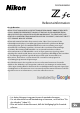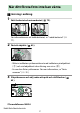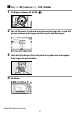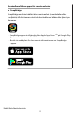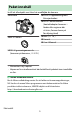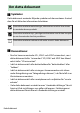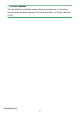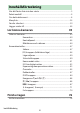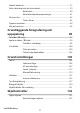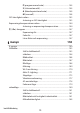DIGITALKAMERA Referensinformation Google Översätt DENNA TJÄNST KAN INNEHÅLLA ÖVERSÄTTNINGAR FRÅN GOOGLE. GOOGLE FRÅNSÄGER SIG ALLA GARANTIER FÖR ÖVERSÄTTNINGAR, UTTRYCKLIGA ELLER UNDERFÖRSTÅDDA, INKLUSIVE EVENTUELLA GARANTIER AVSEENDE NOGGRANNHET, TILLFÖRLITLIGHET OCH EVENTUELLA UNDERFÖRSTÅDDA GARANTIER AVSEENDE SÄLJBARHET, LÄMPLIGHET FÖR ETT VISST ÄNDAMÅL OCH ICKE-INTRÅNG.
När ditt första foto inte kan vänta ❚ ❚Gör mig i ordning 1 Sätt i batteriet och minneskortet ( 0 79 ). För information om att ladda batteriet, se "Ladda batteriet" ( 0 77 ). 2 Fäst ett objektiv ( 0 82 ). ・ Rikta in indikatorn på kamerahuset med indikatorn på objektivet ( q ) och vrid objektivet i den riktning som visas ( w ). ・ En rem kan fästas på kameran. För mer information, se "Fästa remmen" ( 0 76 ). 3 Slå på kameran och välj sedan ett språk och ställ klockan ( 0 85 ).
❚ ❚ta ( 0 89 ) och se ( 0 100 ) bilder 1 Vrid lägesväljaren till AUTO ( b ). 2 3 4 För att fokusera, tryck ned avtryckaren halvvägs (dvs. tryck lätt på avtryckaren och stoppa när den trycks ned halvvägs). Utan att lyfta fingret från avtryckaren trycker du ner knappen hela vägen för att ta bilden. Se bilden.
Användbara Nikon appar för smarta enheter ● SnapBridge SnapBridge ansluter trådlöst din smarta enhet (smarttelefon eller surfplatta) till din kamera så att du kan ladda ner bilder eller fjärrstyra kameran. ・ SnapBridge appen är tillgänglig från Apple App Store och på Google Play ™. ・ Besök vår webbplats för den senaste informationen om SnapBridge -appen.
Paket innehåll Se till att alla objekt som listas här medföljde din kamera. ❏ EN-EL25 uppladdningsbart litiumjonbatteri ❏ MH-32 batteriladdare (kontaktadapter levereras i länder eller regioner där så krävs; formen beror på försäljningsland) ❏ Kamera ❏ Rem ( 0 76 ) ❏ Garanti ❏ User’s Manual ❏ BF-N1 kaross ❏ DK-32 gummiögonmussla (levereras på kameran , 0 578 ) ・ Minneskort säljs separat. ・ Köpare av linssatsalternativet bör bekräfta att paketet även innehåller en lins.
Om detta dokument ❚ ❚Symboler Detta dokument använder följande symboler och konventioner. Använd dem för att hitta den information du behöver. D Denna ikon markerar anteckningar, information som bör läsas innan du använder denna produkt. A Denna ikon markerar tips, ytterligare information som du kan ha nytta av när du använder den här produkten. 0 Denna ikon markerar referenser till andra avsnitt i detta dokument.
A För din säkerhet "För din säkerhet" innehåller viktiga säkerhetsinstruktioner. Se till att läsa dem innan du använder kameran. För mer information, se "För din säkerhet" (029 ).
Innehållsförteckning När ditt första foto inte kan vänta .......................................................................2 Paket innehåll .............................................................................................................5 Om detta dokument ................................................................................................. 6 Menylista .....................................................................................................................
Laddar batteriet .......................................................................................................77 Sätta i batteriet och ett minneskort ..................................................................79 Batterinivå ................................................................................... 80 Antal återstående exponeringar ......................................... 81 Fästa en lins ..............................................................................................
P (programmerad auto) ....................................................... 133 S (slutarautomatik) ................................................................ 133 A (bländarprioriterad auto) ................................................ 135 M (manuell) .............................................................................. 136 ISO-känslighetsratten .......................................................................................... 142 Justering av ISO-känslighet ....................
Reducering av vindbrus .......................................................186 Mätning ......................................................................................187 Wi-Fi-anslutning ......................................................................187 Aktiv D-Lighting ......................................................................187 Elektronisk VR .......................................................................... 188 Vibrationsreducering ...................................
Menyguide 222 Standardvärden ..................................................................................................... 222 Standardinställningar för uppspelningsmenyn .......... 222 Standardinställningar för fotograferingsmenyn ......... 223 Standardinställningar för videoinspelningsmenyn ... 227 Standardinställningar för menyn Anpassade inställningar ..............................................................................229 Standardinställningar för inställningsmenyn ...............
Förinställd manuell: Kopiera vitbalans från ett fotogra fi .................................................................................................... 260 Ställ in Picture Control ....................................................................................263 Ändra bildkontroller från menyerna ................................263 Hantera Picture Control ................................................................................. 265 Skapa anpassade bildkontroller .......................
Intervalltimerfotografering .......................................................................... 304 Intervalltimerfotografering .................................................308 Time-lapse video ..............................................................................................318 Spela in time-lapse-videor ..................................................320 Focus shift fotografering ...............................................................................
Tidskod .................................................................................................................348 A Anpassade inställningar: Finjustera kamerainställningar .................350 Återställ anpassade inställningar ............................................................... 353 a: Autofokus ....................................................................................................... 353 a1: AF-C prioritetsval ..............................................................
d5: Förlängda slutartider (M) ...............................................................366 d6: Filnummersekvens ...........................................................................366 d7: Tillämpa inställningar för livevisning ........................................368 d8: Visning av ramrutnät ...................................................................... 369 d9: Fokus toppar ...................................................................................... 369 Toppnivå ...........
g5: Markera display .................................................................................401 Visa mönster .............................................................................401 Markera visningströskeln .................................................... 401 B Inställningsmenyn: Kamerainställning ...................................................... 403 Formatera minneskort ................................................................................... 404 Språk ..................
Uppspelning i helskärmsläge ............................................ 418 Självporträttläge ...............................................................................................419 HDMI .....................................................................................................................419 Flygplansläge .....................................................................................................419 Anslut till smart enhet .................................................
Ändra storlek ..................................................................................................... 443 Ändra storlek på flera bilder ...............................................443 D-Lighting ...........................................................................................................447 Korrigering av röda ögon ..............................................................................448 Räta ut ..........................................................................
Ansluter via Wi-Fi (Wi-Fi-läge) ............................................494 Felsökning ................................................................................................................499 Kabelanslutningar till datorer och HDMI enheter 500 Ansluter till datorer via USB .............................................................................. 500 Installerar NX Studio ............................................................. 500 Kopiera bilder till en dator med NX Studio ......
Diverse ........................................................................................536 Varningar och felmeddelanden ....................................................................... 537 Varningar ................................................................................... 537 Felmeddelanden .....................................................................540 Tekniska anteckningar 543 Kompatibla linser och tillbehör ............................................................
Batterihållbarhet .................................................................................................. 619 AF-hjälpbelysning .................................................................................................621 Varumärken och licenser ....................................................................................622 Lägger märke till ....................................................................................................626 Bluetooth och Wi-Fi (trådlöst LAN) ...
Menylista Kameran har följande menyer. För en mer fullständig beskrivning av enskilda menyalternativ, se kapitlet "Menyguide".
FOTO SHOOTING MENY MENYN FÖR VIDEORECORDING Släppläge Återställ videoinspelningsmenyn Fokuserat läge Filnamn AF-områdesläge Ramstorlek/bildhastighet Vibrationsreducering Videokvalitét Automatisk bracketing Videofiltyp Multipel exponering ISO-känslighetsinställningar HDR (högt dynamiskt omfång) vitbalans Intervalltimerfotografering Ställ in bildkontroll Time-lapse video Hantera bildkontroll Focus shift fotografering Aktiv D-Lighting Tyst fotografering Hög ISO NR Vinjettkontroll Diffrak
MENY FÖR ANPASSADE INSTÄLLNINGAR MENY FÖR ANPASSADE INSTÄLLNINGAR Återställ anpassade inställningar d Fotografering/visning en autofokus d1 CL-läge fotograferingshastighet d2 Maximalt antal skott per skur d3 Exponeringsfördröjningsläge d4 Slutare typ d5 Förlängda slutartider (M) d6 Filnummersekvens d7 Använd inställningar för livevisning a1 AF-C prioritetsval a2 AF-S prioritetsval a3 Fokusspårning med låsning a4 Fokuspunkter som används a5 Lagra punkter efter orientering a6 AF-
MENY FÖR ANPASSADE INSTÄLLNINGAR INSTÄLLNINGSMENY Formatera minneskort f4 Anpassa kommandorattar Språk f5 Släpp knappen för att använda ratten Tidszon och datum f6 Omvända indikatorer Övervaka ljusstyrkan Övervaka färgbalansen g Video g1 Anpassa i -menyn g2 Anpassade kontroller g3 AF-hastighet g4 AF-spårningskänslighet g5 Markera display Sökarens ljusstyrka Sökarens färgbalans Begränsa val av monitorläge Informationsdisplay Alternativ för AF-finjustering Objektsdata utan CPU Spara fokus
INSTÄLLNINGSMENY RETUSCHMENY Energibesparing (fotoläge) RAW-bearbetning Fack tomt frigöringslås Trim Spara/ladda menyinställningar Ändra storlek Återställ alla inställningar D-Lighting Firmware version Korrigering av röda ögon Räta ut Distorsionskontroll Perspektivkontroll Svartvit Överlägg bilder Trimma video Menylista 27
MIN MENY Lägg till objekt Ta bort föremål Rangordna objekt Välj flik Menylista 28
För din säkerhet För att förhindra skador på dig själv eller andra, läs hela ”För säkerhets skull” innan du använder denna produkt. After reading these safety instructions, keep them readily accessible for future reference. FARA: Om de försiktighetsåtgärder som markeras med denna ikon inte följs finns stor risk för dödsfall eller allvarliga skador. VARNING: Om de försiktighetsåtgärder som markeras med denna ikon inte följs kan det leda till dödsfall eller allvarliga skador.
Låt inte produkten komma i kontakt med huden under en längre tid medan den är inkopplad. Om denna försiktighetsåtgärd inte följs kan det orsaka lågtemperaturbrännskador. Använd inte produkten i närheten av lättantändligt damm eller gas såsom propan, bensin eller aerosoler. Om denna försiktighetsåtgärd inte följs kan det orsaka explosion eller brand. Titta inte direkt på solen eller andra starka ljuskällor genom objektivet. Om denna försiktighetsåtgärd inte följs kan det orsaka synskador.
Använd inte batterier, laddare, nätadaptrar eller USB-kablar som inte är speciellt avsedda för användning med denna produkt. Gör inget av följande när du använder batterier, laddare, nätadaptrar eller USBkablar avsedda för användning med denna produkt: ・ Skada inte, modifiera inte, dra inte hårt i och böj inte sladdar eller kablar, placera dem inte under tunga föremål, och utsätt dem inte för värme eller öppen eld.
Stäng av produkten på platser där det är förbjudet att använda den. Inaktivera trådlösa funktioner på platser där användning av trådlös utrustning är förbjuden. Radiofrekvensutstrålningen som skapas av denna produkt kan störa utrustning ombord på flygplan eller i sjukhus eller andra medicinska anläggningar. Ta bort batteriet och koppla bort nätadaptern om produkten inte ska användas under en längre tid. Om denna försiktighetsåtgärd inte följs kan det orsaka brand eller fel på produkten.
FARA (Batteries) Hantera batterierna korrekt. Om följande försiktighetsåtgärder inte följs kan batterierna läcka, överhettas, spricka eller börja brinna: ・ Använd endast uppladdningsbara batterier som är godkända för användning i denna produkt. ・ Utsätt inte batterierna för öppen eld eller stark värme. ・ Demontera inte. ・ Kortslut inte polerna genom att röra vid dem med halsband, hårnålar eller andra metallföremål. ・ Utsätt inte batterier eller produkter som de är isatta i för kraftiga fysiska stötar.
Håll batterierna utom räckhåll för husdjur och andra djur. Batterierna kan läcka, överhettas, spricka eller börja brinna om djur biter eller tuggar på dem eller skadar dem på annat sätt. Sänk inte ner batterierna i vatten, och utsätt dem inte för regn. Om denna försiktighetsåtgärd inte följs kan det orsaka brand eller fel på produkten. Torka omedelbart av produkten med en handduk eller liknande om den blir blöt.
Lägger märke till ・ Ingen del av dokumentationen som medföljer denna produkt får reproduceras, överföras, transkriberas, lagras i ett hämtningssystem eller översättas till något språk i någon form, på något sätt, utan Nikons skriftliga tillstånd i förväg. ・ Nikon förbehåller sig rätten att när som helst och utan föregående meddelande ändra utseendet och specifikationerna för den hårdvara och programvara som beskrivs i denna dokumentation.
Regeringen har utfärdat varningar om kopior eller reproduktioner av värdepapper utgivna av privata företag (aktier, växlar, checkar, presentkort etc.), pendlarkort eller kupongbiljetter, utom när ett minimum av nödvändiga kopior ska tillhandahållas för affärsbruk av ett företag. Kopiera eller reproducera inte pass utfärdade av regeringen, licenser utfärdade av offentliga myndigheter och privata grupper, ID-kort och biljetter, såsom pass och måltidskuponger.
● Minneskort ・ Minneskort kan vara varma efter användning. Iaktta vederbörlig försiktighet när du tar bort minneskort från kameran. ・ Utför inte följande åtgärder under formatering eller medan data spelas in, raderas eller kopieras till en dator eller annan enhet. Underlåtenhet att följa dessa försiktighetsåtgärder kan leda till förlust av data eller skada på kameran eller kortet.
D Innan du tar viktiga bilder Innan du tar bilder vid viktiga tillfällen (som vid bröllop eller innan du tar med kameran på en resa), ta en testbild för att säkerställa att kameran fungerar normalt. Nikon kommer inte att hållas ansvarigt för skador eller utebliven vinst som kan uppstå på grund av produktfel.
Lär känna kameran Delar av kameran Kamerahus 1 Ölje för kamerarem (076 ) 2 ISO-känslighetsratt 3 9 Videoinspelningsknapp (094 ) 10 E (brännplansmärke ;0121 ) 11 Exponeringskompensationsratt (052 ,0142 ) ISO-känslighetsrattlåsfrigöring (052 ,0142 ) (052 ,0144 ) 4 Stereomikrofon (094 ) 5 Slutarhastighetsratt 12 Kontrollpanel (043 ) 13 Foto/videoväljare (050 ,0133 ) (089 ,094 ) 6 Utlösning av 14 Tillbehörssko (för extra slutarhastighetsratt blixtenhet ;0510 ,0557 ) 15 Lägesväljare (050 ,0132 ) 16
1 2 3 4 5 8 Laddningslampa (0579 ) 9 USB-kontakt (0426 ,0500 ) 10 Kontakt för extern mikrofon Underkommandoratt (051 ) Bildsensor (0591 ) CPU-kontakter (0579 ) Linsmonteringsmärke (082 ) AF-hjälpbelysning 11 12 13 14 (091 ,0359 ) Lampa för minskning av röda ögon (0168 ,0514 ) 6 Självutlösarlampa (0175 ) Skal för HDMI-, USB- och mikrofonkontakter 7 HDMI-kontakt (0505 ) Delar av kameran 40 Lens frigöringsknapp (083 ) Objektivfäste (082 ,0121 ) Fn-knapp (074 ,0122 ) Body cap (082 )
1 Dioptrijusteringskontroll 2 12 Lock för batterikammare/ minneskortplats (047 ) A ( g ) knapp 13 Lås för batterikammare/ minneskortslucka (066 ,0131 ,0147 ) 3 4 5 6 7 8 9 14 15 16 17 Huvudkommandoratt (051 ) i -knappen (071 ,0150 ) J -knapp (068 ) multiväljare (068 ,0112 ) Minneskortplats (079 ) Stativuttag Övervaka (053 ,057 ,0117 ) DISP- knapp (064 ) 18 19 20 21 22 23 G -knapp (067 ,0222 ) W ( Q ) knapp (066 ,071 ,0190 ,0216 ) 10 Åtkomstlampa för minneskort (092 ,096 ) 11 X -knapp (066 ,0119
D Rör inte vid bildsensorn Du bör under inga omständigheter utöva tryck på bildsensorn, peta i den med rengöringsverktyg eller utsätta den för kraftiga luftströmmar från en fläkt. Dessa åtgärder kan repa eller på annat sätt skada sensorn. För information om hur du rengör bildsensorn, se "Manuell rengöring" (0591 ). D Produktens serienummer Serienumret för denna produkt kan hittas genom att öppna monitorn.
Kontrollpanel När kameran slås på slås kontrollpanelen på. Bländaren (0135 ,0136 ) visas på kontrollpanelen. ・ Om bländaren är inställd på F0.95, visas [ .95 ] på kontrollpanelen. ・ Om [ Förlängda slutartider (M) ] är inställd på [ På ], växlar displayen för att indikera att slutaren är öppen när inspelningen startar med slutartiden inställd på 60 sekunder eller längre. ・ Beroende på hur objektivet är monterat kan en varning [ -- ] visas (0537 ).
Bildskärmen och sökaren ❚ ❚Fotoläge Vid standardinställningar visas följande indikatorer i monitorn och sökaren; för en fullständig lista med indikatorer, se "Kamerans skärmar" (0544 ) i "Tekniska anmärkningar".
Övervaka 9 10 11 12 13 Sökare 19 20 21 22 23 24 Bildområde (0251 ) Bildstorlek (0167 ) Bildkvalitet (0166 ) i ikon (0150 ) Exponeringsindikator Exponering (0138 ) Exponeringskompensation Motivföljande AF (0115 ) Mätning (0169 ) Batteriindikator (080 ) Slutartyp (0365 ) "Klockan ej inställd"-indikator (088 ) 25 Vibrationsreduceringsindikator (0144 ) 14 "k" (visas när minnet finns kvar för över 1000 (0177 ) 26 Beröringsfotografering (0117 ) 27 AF-områdesfästen (0108 ) exponeringar;081 ) 15 Antal åt
❚ ❚Video läge Övervaka Sökare 1 Inspelningsindikator (094 ) 2 4 Utlösningsläge (stillbildsfotografering;0345 ) "Ingen video"-indikator (096 ) Bildstorlek och hastighet/ 5 Ljud nivå (0185 ) 6 Mikrofonkänslighet (0185 ) 7 Frekvenssvar (0347 ) videokvalitet (0181 ) 3 Återstående tid (094 ) Delar av kameran 46
Kamerakontroller Sökare ・ Om du placerar ögat i sökaren aktiveras ögonsensorn och växlar skärmen från bildskärmen till sökaren. Observera att ögonsensorn även reagerar på andra föremål, till exempel dina fingrar. ・ Sökaren kan användas för menyer och uppspelning om så önskas. D Dioptrijusteringskontrollen ・ Sökaren kan fokuseras genom att vrida dioptrijusteringskontrollen. ・ Var noga med att inte stoppa in fingrarna eller naglar i ögat.
M -knappen (bildskärmsläge). Tryck på M -knappen för att växla mellan sökaren och bildskärmen. Tryck på M -knappen för att bläddra genom displayerna enligt följande. [ Automatisk visningsomkopplare ]: Kameran växlar automatiskt mellan sökaren och bildskärmen baserat på information från ögonsensorn. [ Endast sökare]: Bildskärmen förblir tom. Sökaren används för fotografering, menyer och uppspelning.
[ Endast monitor ]: Monitorn används för fotografering, menyer och uppspelning. Sökardisplayen förblir tom även om du riktar blicken mot sökaren. [ Prioritera sökare ]: Kameran fungerar på ett sätt som liknar befintliga digitala SLR-kameror. ・ I fotoläge aktiveras sökaren genom att placera ögat mot sökaren; monitorn förblir avstängd efter att du tagit bort ögat.
Lägesväljaren Använd lägesväljaren för att välja ett fotograferingsläge. Läge AUTO (b) Bil Beskrivning Ett enkelt "peka-och-skjut"-läge som låter kameran styra inställningarna (089 ,094 ). P Programmerad auto Kameran ställer in slutartid och bländare för optimal exponering. S Slutarprioriterad auto Du väljer slutartid; kameran väljer bländare för bästa resultat. A Bländarprioriterad automatisk Du väljer bländare; kameran väljer slutartid för bästa resultat.
För att välja [ X ] eller [ T ] eller för att ändra från [ 1/3STEP ], [ X ], [ T ] eller [ B ], vrid samtidigt som du trycker ned slutarhastighetsratten. 1 1/4000 s–1/2 s 2 1–4 s (röd text) 3 B (glödlampa) (0139 ) 4 T (tid) (0139 ) 5 X (Flash sync) (0370 ) 6 1/3 STEG (1/3 steg) (0135 ) Kommandot rattar Vrid på kommandorattarna för att välja inställningar för bländare eller de funktioner som tilldelats andra kamerakontroller.
ISO-känslighetsratten Du kan rotera ratten för ISO-känslighet samtidigt som du trycker på låsknappen för ISO-känslighetsratten för att justera kamerans ljuskänslighet (ISO-känslighet) efter mängden tillgängligt ljus. ❚ ❚Fotoläge ISO-känsligheten kan justeras genom att hålla ned låsknappen för ISOkänslighetsratten och vrida ISO-känslighetsratten. ・ I b -läge är inställningen fast på ISO-A (AUTO) och kameran ställer in ISO-känsligheten automatiskt.
Exponeringskompensation kan användas för att göra bilder ljusare eller mörkare. −1 EV Ingen exponeringskompensati on +1 EV ・ Högre värden gör motivet ljusare, lägre värden mörkare. Övervaka Monitorns orientering och vinkel kan justeras.
● Normalt fotografering När du fotograferar normalt, använd monitorn så att den är vänd utåt och placerad i kamerahuset. ● Fotografering med låg vinkel Vänd monitorn uppåt för att fotografera med kameran i låga lägen. ● Högvinkelfotografering Vänd monitorn nedåt för att fotografera med kameran i höga positioner.
● Självporträttläge När monitorn är vänd mot kamerans framsida ändras kameran till självporträttläge (055 ). D Försiktighetsåtgärder för monitorn ・ När du roterar monitorn, rotera långsamt inom det tillåtna området. Överdriven kraft kommer att resultera i skador på kamerahuset och monitorn. ・ När du inte använder monitorn rekommenderar vi att du vänder den inåt och placerar den i kamerahuset för att förhindra skador och smuts. ・ Bär inte kameran genom att hålla i monitorn.
・ Om du ställer in exponeringskompensationsratten på [ C ] i självporträttläge kan du peka på monitorn för att ställa in exponeringskompensationen. ・ Om du trycker på självutlösarikonen ( q ), kan du ställa in avtryckarens fördröjning och antalet bilder. ・ Om du trycker på ikonen för exponeringskompensation ( w ), kan du ändra bildens ljusstyrka. ・ Tryck ned avtryckaren halvvägs för att fokusera. Tryck ner avtryckaren helt för att ta ett foto. ・ Du kan använda touch-AF och touch-slutare.
D Självporträttläge Observera följande i självporträttläge: ・ I självporträttläge är andra kontroller än strömbrytaren, avtryckaren, videoinspelningsknappen, foto-/videoväljaren, lägesväljaren, slutarhastighetsratten, ISO-känslighetsratten och exponeringskompensationsratten inaktiverade.
sökarfotografering är pekkontrollerna inaktiverade och kan inte användas för fokus eller liknande. ❚ ❚Fokusera och släppa slutaren ・ Peka på monitorn för att fokusera på den valda punkten (peka på AF). ・ I fotoläge utlöses slutaren när du lyfter fingret från displayen (touch shutter). ・ Inställningar för pekslutare/AF kan justeras genom att trycka på W -ikonen (0117 ).
❚ ❚Justera inställningar ・ Tryck på markerade inställningar i displayen. ・ Du kan sedan välja önskat alternativ genom att trycka på ikoner eller skjutreglage. ・ Tryck på Z eller tryck på J för att välja det valda alternativet och återgå till föregående visning. ❚ ❚Uppspelning ・ Dra åt vänster eller höger för att visa andra bilder under helskärmsuppspelning.
・ I helskärmsuppspelning, när du trycker på skärmens nederkant, visas ett framstegsfält. Dra fingret åt vänster eller höger över fältet för att snabbt bläddra till andra bilder. ・ För att zooma in på en bild som visas under helskärmsuppspelning, använd en stretchgest eller ge displayen två snabba tryck. Du kan justera zoomförhållandet med stretchgester för att zooma in och nypgester för att zooma ut. ・ Använd skjutrörelser för att visa andra delar av bilden under zoomning.
・ Om du använder en nypningsgest när 72 bildrutor visas väljs kalenderuppspelning. Använd en stretchgest för att återgå till 72bildsskärmen. ❚ ❚Tittar på videor ・ Videor indikeras med en ikon 1 ; för att starta uppspelningen, tryck på guiden på skärmen. ・ Tryck på displayen för att pausa. Tryck igen för att fortsätta. ・ Tryck på Z för att avsluta till helskärmsuppspelning. ❚ ❚i -menyn ・ Tryck på i ikonen för att visa i menyn under fotografering (071 ,0150 ).
❚ ❚Textinmatning ・ När ett tangentbord visas kan du skriva in text genom att trycka på tangenterna. 1 Textvisningsområde 2 Tangentbordsområde 3 Val av tangentbord ・ För att placera markören, tryck på e eller f eller tryck direkt i textvisningsområdet. ・ För att bläddra genom tangentborden för stora och små bokstäver och symboler, tryck på valknappen för tangentbord. ❚ ❚Navigera i menyerna ・ Dra uppåt eller nedåt för att bläddra. ・ Tryck på en menyikon för att välja en meny.
・ Tryck på menyalternativ för att visa alternativ. Du kan sedan välja önskat alternativ genom att trycka på ikoner eller skjutreglage. ・ För att avsluta utan att ändra inställningar, tryck på Z . D Pekskärmen ・ Pekskärmen reagerar på statisk elektricitet. Den kanske inte svarar när den berörs med naglar eller handskar. ・ Rör inte skärmen med vassa föremål. ・ Använd inte överdriven kraft. ・ Skärmen kanske inte svarar när den täcks med skyddsfilmer från tredje part.
DISP-knappen Använd DISP- knappen för att bläddra igenom följande displayer: ❚ ❚Fotoläge 1 Indikatorer på 2 Förenklad display 3 Histogram 1, 2 4 Virtuell horisont 5 Informationsdisplay (0544 ) 1 Visas när [ På ] är valt för anpassad inställning d7 [ Tillämpa inställningar på livevisning ]. 2 Visas inte om [ På ] har valts för [ Överläggsfotografering ] under multiexponeringsfotografering.
A Sökaren DISP- knappen kan också användas för att välja vilken information som ska visas i sökaren. Observera dock att informationsdisplayen inte visas i sökaren. A Stänger av informationsdisplayen I anpassad inställning f2 [ Anpassade kontroller (fotografering) ] kan du tilldela [ Live view info display off ] att stänga av informationsdisplayen genom att trycka på en knapp. Tryck på den igen för att slå på displayen.
Knapparna X och W ( Q ). Zooma in eller ut skärmen på skärmen under fotografering eller uppspelning. ❚ ❚Skytte Tryck på X för att zooma in på vyn genom objektivet under fotografering. Tryck på X för att öka zoomförhållandet, W ( Q ) för att zooma ut. ❚ ❚Uppspelning Tryck på X för att zooma in bilder under helskärmsuppspelning. Tryck på X för att öka zoomförhållandet, W ( Q ) för att zooma ut. Om du trycker på W ( Q ) när bilden visas i helskärmsläge "zoomas ut" till miniatyrlistan.
❚ ❚Skytte Lås fokus och exponering samtidigt. ❚ ❚Uppspelning Skydda den aktuella bilden. G -knappen Tryck på G -knappen för att visa menyerna. 1 D [PLAYBACK MENU] (0239 ) 2 C [PHOTO SHOOTING MENU] 6 N [RETUCHMENY] (0435 ) 7 O [MIN MENY]/ m [SENASTE INSTÄLLNINGAR]* (0461 ) (0244 ) 8 d Hjälp-ikonen (071 ) 9 Nuvarande Inställningar 3 1 [VIDEO RECORDING MENU] (0338 ) 4 A [MENY FÖR ANPASSADE INSTÄLLNINGAR] (0350 ) 5 B [SETUP MENU] (0403 ) * Du kan välja vilken meny som ska visas.
❚ ❚Använda menyerna Du kan navigera i menyerna med multiväljaren och J -knappen. 1 Flytta markören uppåt 2 Välj markerat objekt 3 Visa undermenyn, välj markerat 4 Flytta markören nedåt 5 Avbryt och återgå till föregående meny, eller flytta markören åt vänster objekt eller flytta markören åt höger 1 Markera ikonen för den aktuella menyn. Tryck på 4 för att placera markören i menyvalsområdet.
2 3 4 Välj en meny. Tryck på 1 eller 3 för att välja önskad meny. Placera markören i den valda menyn. Tryck på 2 för att placera markören i den valda menyn. Markera ett menyalternativ. Tryck på 1 eller 3 för att markera ett menyalternativ.
5 6 7 Skärmalternativ. Tryck på 2 för att visa alternativ för det valda menyalternativet. Markera ett alternativ. Tryck på 1 eller 3 för att markera ett alternativ. Välj det markerade alternativet. ・ Tryck på J för att välja det markerade alternativet. ・ För att avsluta utan att göra ett val, tryck på G -knappen. ・ För att lämna menyerna och återgå till fotograferingsläget, tryck ned avtryckaren halvvägs.
A Ikonen d (hjälp). ・ Om det är tillgängligt kan en beskrivning av det valda objektet ses genom att trycka på knappen W ( Q ). ・ Tryck på 1 eller 3 för att bläddra. ・ Tryck på W ( Q ) igen för att återgå till menyerna. A Pekkontroller Du kan också navigera i menyerna med pekkontroller (057 ). i -knappen ( i menyn) För snabb åtkomst till ofta använda inställningar, tryck på i -knappen eller tryck på i -ikonen för att visa i menyn. ・ Olika menyer visas i fotoläge och videoläge.
・ Alternativ kan visas genom att trycka på objekt i displayen eller genom att markera objekt och trycka på J ; val kan sedan göras med multiväljaren. ・ Objekt för vilka kameran visar en guide på skärmen kan justeras genom att markera dem i i -menyn och vrida på en kommandoratt. I vissa fall kan justeringar göras med både huvudoch underkommandoratten. A Uppspelningsmenyn i Om du trycker på i -knappen under uppspelning visas en kontextkänslig i -meny med ofta använda uppspelningsalternativ.
1 Markera Custom Setting f1 eller g1 [Customize i menu] och tryck på J . Se " G -knappen" (067 ) för information om hur du använder menyerna. 2 Markera den position du vill ändra och tryck på J . En lista över de objekt som är tillgängliga för den valda positionen kommer att visas. 3 Markera önskad post och tryck på J . ・ Objektet kommer att tilldelas den valda positionen och alternativen som visas i steg 2 kommer att visas. ・ Upprepa steg 2 och 3 efter önskemål.
4 Tryck på G -knappen. Ändringar kommer att sparas och menyn Anpassade inställningar kommer att visas. Fn-knappen Använd Fn-knappen för snabb åtkomst till valda inställningar. ・ Som standard är Fn-knappen tilldelad vitbalans (0122 ). ・ Den tilldelade inställningen kan justeras genom att hålla ned Fnknappen och vrida på kommandoratten. I vissa fall kan justeringar göras med både huvud- och underkommandoratten.
2 Markera 2 och tryck på J . En lista över de objekt som är tillgängliga för Fn-knappen kommer att visas. 3 Markera önskad post och tryck på J . ・ Objektet kommer att tilldelas till Fn-knappen och alternativen som visas i steg 2 kommer att visas. 4 Tryck på G -knappen. Ändringar kommer att sparas och menyn Anpassade inställningar kommer att visas.
Första stegen Att fästa remmen För att fästa en rem (oavsett om den medföljande remmen eller en som har köpts separat): Att fästa remmen 76
Laddar batteriet Ladda det medföljande EN-EL25-batteriet i den medföljande batteriladdaren MH-32 före användning. D Batteriet och laddaren ・ Läs och följ varningarna och försiktighetsåtgärderna i "För din säkerhet" ( 0 29 ) och "Sköna kameran och batteriet: Varningar" ( 0 594 ). ・ För att använda EN-EL25a måste kamerans firmwareversion vara C: 1.50 eller senare ( 0 434 ). ・ Anslut laddaren till ett hushållsuttag för att ladda den. I vissa länder eller regioner kan laddaren levereras med adaptern ansluten.
D Om CHARGE-lampan blinkar snabbt Om CHARGE -lampan blinkar snabbt (8 gånger i sekunden): ・ Ett batteriladdningsfel har inträffat : Koppla ur laddaren och ta ur och sätt tillbaka batteriet. ・ Den omgivande temperaturen är för varm eller för kall : Använd batteriladdaren vid temperaturer inom det angivna temperaturintervallet (0–40 °C /+32–104 °F ). Om problemet kvarstår, koppla ur laddaren och avsluta laddningen. Ta med batteriet och laddaren till en Nikon auktoriserad servicerepresentant.
Sätta i batteriet och ett minneskort ・ Stäng av kameran innan du sätter i eller tar ur batteriet och minneskortet. ・ Använd batteriet för att hålla den orange batterispärren intryckt åt sidan, skjut in batteriet i batterikammaren tills spärren låser det på plats. ・ Håll minneskortet i den riktning som visas och skjut in det rakt in i kortplatsen tills det klickar på plats.
D Ta bort batteriet För att ta bort batteriet, stäng av kameran och öppna luckan till batterikammaren/minneskortplatsen. Tryck på batterispärren i den riktning som pilen visar för att frigöra batteriet och ta sedan bort batteriet för hand. D Ta bort minneskortet Efter att ha bekräftat att minneskortets åtkomstlampa är släckt, stäng av kameran och öppna luckan till batterikammaren/minneskortplatsen. Tryck in minneskortet för att mata ut det ( q ), och dra ut det för att ta bort det ( w ).
・ Batterinivåvisningen ändras när batterinivån minskar, från L till K och H . När batterinivån sjunker till H , avbryt fotograferingen och ladda batteriet eller förbered ett reservbatteri. ・ Om meddelandet [ Avtryckaren avaktiverad. Ladda batteriet. ] visas, ladda eller byt ut batteriet. D Standby-timern Kameran använder en standby-timer för att minska batteriförbrukningen. Om inga åtgärder utförs under cirka 30 sekunder kommer standbytimern att löpa ut och monitorn, sökaren och kontrollpanelen stängs av.
Fästa en lins ・ Kameran kan användas med Z-fattningsobjektiv. Objektivet som vanligtvis används i det här dokumentet i illustrativt syfte är en NIKKOR Z DX 16–50 mm f/3,5–6,3 VR. ・ Var noga med att förhindra att damm kommer in i kameran. ・ Kontrollera att kameran är avstängd innan du sätter på objektivet. - Ta bort kamerahusets lock ( q , w ) och det bakre linsskyddet ( e , r ). - Rikta in monteringsmärkena på kameran ( t ) och objektivet ( y ). Rör inte vid bildsensorn eller linskontakterna.
- Vrid linsen enligt bilden tills den klickar på plats ( u ). ・ Ta bort det främre linsskyddet innan du tar bilder. D F-fäste linser ・ Se till att fästa FTZ-monteringsadaptern (tillgänglig separat) innan du använder F-fattningsobjektiv. ・ Om du försöker fästa objektiv med F-fattning direkt på kameran kan objektivet eller bildsensorn skadas. Ta loss linser ・ När du har stängt av kameran, tryck och håll in objektivfrigöringsknappen ( q ) samtidigt som du vrider objektivet i den riktning som visas ( w ).
Öppnar monitorn Vrid långsamt monitorn utan att använda överdriven kraft.
Slår på kameran När kameran sätts på för första gången visas språkvalsskärmen. Välj ett språk och ställ sedan kameraklockan (inga andra åtgärder kan utföras förrän klockan är inställd). 1 Slå på kameran. ・ Valskärmen för [ Språk ] visas. 2 Välj ett språk. ・ Tryck på 1 eller 3 för att markera önskat språk och tryck på J (de tillgängliga språken varierar med det land eller den region där kameran ursprungligen köptes). ・ Skärmen [ Tidszon ] kommer att visas.
3 Välj en tidszon. ・ Tryck på 1 eller 3 för att välja en tidszon och tryck på J . ・ Displayen visar de valda städerna i den valda zonen och skillnaden mellan tiden i den valda zonen och UTC. ・ Skärmen [ Datumformat ] kommer att visas. 4 Välj ett datumformat. ・ Markera önskat datum (år, månad och dag) visningsordning och tryck på J . ・ Skärmen [ Sommartid ] kommer att visas.
5 Slå på eller av sommartid. ・ Markera [ På ] (sommartid på) eller [ Av ] (sommartid av) och tryck på J . ・ Om du väljer [ På ] flyttas klockan fram en timme; för att ångra effekten, välj [ Av ]. ・ Skärmen [ Datum och tid ] kommer att visas. 6 Ställ klockan. ・ Tryck på 4 eller 2 för att markera datum och tid och tryck på 1 eller 3 för att ändra dem. ・ Tryck på J för att bekräfta inställningen av datum och tid. ・ Meddelandet [ Klar. ] visas och kameran växlar till fotograferingsläge.
D 1 -ikonen En blinkande ikon 1 i fotograferingsdisplayen indikerar att kamerans klocka har återställts. Datum och tid som spelas in med nya fotografier kommer inte att vara korrekta; använd alternativet [ Tidszon och datum ] > [ Datum och tid ] i inställningsmenyn för att ställa in klockan på rätt tid och datum. Kameraklockan drivs av ett oberoende klockbatteri. Klockbatteriet laddas när huvudbatteriet sätts i kameran. Det tar cirka 2 dagar att ladda.
Grundläggande fotografering och uppspelning Ta bilder ( b auto) Välj b (auto) läge för enkel "peka-och-skjut"-fotografering. D Linser med infällbara fat Linser med infällbara cylinder måste förlängas före användning. Vrid zoomringen enligt bilden tills objektivet klickar i utskjutet läge. 1 Välj fotoläge genom att vrida foto-/videoväljaren till C . 2 Vrid lägesväljaren till AUTO ( b ).
3 Förbered kameran. Håll handtaget i höger hand och vagga kamerahuset eller objektivet med vänster, för in armbågarna mot sidorna av bröstet. Liggande (bred) orientering 4 Stående (hög) orientering Rama in fotografiet. Placera huvudmotivet inom AF-områdesfästena ( 5 ). ・ AF-områdesfästena försvinner och en gul ram som indikerar fokuspunkten visas runt ansiktena på mänskliga motiv som upptäckts av kameran.
5 Tryck ned avtryckaren halvvägs för att fokusera. ・ Fokuspunkten kommer att visas i grönt när kameran fokuserar. Om kameran inte kan fokusera, kommer AF-områdesfästena att blinka. ・ AF-hjälpbelysningen kan tändas för att underlätta fokuseringen om motivet är dåligt upplyst. ・ Om kameran upptäcker mänskliga ansikten eller ögon lyser fokuspunkten grönt när motivet är i fokus. Fokuspunkten blinkar rött när kameran inte fokuserar. D AF-hjälpbelysningen Blockera inte AF-hjälpbelysningen när den är tänd.
6 Tryck försiktigt ned avtryckaren hela vägen för att ta bilden. D Åtkomstlampan för minneskortet Minneskortets åtkomstlampa tänds medan fotografiet spelas in. Ta inte bort minneskortet eller batteriet.
A Touch-slutaren Du kan också ta ett foto genom att röra vid monitorn. Rör vid motivet för att fokusera och lyft fingret för att utlösa slutaren. A Zooma i fotoläge Tryck på X -knappen i fotoläge för att zooma in på vyn (upp till cirka 31×). ・ Zoomförhållandet ökar varje gång du trycker på X -knappen och minskar varje gång du trycker på W ( Q )-knappen.
Spela in videor ( b auto) b (auto)-läget kan också användas för enkel "peka-och-skjut" videoinspelning. 1 Välj videoläge genom att vrida foto/videoväljaren till 1 . Observera att extra blixtenheter inte kan användas när kameran är i videoläge. 2 Vrid lägesväljaren till AUTO ( b ).
3 Tryck på videoinspelningsknappen för att starta inspelningen. ・ En inspelningsindikator kommer att visas på monitorn. Monitorn visar också återstående tid, eller med andra ord den ungefärliga mängden ny film som kan spelas in på minneskortet. 1 Inspelningsindikator 2 Återstående tid ・ Ljud spelas in via den inbyggda mikrofonen. Täck inte över mikrofonen under inspelning. ・ Om du trycker på ditt motiv i monitorn under inspelning kommer fokuspunkten att spåra motivet när det rör sig genom ramen (0115 ) .
D Åtkomstlampan för minneskortet Minneskortets åtkomstlampa tänds medan videon spelas in. Ta inte bort minneskortet eller batteriet. D 0 -ikonen En 0 -ikon indikerar att videor inte kan spelas in.
・ En C -ikon blinkar i displayen när ett foto tas. ・ Bildhastigheten för [ Kontinuerlig ] i [ Frigöringsläge (spara bildruta) ] varierar med det alternativ som valts för [ Bildstorlek/ bildhastighet ]. ・ Bilder kan tas medan inspelning pågår. Att ta bilder avbryter inte videoinspelningen. Observera dock att endast ett foto kommer att tas varje gång avtryckaren trycks ned, även om [ Kontinuerlig ] är valt för [ Frigöringsläge (spara bildruta) ] i videoinspelningsmenyn.
D Ta bilder i videoläge Fotolägesinställningar gäller inte för foton tagna i videoläge. Upp till 40 bilder kan tas med varje video. Observera att bilder kan tas även när motivet inte är i fokus. Foton spelas in med de mått som för närvarande är valda för videoramstorlek. ・ Bildkvaliteten är fixerad till [ JPEG fin ]. ・ En N -ikon indikerar att bilder inte kan tas. ・ ・ ・ ・ D Fotografering och videoinspelning ・ Du kanske märker följande i fotograferingsdisplayen.
A Zooma i videoläge Tryck på X -knappen i videoläge för att zooma in på vyn (093 ). Tryck på X -knappen under videoinspelning för att visa 1:1 (100%). Tryck på W ( Q )-knappen för att avbryta zoomen.
Visa bilder Tryck på K -knappen för att visa foton och videor inspelade med kameran i monitorn eller sökaren. ・ Tryck på 4 eller 2 eller dra åt vänster eller höger på monitorn för att visa andra bilder. ・ Videor indikeras med en 1 -ikon längst upp till vänster på monitorn. Tryck på J -knappen eller tryck på a -ikonen på skärmen för att spela upp videor. ・ För att avsluta uppspelningen och återgå till fotograferingsläget, tryck ned avtryckaren halvvägs.
❚ ❚Bildskärm under videouppspelning Följande information visas under videouppspelning, så att du kan bekräfta videons längd och uppspelningstid. Din ungefärliga position i videon kan också bekräftas från videons förloppsindikator. 1 2 3 4 1 ikon Längd a ikon Nuvarande position/total längd 5 Förloppsindikator 6 Volym 7 Guide ❚ ❚Videouppspelning Du kan utföra följande under videouppspelning. Till Beskrivning Paus Tryck på 3 för att pausa uppspelningen.
Till Beskrivning Spola bakåt/ framåt ・ Tryck på 4 för att spola tillbaka, 2 för att gå framåt. Hastigheten ökar med varje tryck, från 2× till 4× till 8× till 16×. ・ Håll 4 eller 2 intryckt för att hoppa till den första bilden respektive den sista bilden. ・ Den första ramen indikeras med ett h i det övre högra hörnet av displayen, den sista ramen med ett i. Starta uppspelning i slowmotion Tryck på 3 medan videon är pausad för att starta uppspelning i slowmotion.
Ta bort oönskade bilder Bilder kan raderas enligt beskrivningen nedan. Observera att bilder inte kan återställas när de har raderats. 1 Visa bilden. ・ Tryck på K -knappen för att starta uppspelningen och tryck på 4 eller 2 tills önskad bild visas. 2 Ta bort bilden. ・ Tryck på O -knappen; en bekräftelsedialogruta kommer att visas. Tryck på O -knappen igen för att radera bilden och återgå till uppspelning. ・ För att avsluta utan att radera bilden, tryck på K .
A Alternativet för uppspelningsmenyn [Radera] Använd [ Radera ] i uppspelningsmenyn för att: ・ Ta bort flera bilder ・ Radera bilder tagna på valda datum ・ Radera alla bilder i valda mappar Visa bilder 104
Grund inställningar Fokus Fokuserat läge Välj hur kameran fokuserar. ❚ ❚Välja ett fokusläge ・ Fokusläget kan väljas med hjälp av alternativen [ Fokusläge ] i i menyn, fototagningsmenyn och videoinspelningsmenyn (0179 ,0277 ,0345 ). Alternativ EN [ Autoomkopplare FA för AF-läge ] Fokus Beskrivning ・ Kameran använder AF-S för stillastående motiv och AF-C för rörliga motiv. ・ Endast tillgänglig i fotoläge.
Alternativ AF-S [ Enkel AF ] AF[ Kontinuerlig AF ] C ・ För rörliga motiv. Kameran justerar fokus kontinuerligt som svar på förändringar i avståndet till motivet medan avtryckaren trycks ned halvvägs. ・ Med standardinställningarna kan slutaren utlösas oavsett om motivet är i fokus eller inte (utlösningsprioritet). AF-F [ AF på heltid ] ・ Kameran justerar fokus kontinuerligt som svar på motivets rörelser eller förändringar i kompositionen.
D Autofokus ・ Kameran kanske inte kan fokusera om: - Motivet innehåller linjer parallella med ramens långa kant - Motivet saknar kontrast - Motivet i fokuspunkten innehåller områden med skarpt kontrasterande ljusstyrka - Fokuspunkten inkluderar nattlig punktbelysning eller en neonskylt eller annan ljuskälla som ändrar ljusstyrka - Flimmer eller band uppträder under lysrör, kvicksilverånga, natriumånga eller liknande belysning - Ett kors- (stjärn-)filter eller annat specialfilter används - Motivet verkar min
❚ ❚Välja ett AF-områdesläge ・ AF-områdesläge kan väljas med hjälp av alternativen [ AF-områdesläge ] i i -menyn, fototagningsmenyn och videoinspelningsmenyn (0178 ,0278 ,0345 ). Alternativ Fokus Beskrivning 3 [ Pinpoint AF ] ・ Med ett fokusområde som är mindre än det som används för enpunkts-AF, används pinpoint-AF för exakt fokus på en vald punkt i bilden. ・ Fokuseringen kan vara långsammare än med enpunkts-AF.
e Fokus Alternativ Beskrivning [ Dynamiskt områdes AF ] ・ Kameran fokuserar på en punkt som valts av användaren. Om motivet kort lämnar den valda punkten kommer kameran att fokusera baserat på information från omgivande fokuspunkter. ・ Använd för fotografier av idrottare och andra aktiva motiv som är svåra att rama in med enpunkts-AF. ・ Det här alternativet är endast tillgängligt när fotoläge är valt och [ AF-läge autoväxling ] eller [ Kontinuerlig AF ] är valt för fokusläge.
Alternativ Beskrivning [ Wide-area AF f (S) ] ・ När det gäller enkelpunkts-AF förutom att kameran fokuserar på ett bredare område. ・ Välj för ögonblicksbilder, motiv som är i rörelse [ Wide-area AF och andra motiv som är svåra att fotografera g (L) ] med enpunkts-AF. [ Wide-area AF (L- ・ Under videoinspelning kan bredarea AF 1 användas för jämn fokus när du gör personer) ] panorerande eller lutande bilder eller spelar in rörliga motiv.
Alternativ [ Autoområdesh AF ] 5 [ AutoområdesAF (personer) ] Beskrivning ・ Kameran känner automatiskt av motivet och väljer fokusområde. ・ Använd vid tillfällen när du inte har tid att välja fokuspunkt själv, för porträtt, eller för ögonblicksbilder och andra tillfälliga bilder. ・ Om [ Auto-områdes-AF (människor) ] väljs, känner kameran av och fokuserar på mänskliga ansikten eller ögon (ögonavkänningsAF/ansiktsdetektering-AF,0112 ).
A s : Den mittersta fokuspunkten En prick visas i fokuspunkten när den är i mitten av bilden. A Snabbt val av fokuspunkt ・ För snabbare val av fokuspunkt, välj [ Alternerande punkter ] för anpassad inställning a4 [ Fokuspunkter används ] för att bara använda en fjärdedel av de tillgängliga fokuspunkterna. Antalet tillgängliga punkter för [ Pinpoint AF ], [ Wide-area AF (L) ], [ Wide-area AF (L-people) ] eller [ Wide-area AF (L-animals) ] ändras inte även om [ Alternerande punkter ] är vald.
videoinspelningsmenyn, upptäcker kameran mänskliga ansikten och ögon (öga) -detektions-AF/ansiktsdetektions-AF). ・ En gul ram som indikerar fokuspunkten visas runt ansiktena på mänskliga motiv som upptäcks av kameran. Om kameran upptäcker motivets ögon kommer den gula fokuspunkten istället att synas över det ena eller det andra av deras ögon. ・ Om AF-C är valt för fokusläge eller om AF-A är valt och kameran använder AF-C , kommer fokuspunkten att lysa gul när ansikten eller ögon upptäcks.
D Ansikts-/ögonavkännande AF Ögon- och ansiktsdetektion kanske inte fungerar som förväntat om: ・ motivets ansikte upptar en mycket stor eller mycket liten del av bilden, ・ motivets ansikte lyser för starkt eller för dåligt, ・ motivet bär glasögon eller solglasögon, ・ motivets ansikte eller ögon är skymd av hår eller andra föremål, eller ・ motivet rör sig för mycket under fotografering.
・ Om AF-S är valt för fokusläge eller om AF-A är valt och kameran använder AF-S , blir fokuspunkten grön när kameran fokuserar. ・ Om [ Autoområdes-AF (djur) ] väljs och mer än ett porträttmotiv eller mer än ett öga detekteras, kommer e och f -ikonerna att visas på fokuspunkten. Du kommer att kunna placera fokuspunkten över ett annat ansikte eller öga genom att trycka på 4 eller 2 . ・ Under uppspelning kan du zooma in på ansiktet eller ögat som används för fokus genom att trycka på J .
・ Tryck på J för att aktivera fokusspårning; fokuspunkten ändras till ett riktmedel. ・ Placera riktmedlet över målet och tryck på J igen för att börja spåra; fokuspunkten kommer att spåra det valda motivet när det rör sig genom ramen. För att avsluta spårningen och välja den mittersta fokuspunkten, tryck på J igen.
Touch-slutaren Peka på displayen för att fokusera på den valda punkten. Slutaren utlöses när du lyfter fingret från displayen. Tryck på ikonen som visas i illustrationen för att välja den operation som ska utföras genom att trycka på displayen. Alternativ W Fokus [ Pek-slutare/ pek-AF ] Beskrivning ・ Peka på skärmen för att fokusera på den valda punkten och lyft fingret för att utlösa slutaren.
Alternativ V [ Touch AF ] X [ Av ] Pekslutaren inaktiverad. f * Fokus Beskrivning ・ Peka på displayen för att fokusera på den valda punkten. Om du lyfter fingret från displayen frigörs inte slutaren. ・ Om [ Auto-områdes-AF ], [ Auto-områdes-AF (människor) ] eller [ Auto-områdes-AF (djur) ] är valt för AF-områdesläge, kommer kameran att spåra det valda motivet när det rör sig genom ramen. För att växla till ett annat ämne, tryck på det i displayen.
D Ta bilder med pekfotograferingsalternativ Pekkontroller kan inte användas för manuell fokus. Avtryckaren kan användas för att ta bilder när W -ikonen visas. Pekkontroller kan inte användas för att ta bilder under videoinspelning. Även om kameran är inställd på ett kontinuerligt utlösningsläge kan pekkontroller endast användas för att ta en bild åt gången. Använd avtryckaren för seriefotografering.
avståndssökning). Fokuspunkten lyser också grönt när motivet är i fokus. 1 Fokusavståndsindikator 2 Fokusindikator Fokusindikator (stadig) (stadig) (stadig) (blinkar) Beskrivning Ämnet är i fokus. Fokuspunkten är framför motivet. Fokuspunkten är bakom motivet. Kameran kan inte fokusera. ・ När du använder manuell fokusering med motiv som inte lämpar sig för autofokus, observera att fokusindikatorn ( I ) kan visas när motivet inte är i fokus. Zooma in på vyn genom linsen och kontrollera fokus.
D Objektiv med val av fokusläge Manuellt fokusläge kan väljas med hjälp av val av fokuslägeskontroller på objektivet (där tillgängligt). D Fokalplansmärket och fläns-bakavstånd Fokusavståndet mäts från fokusplansmärket ( E ) på kamerahuset, som visar fokusplanets position inuti kameran ( q ). Använd denna markering när du mäter avståndet till ditt motiv för manuell fokusering eller makrofotografering. Avståndet mellan fokalplanet och linsmonteringsflänsen är känt som "fläns-bakavståndet" ( w ).
vitbalans Vitbalans säkerställer att vita föremål ser vita ut, oavsett färgen på ljuskällan. Standardinställningen (auto vitbalans, eller j ) rekommenderas för de flesta ljuskällor; om de önskade resultaten inte kan uppnås med automatisk vitbalans, välj ett annat alternativ enligt beskrivningen nedan. Justera vitbalansen ・ Vitbalans kan väljas med hjälp av alternativen [ Vitbalans ] i i menyn och fototagningsmenyn eller videoinspelningsmenyn (0158 ,0256 ,0342 ).
・ När 4 [ Auto ] eller I [ Fluorescent ] är valt kan du välja ett underalternativ genom att hålla nere Fn-knappen och vrida på underkommandoratten. Alternativ Färgtemperatur* Beskrivning Vitbalansen justeras automatiskt för optimala resultat med de flesta ljuskällor. Om en extra blixtenhet används kommer vitbalansen att justeras i enlighet med de förhållanden som gäller när blixten avfyras. 4 [ Auto ] i [ Behåll vitt (minska varma färger) ] Eliminera den varma Cirka.
Alternativ Färgtemperatur* Beskrivning När det används i naturligt ljus istället för 4 [ Auto ] D [ Naturligt ljus Cirka. 4500–8000 K producerar det här alternativet auto ] färger som är närmare de som ses med blotta ögat. H [ Direkt solljus ] Cirka. 5200 K Använd med motiv upplysta av direkt solljus. G [ Molnigt ] Cirka. 6000 K Använd i dagsljus under mulen himmel. M [ Skugga ] Cirka. 8000 K Använd i dagsljus med motiv i skugga. J [ Glödande ] Cirka. 3000 K Använd under glödljus.
Alternativ Färgtemperatur* Beskrivning ・ Mät vitbalansen för motivet eller ljuskällan eller kopiera vitbalansen från ett befintligt fotografi. ・ För att välja en förinställd vitbalans, håll nere Fn-knappen och vrid underkommandoratten. ・ För att gå in i direktmätningsläge, tryck och L [ Förinställd manual ] håll ned Fn-knappen (0161 ). * Värden när finjustering är inställd på 0. D D [Automatiskt ljus] D [ Naturligt ljus auto ] kanske inte ger önskat resultat under artificiellt ljus.
A Färgtemperatur när du fotograferar med 4 eller D ・ Fotoinformationen för bilder tagna med 4 [ Auto ] eller D [ Naturligt ljus auto ] visar färgtemperaturen som kameran valde när bilden togs. Du kan använda detta som referens när du väljer ett värde för K [ Välj färgtemperatur ]. ・ Om du vill visa fotograferingsdata under uppspelning väljer du [ Visningsalternativ för uppspelning ] > [ Ytterligare fotoinfo ] i uppspelningsmenyn och markerar ( M ) bredvid [ Fotograferingsdata ].
Tyst fotografering För att aktivera den elektroniska slutaren och eliminera brus och vibrationer som orsakas av användningen av den mekaniska slutaren, välj [ På ] för [ Tyst fotografering ] i fototagningsmenyn. ・ En ikon visas medan tyst fotografering pågår. ・ Den elektroniska slutaren används, oavsett vilket alternativ som valts för Custom Setting d4 [ Shutter type ]. ・ Om ett annat utlösningsläge än [ Kontinuerlig H (extended) ] väljs kommer displayen att släckas en kort stund när slutaren släpps.
D Tyst fotografering ・ Att välja [ På ] för [ Tyst fotografering ] tystar inte kameran helt. Kameraljud kan fortfarande höras, till exempel under autofokus eller bländarjustering, i det senare fallet mest märkbart vid bländaröppningar som är mindre (dvs. vid f-tal högre) än f/5,6.
Betygsätt bilder Utvalda bilder kan betygsättas eller markeras som kandidater för senare radering. Betyg kan också ses i NX Studio. Skyddade bilder kan inte betygsättas. 1 Tryck på K -knappen för att starta uppspelningen. 2 Välj önskad bild och tryck på i -knappen. Uppspelningsmenyn i visas. 3 Markera [Rating] och tryck på J .
4 Välj ett betyg. ・ Vrid på huvudkommandoratten för att välja ett betyg från noll till fem stjärnor, eller välj d för att markera bilden som en kandidat för senare radering. ・ Tryck på J för att välja det markerade alternativet.
Skydda bilder från radering Bilder kan skyddas för att förhindra att de raderas av misstag. Skyddade bilder kommer dock att raderas när minneskortet formateras. 1 Tryck på K -knappen för att starta uppspelningen. 2 Välj önskad bild och tryck på knappen A ( g ). ・ Skyddade bilder är markerade med en P -ikon. ・ För att ta bort skyddet, visa eller markera bilden och tryck på A ( g )-knappen igen.
Skjutkontroller Lägesväljaren Använd lägesväljaren för att välja om slutartid och/eller bländare kan justeras manuellt eller ställas in automatiskt av kameran. Använda lägesväljaren Använd lägesväljaren för att välja ett fotograferingsläge. Läge AUTO (b) Bil Beskrivning Ett enkelt "peka-och-skjut"-läge som låter kameran styra inställningarna (089 ,094 ). P Programmerad auto Kameran ställer in slutartid och bländare för optimal exponering.
Läge M Manuell Beskrivning Du styr både slutartid och bländare. Ställ in slutartiden på "bulb" eller "time" för långa tidsexponeringar. P (programmerad auto) ・ I det här läget justerar kameran automatiskt slutartid och bländare enligt ett inbyggt program för att säkerställa optimal exponering i de flesta situationer. ・ Olika kombinationer av slutartid och bländare som ger samma exponering kan väljas genom att vrida på huvudkommandoratten ("flexibelt program").
att "frysa" rörelse, långa slutartider för att föreslå rörelse genom att göra rörliga föremål suddiga. ・ Vrid på slutarhastighetsratten för att ställa in slutartiden. ・ För att välja [ X ] eller [ T ] eller för att ändra från [ 1/3STEP ], [ X ], [ T ] eller [ B ], vrid samtidigt som du trycker ned slutarhastighetsratten.
❚ ❚Välja slutartid i stegstorlekar på 1/3 (lägena S och M) Om slutarhastighetsratten är inställd på [ 1/3STEP ] kan du använda huvudkommandoratten för att ändra slutartiden. ・ Slutartiden kan ställas in på värden mellan 1/4000 och 30 s i stegstorlekar på 1/3, eller [ X ]. I läge M kan du också välja [ B ] (bulb) eller [ T ] (tid). ・ Du kan ställa in slutartiden på andra sätt än slutarhastighetsratten enligt följande.
A Exponeringsinställningar för videoläge Följande videoinställningar kan justeras under inspelning: Läge Öppning Fart ISO-känslighet P,S1 — — —2 A 4 — —2 M 4 4 43 1 Exponeringskontrollen i fotograferingsläge S är densamma som i läge P . 2 Den övre gränsen för ISO-känslighet kan väljas med hjälp av [ ISO-känslighetsinställningar ] > [ Maximal känslighet ] i videoinspelningsmenyn.
・ För att välja [ X ] eller [ T ] eller för att ändra från [ 1/3STEP ], [ X ], [ T ] eller [ B ], vrid samtidigt som du trycker ned slutarhastighetsratten. ・ Om slutarhastighetsratten är inställd på [ 1/3STEP ] kan du använda huvudkommandoratten för att ändra slutarhastigheten. Slutartiden kan också ställas in på 15 s eller 30 s (0135 ).
D Exponeringsindikatorer ・ Skillnaden mellan exponeringsvärdet som härrör från din inställningskombination av slutartid, bländare och ISO-känslighet, och det lämpliga exponeringsvärdet uppmätt av kameran, visas i monitorn och i sökaren. Dessa "exponeringsindikatorer" visas enligt följande.
❚ ❚Långa tidsexponeringar Kameran erbjuder två alternativ för långa tidsexponeringar: "Bulb" och "Time". Långtidsexponeringar kan användas för bilder av fyrverkerier, nattlandskap, stjärnorna eller rörliga ljus. En 35-sekunders exponeringsbild med en slutartid på "Bulb" och en bländare på f/25 Slutartid Beskrivning Glödlampa Slutaren förblir öppen medan avtryckaren hålls nedtryckt. Tid 1 2 Exponeringen startar när avtryckaren trycks ned och slutar när knappen trycks ned en andra gång.
3 Vrid slutarhastighetsratten och ställ in slutartiden på Bulb (“Bulb”) eller Time (“Time”). Glödlampa Tid ・ Om slutarhastighetsratten är inställd på [ 1/3STEP ], använd huvudinställningsratten för att ställa in den på Bulb eller Time. 4 Fokusera och starta exponeringen. ・ "Bulb" : Tryck ned avtryckaren helt för att starta exponeringen. Håll avtryckaren intryckt under exponeringen. ・ "Tid" : Tryck ned avtryckaren helt för att starta exponeringen. 5 Avsluta exponeringen.
D Långa tidsexponeringar ・ Observera att "brus" (ljusa fläckar, slumpmässigt fördelade ljusa pixlar eller dimma) kan förekomma vid långa exponeringar. ・ Ljusa fläckar och dimma kan minskas genom att välja [ På ] för [ Lång exponering NR ] i fototagningsmenyn. ・ Nikon rekommenderar att du använder ett fulladdat batteri eller en extra laddningsnätadapter för att förhindra strömavbrott under långa exponeringar. ・ Användning av ett stativ rekommenderas för att minska oskärpa.
ISO-känslighetsratten Kamerans ljuskänslighet (ISO-känslighet) kan justeras efter mängden tillgängligt ljus. Om du väljer högre värden tillåter generellt snabbare slutartider vid samma bländare. Justering av ISO-känslighet ・ Håll in låset för ISO-känslighetsratten och vrid ISO-känslighetsratten. ・ Det alternativ som för närvarande är valt visas i displayen under fotografering. ❚ ❚Fotoläge ・ Välj mellan värden från ISO 100 till 51200.
Om ISO-känslighetsratten är inställd på [ H1 ] eller [ H2 ] ställs ISOkänsligheten in på ISO 51200. A Automatisk ISO-känslighetskontroll när du tar bilder Om du ställer in [ ISO-känslighetsinställningar ] (0253 ) > [ Automatisk ISO-känslighetskontroll ] i fototagningsmenyn till [ På ], kommer kameran automatiskt att ändra ISO-känsligheten när korrekt exponering inte kan erhållas med ISO-känsligheten inställd i lägena P , S , A och M.
Exponeringskompensationsratten Använd den här knappen för att ändra exponeringen från det värde som föreslagits av kameran. Exponeringskompensation kan användas för att göra bilder ljusare eller mörkare. −1 EV Ingen exponeringskompensati on +1 EV Justering av exponeringskompensation ・ Vrid på ratten för exponeringskompensation. ・ Exponeringskompensation kan justeras i området −3 till +3 EV i steg om 1/3 EV. ・ Högre värden gör motivet ljusare, lägre värden mörkare.
spelar in videor. För att kontrollera kompensationsvärdet i i menyn, välj Custom Setting f1 eller g1 [ Customize i menu ] och tilldela [ Exposure compensation ] till i menyn (072 ). Övervaka Sökare ❚ ❚Inställning via andra sätt än exponeringskompensationsratten Om du ställer in exponeringskompensationsratten på [ C ] kan du justera exponeringskompensationen på andra sätt enligt följande. Värden mellan –5 EV och +5 EV är tillgängliga för foton och mellan –3 EV och +3 EV för videor.
D Läge M ・ I läge M påverkar exponeringskompensationen endast exponeringsindikatorn; slutartid, bländare och ISO-känslighet ändras inte. Bildens totala ljusstyrka ändras inte heller. ・ När automatisk ISO-känslighetskontroll (0253 ,0340 ) är i kraft justeras ISO-känsligheten automatiskt enligt värdet som valts för exponeringskompensation och bildens totala ljusstyrka ändras.
A ( g ) knappen Låser fokus och exponering samtidigt. Exponeringslås ・ Exponeringslås kan användas för att komponera om bilder efter mätning av ett motiv som inte kommer att vara i det valda fokusområdet i den slutliga kompositionen. ・ Exponeringslås är särskilt effektivt med punkt- och centrumvägd mätning. Fokuslås ・ Använd fokuslås för att låsa fokus på det aktuella motivet när AF-C är valt för fokusläge.
2 Tryck på knappen A ( g ). ・ Fokus och exponering låses när du trycker på A ( g )-knappen. Exponeringen ändras inte även när sammansättningen ändras. ・ En AE-L- ikon kommer att visas på monitorerna. 3 Håll A ( g )-knappen intryckt, komponera om fotografiet och fotografera. Ändra inte avståndet mellan kameran och motivet. Om avståndet till motivet ändras, släpp låset och fokusera igen på det nya avståndet.
D Låsa fokus när AF-S är valt för fokusläge eller när AF-A är valt och du fotograferar i AF-S Fokus låses när avtryckaren trycks ned halvvägs. Du kan också låsa fokus genom att trycka på knappen A ( g ). D Låser exponeringen med avtryckaren Om [ På (halvtryck) ] väljs för anpassad inställning c1 [ Avtryckarknapp AE-L ] låses exponeringen medan avtryckaren trycks ned halvvägs.
i menyn i menyn Denna meny används för snabb åtkomst till ofta använda inställningar. För att visa menyn, tryck på i knappen. ・ Markera objekt med multiväljaren och tryck på J för att visa alternativ. Markera önskat alternativ och tryck på J för att välja och återgå till i menyn. ・ För att avbryta och återgå till föregående display, tryck på i knappen.
A Kommandot rattar ・ I vissa fall kan inställningen för det objekt som för närvarande är markerat i i menyn väljas genom att vrida på huvudkommandoratten. Alternativ för den valda inställningen, om några, kan väljas genom att vrida på underkommandoratten. ・ Vissa objekt kan justeras genom att vrida på valfri ratt. ・ Tryck på J för att spara ändringarna. Du kan också spara ändringar genom att trycka ned avtryckaren halvvägs eller markera ett annat objekt.
Stillbilder 1 2 3 4 5 6 Ställ in bildkontroll (0152 ) Vitbalans (0158 ) Bildkvalitet (0166 ) Bildstorlek (0167 ) Blixtläge (0168 ) Mätning (0169 ) 7 8 9 10 11 12 Wi-Fi-anslutning (0170 ) Aktiv D-Lighting (0171 ) Släppläge (0172 ) Vibrationsreducering (0177 ) AF-områdesläge (0178 ) Fokuserat läge (0179 ) Ställ in bildkontroll Välj bildbehandlingsalternativ (“Picture Control”) för nya foton beroende på scenen eller din kreativa avsikt.
Alternativ Beskrivning n [ Auto ] ・ Kameran justerar automatiskt nyanser och toner baserat på [ Standard ] Picture Control. ・ Huden hos porträttmotiv kommer att se mjukare ut än på bilder tagna med [ Standard ] Picture Control. ・ Vid utomhusbilder kommer element som bladverk och himmel att se mer levande ut än på bilder tagna med [ Standard ] Picture Control. Q [ Standard ] Standardbearbetning för balanserade resultat. Rekommenderas för de flesta situationer.
Alternativ [ Kreativ k 01 bildkontroll ] –k (Kreativ 20 bildkontroll) Beskrivning ・ Creative Picture Controls erbjuder unika kombinationer av nyans, ton, mättnad och andra inställningar som är inställda för särskilda effekter. ・ Välj typ från [ Dröm ], [ Morgon ], [ Pop ], [ Söndag ], [ Somber ], [ Dramatisk ], [ Tystnad ], [ Bleached ], [ Melankolisk ], [ Pure ], [ Denim ], [ Toy ], [ Sepia ], [ Blå ], [ Röd ], [ Rosa ], [ Träkol ], [ Grafit ], [ Binär ] eller [ Kol ].
❚ ❚Ändra bildkontroller Om du markerar [ Ställ in bildkontroll ] i i menyn och trycker på J visas en bildkontrolllista. Markera en bildkontroll och tryck på 3 för att förhandsgranska effekten på displayen. ・ Tryck på 1 eller 3 för att markera inställningar. Tryck på 4 eller 2 för att välja ett värde i steg om 1, eller vrid på underkommandoratten för att välja ett värde i steg om 0,25. ・ De tillgängliga alternativen varierar med vald bildkontroll.
D j -indikatorn j -indikatorn under värdevisningen i inställningsmenyn för bildkontroll indikerar det tidigare värdet för inställningen. D [A] (auto) ・ Om du väljer alternativet A (auto) som är tillgängligt för vissa inställningar kan kameran justera inställningen automatiskt. ・ Resultaten varierar med exponeringen och motivets position i bilden. A " n Auto" bildkontroll Inställningarna kan justeras i området [ A−2 ] till [ A+2 ].
Alternativ [ Klarhet ] Beskrivning Justera den övergripande skärpan och skärpan i tjockare konturer utan att påverka ljusstyrkan eller dynamiskt omfång. [ Kontrast ] Justera kontrasten. [ Ljusstyrka ] Höj eller sänk ljusstyrkan utan att förlora detaljer i högdagrar eller skuggor. [ Mättnad ] Kontrollera färgernas livfullhet. [ Nyans ] Justera nyansen. [ Filtereffekter ] Simulera effekten av färgfilter på monokroma bilder. [ Toning ] Välj den nyans som används i monokroma bilder.
D [Filtereffekter] Välj bland följande [ Filtereffekter ]: Alternativ Beskrivning [ Y ] (gul)* Dessa alternativ förbättrar kontrasten och kan användas för att tona ner himlens ljusstyrka i landskapsfotografier. [ O ] (orange)* Orange [ O ] ger mer kontrast än gul [ Y ], röd [ R ] mer kontrast än orange. [ R ] (röd)* Grönt mjukar upp hudtoner. Använd för porträtt och liknande. [ G ] (grön)* * Termen inom parentes är namnet på motsvarande färgfilter från tredje part för svartvit fotografering.
・ Om du trycker på 3 när 4 [ Auto ] eller I [ Fluorescent ] är markerat visas underalternativ för det markerade objektet. ・ Det alternativ som för närvarande är valt visas i displayen under fotografering. ❚ ❚Finjustera vitbalansen Om du trycker på J när [ Vitbalans ] är markerad i i menyn visas en lista med alternativ för vitbalans.
att trycka på 3 . Eventuella ändringar av finjusteringsalternativen kan förhandsgranskas i displayen. G B A M Öka grönt Öka blått Öka bärnsten Öka magenta ・ Tryck på pilarna i displayen eller använd multiväljaren för att finjustera vitbalansen. ・ Tryck på J för att spara ändringarna och återgå till i menyn. ・ Om vitbalansen har finjusterats, kommer en asterisk (" U ") att visas i vitbalansikonen.
❚ ❚Att välja en färgtemperatur Om du trycker på J när [ Vitbalans ] är markerad i i menyn visas en lista med alternativ för vitbalans. När K [ Välj färgtemperatur ] är markerad kan färgtemperaturalternativen visas genom att trycka på 3 . Värde för A mber– B lue axel Värde för axeln Grön– M agenta ・ Tryck på 4 eller 2 för att markera siffror på axeln A–B (gult–blå). Du kan också markera axeln G–M (grön–magenta). ・ Tryck på 1 eller 3 för att redigera det valda objektet.
används i det slutliga fotografiet. Kameran kan lagra upp till sex värden för förinställd manuell vitbalans. 1 2 Välj [Vitbalans] på i menyn, markera sedan L [Manuell förinställning] och tryck på 3 . Välj en förinställning. ・ Välj bland förinställningarna [ d-1 ] till [ d-6 ]. ・ Tryck på J för att spara ändringarna och återgå till i menyerna.
3 Markera [Vitbalans] i i menyn och håll ned J -knappen för att starta direktmätningsläget. ・ En L -indikator blinkar i fotograferingsdisplayen. ・ Vitbalansmålet ( r ) visas i mitten av bilden.
4 Placera vitbalansmålet ( r ) över ett vitt eller grått föremål och mät ett värde för förinställd manuell vitbalans. ・ Placera målet ( r ) med multiväljaren. ・ För att mäta vitbalansen trycker du ned avtryckaren helt eller trycker på J . ・ Du kan också placera målet och mäta vitbalansen genom att trycka på displayen. ・ Du kan inte flytta r om en extra blixtenhet är ansluten. Rama in bilden så att det vita eller gråa referensobjektet är i mitten av skärmen.
D Den förinställda manuella vitbalansmenyn Den förinställda manuella vitbalansmenyn kan nås genom att välja [ Vitbalans ] > L [ Förinställd manuell ] i fototagningsmenyn. Den förinställda manuella vitbalansmenyn erbjuder alternativ för att kopiera värden för förinställd manuell vitbalans från ett befintligt fotografi eller lägga till kommentarer till eller skydda förinställda vitbalanser. D Skyddade förinställningar Vitbalansförinställningar indikerade med g -ikoner är skyddade och kan inte ändras.
Bildkvalitet Välj ett filformat för fotografier. Alternativ [ RAW + JPEG fint ] [ RAW + JPEG normal ] [ RAW + JPEG basic ] Beskrivning ・ Spela in två kopior av varje foto: en RAW-bild och en JPEG-kopia. ・ Endast JPEG-kopian visas under uppspelning. RAWkopiorna kan endast ses med en dator. ・ Radering av JPEG-kopiorna på kameran raderar också RAW-bilderna. [ RAW ] [ JPEG fint ] [ JPEG normal ] RAW-bilder har högsta kvalitet, och kvaliteten minskar från "fin", till "normal" och till "grundläggande".
A RÅ ・ RAW-filer har tillägget "*.nef". ・ Processen att konvertera RAW-filer till JPEG och andra format som stöds brett kallas för "RAW-bearbetning". En mängd olika inställningar kan justeras under denna process, inklusive exponeringskompensation, vitbalans och bildkontroller. ・ RAW-bearbetning har ingen effekt på den ursprungliga RAW-datan, vilket innebär att den kan upprepas så ofta och med så många olika kombinationer av inställningar som önskas samtidigt som bildkvaliteten bibehålls.
❚ ❚Bildstorlek kontra antal pixlar Fotonas fysiska dimensioner i pixlar varierar med alternativet som valts för [ Välj bildområde ] i fototagningsmenyn. Bildområde [ DX (24×16) ] Stor Bildstorlek Medium Små 5568×3712 4176×2784 2784×1856 [ 1:1 (16×16) ] 3712×3712 2784×2784 1856×1856 [ 16:9 (24×14) ] 5568×3128 4176×2344 2784×1560 Blixtläge Välj ett blixtläge för extra blixtenheter. De tillgängliga alternativen varierar med fotograferingsläget.
Det alternativ som för närvarande är valt visas i displayen under fotografering. Mätning Mätning avgör hur kameran ställer in exponeringen. Alternativ L [ Matrismätning ] M Stillbilder [ Centrumvägd mätning ] Beskrivning Kameran mäter ett brett område av bilden och ställer in exponeringen efter tonfördelning, färg, komposition och avstånd för resultat som ligger nära de som kan ses med blotta ögat. ・ Kameran tilldelar den största vikten till mitten av ramen.
Alternativ N [ Spotmätning ] Beskrivning ・ Kameran mäter en cirkel med en diameter på 3,5 mm /0,14 tum (motsvarande cirka 2,5 % av bilden). Detta säkerställer att motivet blir korrekt exponerat även när bakgrunden är mycket ljusare eller mörkare. ・ Det uppmätta området är centrerat på den aktuella fokuspunkten. Om AF-områdesläge (0107 ) är inställd på [ Auto-områdesAF ], [ Auto-områdes-AF (människor) ] eller [ Auto-områdes-AF (djur) ], mäter kameran istället den mittre fokuspunkten.
・ Kameran visar en Wi-Fi-ikon när Wi-Fi är aktiverat. ・ För att stänga av Wi-Fi, markera [ Wi-Fi-anslutning ] i i -menyn och tryck på J ; om Wi-Fi för närvarande är aktiverat, visas en uppmaning [ Stäng Wi-Fi-anslutning ]. Tryck på J för att avsluta anslutningen. Aktiv D-Lighting Bevara detaljer i högdagrar och skuggor, skapa bilder med naturlig kontrast.
Alternativ R [ Låg ] c [ Av ] Beskrivning Välj mängden aktiv D-Lighting som utförs från [ Extra hög ], [ Hög ], [ Normal ] och [ Låg ]. Aktiv D-Lighting av. Det alternativ som för närvarande är valt visas i displayen under fotografering. D Aktiv D-Lighting ・ "Brus" i form av slumpmässigt fördelade ljusa pixlar, dimma eller linjer kan förekomma på bilder tagna med Active D-Lighting. ・ I läge M motsvarar [ Y Auto ] [ Q Normal ]. ・ Ojämn skuggning kan vara synlig med vissa motiv.
Alternativ Beskrivning V [ Kontinuerlig L ] ・ Kameran tar bilder med en vald hastighet medan avtryckaren är nedtryckt. ・ Frammatningshastigheten kan väljas genom att vrida på underkommandoratten när kontinuerlig L är vald i menyn för släppläge. ・ Välj mellan hastigheter från 1 till 4 fps. W [ Kontinuerlig H ] Kameran tar bilder med upp till 5 fps medan avtryckaren trycks ned. X [ Kontinuerlig H (förlängd) ] ・ Kameran tar bilder med upp till 11 bps medan avtryckaren är nedtryckt.
D Bildskärmen I kontinuerliga låghastighets- och kontinuerliga höghastighetslägen uppdateras displayen i realtid även när fotografering pågår. D Frame rate rate Bildhastigheten varierar med kamerainställningarna. Släppläge [ Kontinuerlig L ] Bildkvalitet RAW bitdjup JPEG — RÅ JPEG [ Kontinuerlig H ] RÅ JPEG [ Kontinuerlig H (förlängd) ] RÅ 12 bitar Tyst fotografering Av På Användarvald bildruteförflyttningshastighet 14 bitar — 12 bitar Cirka. 5 fps 14 bitar — 12 bitar 14 bitar Cirka.
・ Om batteriet är urladdat medan bilderna finns kvar i bufferten, avaktiveras avtryckaren och bilderna överförs till minneskortet. D Kontinuerlig H (förlängd) Beroende på kamerainställningarna kan kontinuerlig fotografering resultera i uppenbara variationer i exponeringen. Om du märker förändringar i exponeringen, utför exponeringslås (0147 ) för att låsa exponeringen under seriefotografering.
1 2 I [ Release mode ] på i -menyn, markera [ Self-timer ] och tryck på 3 . Välj önskad avtryckarfördröjning och antal bilder. Tryck på J för att välja det markerade alternativet. 3 Rama in fotografiet och fokusera. Timern startar inte om slutaren inte kan utlösas, vilket kan vara fallet, till exempel om kameran inte kan fokusera när AF-S är valt för fokusläge.
4 Starta timern. ・ En E -ikon visas på fotograferingsskärmen när självutlösaren är aktiverad. ・ Tryck ner avtryckaren helt för att starta timern; självutlösarlampan börjar blinka. Lampan slutar blinka två sekunder innan timern går ut. D Tar flera bilder Antalet tagna bilder och intervallet mellan bilderna kan väljas med anpassad inställning c2 [ Självutlösare ]. Vibrationsreducering Välj om du vill aktivera vibrationsreducering. De tillgängliga alternativen varierar med objektivet.
En ikon visas på displayen när en annan inställning än [ Av ] har valts. D Använda vibrationsreducering: Anmärkningar ・ Vibrationsreducering kan vara otillgänglig med vissa objektiv. ・ Vi rekommenderar att du väntar på att bilden i displayen har stabiliserats innan du fotograferar. ・ Beroende på objektivet, när vibrationsreducering är aktiv, kan bilden i sökaren vibrera efter att slutaren utlöses, men detta tyder inte på något fel. ・ [ Normal ] eller [ Sport ] rekommenderas för panoreringsbilder.
Alternativ 2 [ Wide-area AF (L-djur) ] Alternativ 6 [ Auto-område AF (djur) ] h [ Autoområdes-AF ] 5 [ Autoområdes-AF (personer) ] Det alternativ som för närvarande är valt visas i displayen under fotografering. Fokuserat läge Fokusläget styr hur kameran fokuserar. För mer information, se "Fokusläge" i avsnittet "Fokus" i "Grundinställningar" (0105 ).
videoklipp 1 Ställ in bildkontroll (0181 ) 2 Vitbalans (0181 ) 3 Bildstorlek och hastighet/ videokvalitet (0181 ) 4 Mikrofonkänslighet (0185 ) 5 Reducering av vindbrus 7 8 9 10 11 12 (0186 ) 6 Mätning (0187 ) videoklipp 180 Wi-Fi-anslutning (0187 ) Aktiv D-Lighting (0187 ) Elektronisk VR (0188 ) Vibrationsreducering (0188 ) AF-områdesläge (0189 ) Fokuserat läge (0189 )
A [Samma som fotoinställningar] Om [ Samma som fotoinställningar ] väljs för [ Ställ in bildkontroll ], [ Vitbalans ], [ Aktiv D-Lighting ] eller [ Vibrationsreducering ] i videoinspelningsmenyn, visas en h -ikon i det övre vänstra hörnet av i menyn. Ändringar som görs i inställningen från i -menyn i fotoläge kommer även att gälla i videoläge och vice versa . Ställ in bildkontroll Välj en bildkontroll för videoinspelning. För mer information, se "Stillbilder" (0152 ).
❚ ❚Ramstorlek/bildhastighet Den maximala bithastigheten och inspelningstiden för varje [ Bildstorlek/bildhastighet ]-alternativ visas nedan. Bithastigheten varierar med det alternativ som valts för videokvalitet.
Alternativ 1 C [ 1920×1080; 24p ×5 (slow-motion) ] 4 Max. bithastighet Max. inspelningstid Hög Vanligt kvalitet 29 Mbps —3 3 min. 1 Bildhastigheterna för 120p, 100p, 60p, 50p, 30p, 25p och 24p är 119,88 fps, 100 fps, 59,94 fps, 50 fps, 29,97 fps, 25 fps, 7623 fps. 2 Videor spelas in i 4K UHD. 3 Videokvalitet fast till [ Hög kvalitet ]. 4 Följande funktioner kan inte användas.
❚ ❚Slow motion videor Du kan spela in slow motion-videor genom att välja [ 1920×1080; 30p ×4 (slowmotion) ], [ 1920×1080; 25p ×4 (slow-motion) ], eller [ 1920×1080; 24p ×5 (slow-motion) ] för [ Bildstorlek/bildhastighet ]. Ljud spelas inte in. ・ I [ 1920×1080; 30p ×4 (slow-motion) ] till exempel, bilder som läses med en bildhastighet på 120p spelas in som en video i 30p. En video inspelad i cirka 10 sekunder kommer att spelas upp i cirka 40 sekunder.
D När du spelar in slow motion-videor Följande funktioner kan inte användas vid inspelning av slow motion-videor. ・ Flimmerreducering ・ Elektronisk VR ・ Spela in tidskoder ・ HDMI-utgång under inspelning av video Mikrofonkänslighet Slå på eller av inbyggda eller externa mikrofoner eller justera mikrofonens känslighet. Alternativ bA Beskrivning Justera mikrofonens känslighet automatiskt. [ Mikrofon av ] Stäng av ljudinspelningen. b 1 – b 20 Justera mikrofonens känslighet manuellt.
・ Om ljudnivån visas i rött är volymen för hög. Minska mikrofonens känslighet. D Videor utan ljud Videor inspelade med [ Mikrofon av ] vald för mikrofonkänslighet indikeras med en 2 -ikon. Reducering av vindbrus Välj om du vill använda vindbrusreducering när du spelar in videor. Alternativ Beskrivning [ På ] Aktiverar det lågskurna filtret, vilket minskar brus som produceras av vind som blåser över den inbyggda mikrofonen. Observera att andra ljud också kan påverkas.
En ikon visas i displayen när [ På ] är valt. Att välja [ På ] för [ Vindbrusreducering ] har ingen effekt på extra stereomikrofoner. Vindbrusreducering för valfria stereomikrofoner som stöder denna funktion kan aktiveras eller inaktiveras med mikrofonkontroller. Mätning Välj hur kameran ställer in exponeringen under videoinspelning. För mer information, se "Stillbilder" (0169 ). D Mätning [ Spotmätning ] är inte tillgänglig i videoläge. Wi-Fi-anslutning Aktivera eller inaktivera Wi-Fi.
D [Samma som fotoinställningar] Observera att om [ Samma som fotoinställningar ] väljs för Aktiv D-Lighting i videoinspelningsmenyn och [ Auto ] väljs i fototagningsmenyn, kommer videor att spelas in med en inställning som motsvarar [ Normal ]. Elektronisk VR Välj om du vill aktivera elektronisk vibrationsreducering i videoläge. Alternativ Beskrivning [ På ] ・ Aktivera elektronisk vibrationsreducering under videoinspelning.
AF-områdesläge AF-områdesläge styr hur kameran väljer fokuspunkt för autofokus. För mer information, se "AF-områdesläge" i avsnittet "Fokus" i "Grundinställningar" (0107 ). Alternativ d [ Enpunkts AF ] f [ Wide-area AF (S) ] Alternativ h [ Autoområdes-AF ] 5 g [ Wide-area AF (L) ] 1 [ Wide-area AF (L-personer) ] [ Autoområdes-AF (personer) ] 6 [ Auto-område AF (djur) ] 2 [ Wide-area AF (L-djur) ] Fokuserat läge Fokusläget styr hur kameran fokuserar.
Uppspelning Tittar på bilder Helskärmsuppspelning Tryck på K -knappen för att se den senaste bilden i helskärmsläge på displayen. ・ Tryck på 4 för att återgå till föregående bildruta, 2 för att hoppa till nästa bildruta. ・ Tryck på 1 , 3 eller DISP- knappen för att se mer information om den aktuella bilden (0193 ).
Uppspelning av miniatyrbilder För att visa flera bilder, tryck på W ( Q )-knappen när en bild visas i helskärmsläge. ・ Antalet bilder som visas ökar från 4 till 9 till 72 varje gång du trycker på W ( Q )-knappen, och minskar för varje tryckning på X -knappen. ・ Markera bilder med 1 , 3 , 4 eller 2 . Kalenderuppspelning För att visa bilder tagna på ett valt datum, tryck på W ( Q )-knappen när 72 bilder visas.
bilder i miniatyrlistan. För att återgå till datumlistan, tryck på W ( Q )-knappen en andra gång. ・ För att zooma in på bilden som är markerad i miniatyrlistan, tryck och håll ned X -knappen. ・ För att avsluta till miniatyrbildsuppspelning, tryck på X när markören är i datumlistan. D Pekkontroller Pekkontroller kan användas när bilder visas på monitorn (059 ). D Rotera högt För att visa "höga" (porträttorienterade) fotografier i hög orientering, välj [ På ] för [ Rotera högt ] i uppspelningsmenyn.
Fotoinformation Fotoinformation överlagras på bilder som visas i helskärmsläge. Tryck på 1 , 3 eller DISP- knappen för att bläddra igenom fotoinformationen som visas nedan. 1 2 3 4 5 6 7 8 Filinformation Exponeringsdata 1 Markera display 1 RGB-histogram 1 Fotograferingsdata 1, 2 Platsdata 3 Översiktsdata 1 Inga (endast bild) 1 1 Visas endast om motsvarande alternativ är valt för [ Uppspelningsvisningsalternativ ] i uppspelningsmenyn.
Filinformation 1 Skydda status (0131 ) 2 Retuscheringsindikator (0435 ) 3 Uppladdningsmärkning (0209 ) 4 Fokuseringspunkt* (089 ) 5 Ramnummer/totalt antal bildrutor 8 9 10 11 12 13 Bildområde (0251 ) Tidpunkt för inspelning (0405 ) Datum för inspelning (0405 ) Betyg (0129 ) Mapp namn (0246 ) Filnamn (0250 ) 6 Bildkvalitet (0166 ) 7 Bildstorlek (0167 ) * Visas endast om [ Fokuspunkt ] har valts för [ Visningsalternativ för uppspelning ] i uppspelningsmenyn.
Exponeringsdata 1 Mappnummer – ramnummer 4 Bländare (0135 ,0136 ) 5 Exponeringskompensationsvärde (0246 ) 2 Fotograferingsläge (0132 ) 3 Slutartid (0133 ,0136 ) * (0144 ) 6 ISO-känslighet* (0142 ) Visas i rött om bilden togs i läge P , S , A eller M med automatisk ISO-känslighetskontroll aktiverad.
RGB histogram 1 Mappnummer – ramnummer (0246 ) 2 Vitbalans (0122 ,0158 ,0256 ) Färgtemperatur (0161 ) Förinställd manual (0161 ) Vitbalans finjustering (0159 ) Fotoinformation 196 3 4 5 6 Histogram (RGB-kanal) Histogram (röd kanal) Histogram (grön kanal) Histogram (blå kanal)
D Uppspelningszoom För att zooma in på bilden i histogramdisplayen, tryck på X . Histogrammet kommer att uppdateras för att endast visa data för den del av bilden som är synlig i displayen. Använd multiväljaren för att bläddra till områden i ramen som inte är synliga på monitorn. Tryck på W ( Q ) för att zooma ut. D Histogram Histogram visar tonfördelning. Pixelljusstyrka (ton) plottas på den horisontella axeln och antalet pixlar på den vertikala axeln.
vänster. Histogram kan ge en grov uppfattning om den totala exponeringen när starkt omgivande ljus gör det svårt att se bilder på monitorn. D Histogramdisplayen ・ RGB-histogram visar tonfördelning. ・ Kamerahistogram kan skilja sig från de som visas i bildbehandlingsprogram. Använd dem som en guide till faktisk tonfördelning.
Fotograferingsdata Visa inställningarna som gällde när bilden togs. Bilddatalistan har flera sidor som kan visas genom att trycka på 1 eller 3 .
❚ ❚Flash-data Blixtdata visas endast för bilder tagna med extra blixtenheter (0509 ,0521 ). 1 Flash typ 2 Fjärrkontroll för blixt 3 Blixtläge (0514 ) 4 Blixtkontrollläge (0513 ) Blixtkompensation (0517 ) ❚ ❚Bildkontrolldata Objekten som visas varierar beroende på vilken bildkontroll som gällde när bilden togs.
❚ ❚Övriga fotograferingsdata 1 Hög ISO brusreducering (0271 ) Lång exponeringsreducering av brus (0270 ) 4 Vinjettkontroll (0272 ) 5 Retuschhistorik (0435 ) Ändringar listas i den ordning som tillämpas. 6 Bildkommentar (0415 ) 2 Aktiv D-Lighting (0171 ) 3 HDR exponeringsskillnad (0297 ) HDR-utjämning (0297 ) ❚ ❚Upphovsrättsinformation Upphovsrättsinformation visas endast om den spelades in med alternativet [ Copyright information ] i inställningsmenyn när bilden togs.
Platsdata Sidan med platsdata listar latitud, longitud och annan platsdata som laddats ner från smartphones eller surfplattor. ・ De listade objekten varierar med enheten som tillhandahåller platsdata. ・ Platsdata som visas med videor är de som rapporterades i början av inspelningen.
Översikt 1 Ramnummer/totalt antal 2 bildrutor Uppladdningsmärkning (0209 ) 3 4 5 6 Skydda status (0131 ) Retuscheringsindikator (0435 ) Kameranamn Indikator för bildkommentar (0415 ) Platsdataindikator 9 10 11 12 13 14 15 16 7 8 Histogram (0197 ) Fotoinformation 203 Bildkvalitet (0166 ) Bildstorlek (0167 ) Bildområde (0251 ) Filnamn (0250 ) Tidpunkt för inspelning (0405 ) Datum för inspelning (0405 ) Mapp namn (0246 ) Betyg (0129 )
1 2 3 4 5 6 7 8 9 10 Mätning (0169 ) 11 Vitbalans (0122 ,0158 ,0256 ) Fotograferingsläge (0132 ) Färgtemperatur (0161 ) Slutartid (0133 ,0136 ) Förinställd manual (0161 ) Vitbalans finjustering (0159 ) Bländare (0135 ,0136 ) ISO-känslighet 1 (0142 ) Brännvidder 12 Blixtkompensation 2 (0517 ) Aktiv D-Lighting (0171 ) 13 Exponeringskompensationsvärde Kommandoläge 2 (0144 ) Bildkontroll (0152 ,0263 ) Färg rymd (0270 ) Blixtläge 2 (0514 ) 1 Visas i rött om bilden togs i läge P , S , A eller M med a
i knappen (uppspelningsläge) Om du trycker på i -knappen under uppspelningszoom eller helskärmseller miniatyrbildsuppspelning visas i -menyn för uppspelningsläge. Markera objekt och tryck på J eller 2 för att välja. Tryck på i knappen igen för att återgå till uppspelning. ・ Under kalenderuppspelning kan i menyn visas genom att trycka på i knappen när miniatyrer visas.
Alternativ [ Välj mapp ] [ Skydda ] [ Avskydda alla ] 2 [ Jämförelse sida vid sida ] 3 Beskrivning Välj en mapp. Du kan sedan markera en mapp och trycka på J för att se bilderna som den innehåller. Lägg till skydd till eller ta bort skydd från den aktuella bilden (0131 ). Ta bort skyddet från alla bilder i mappen som för närvarande är vald för [ Uppspelningsmapp ] i uppspelningsmenyn. Jämför retuscherade kopior med originalen. 1 Endast tillgänglig under uppspelningszoom.
A [Jämförelse sida vid sida] Välj [ Jämförelse sida vid sida ] för att jämföra retuscherade kopior med oretuscherade original. 1 Alternativ som används för att 2 3 Retuscherad kopia skapa kopia Källbild ・ Källbilden visas till vänster, den retuscherade kopian till höger. ・ Alternativen som används för att skapa kopian som visas överst på displayen. ・ Tryck på 4 eller 2 för att växla mellan källbilden och den retuscherade kopian.
videoklipp Alternativ Beskrivning [ Betyg ] Betygsätt den aktuella videon (0129 ). [ Välj för uppladdning till dator ] Välj den aktuella videon för uppladdning [ Volymkontroll ] Justera uppspelningsvolymen. [ Trimma video ] [ Välj mapp ] [ Skydda ] [ Avskydda alla ] (0209 ). Trimma bilder från den aktuella videon och spara den redigerade kopian i en ny fil (0210 ). Välj en mapp. Du kan sedan markera en mapp och trycka på J för att se bilderna som den innehåller.
❚ ❚Välj för uppladdning Följ stegen nedan för att välja den aktuella bilden för uppladdning till en smart enhet eller dator. ・ De i -menyalternativ som används för att välja bilder för uppladdning varierar beroende på vilken typ av enhet som är ansluten: - [ Välj för uppladdning till smart enhet ]: Visas när kameran är ansluten till en smart enhet via inbyggd Bluetooth med [ Anslut till smart enhet ] i inställningsmenyn (0419 ).
D Tar bort uppladdningsmarkeringen För att ta bort uppladdningsmarkeringen, upprepa steg 1 och 2. ❚ ❚Välj start-/slutpunkt Trimma bilder från den aktuella videon och spara den redigerade kopian i en ny fil. 1 2 Visa en video i helskärmsläge. Pausa videon på den nya öppningsramen. ・ Tryck på J -knappen för att börja spela upp videor. Tryck på 3 för att pausa. ・ Din ungefärliga position i videon kan fastställas från videons förloppsindikator.
3 Välj [Välj start-/slutpunkt]. Tryck på i knappen, markera [ Välj start-/slutpunkt ] och tryck på J. 4 Välj startpunkt. För att skapa en kopia som börjar från den aktuella bildrutan, markera [ Startpunkt ] och tryck på J .
5 Bekräfta den nya startpunkten. ・ Om önskad bildruta för närvarande inte visas trycker du på 4 eller 2 för att spola framåt eller bakåt. ・ Vrid huvudkommandoratten ett steg för att hoppa framåt eller bakåt 10 s. ・ Vrid på underkommandoratten för att hoppa till den sista eller första bilden. 6 Välj slutpunkten. ・ Tryck på knappen A ( g ) för att växla till verktyget för val av slutpunkt ( x ) och välj sedan den avslutande ramen ( x ) enligt beskrivningen i steg 5. 7 Tryck på 1 för att skapa kopian.
8 Förhandsgranska kopian. ・ För att förhandsgranska kopian, markera [ Förhandsgranska ] och tryck på J (för att avbryta förhandsgranskningen och återgå till menyn för sparalternativ, tryck på 1 ). ・ För att överge den aktuella kopian och återgå till steg 5, markera [ Avbryt ] och tryck på J . 9 Välj ett sparalternativ. ・ Välj [ Spara som ny fil ] och tryck på J -knappen för att spara den redigerade kopian som en ny fil.
D Trimma videor ・ Kopian kommer inte att sparas om det inte finns tillräckligt med utrymme på minneskortet. ・ Videor som är kortare än två sekunder kan inte redigeras med [ Välj start-/slutpunkt ]. ・ Kopior har samma tid och datum för skapande som originalet. D Ta bort öppnings- eller stängningsfilmer ・ För att bara ta bort det avslutande materialet från en video, välj [ Slutpunkt ] i steg 4, tryck på J -knappen och fortsätt till steg 7 utan att trycka på A ( g )-knappen i steg 6.
2 Välj [Spara aktuell bildruta]. Tryck på i knappen, markera sedan [ Spara aktuell bildruta ] och tryck på J för att skapa en JPEG-kopia av den aktuella bildrutan. D [Spara aktuell ram] ・ Stillbilder sparas med de mått som valts för [ Bildstorlek/bildhastighet ] i videoinspelningsmenyn när videon spelades in. ・ De kan inte retuscheras. ・ Vissa kategorier av fotoinformation visas inte under uppspelning.
Uppspelningszoom Tryck på X eller J för att zooma in på foton som visas i helskärmsläge. Bilder i formatet [ DX (24×16) ] kan zoomas in till maximalt cirka 21× för Large , 16× för Medium eller 10× för Small . Använda uppspelningszoom Till Zooma in/ zooma ut Uppspelningszoom Beskrivning ・ Tryck på X knappen eller använd stretchgester för att zooma in. ・ För att zooma ut, tryck på W ( Q ) eller använd nypa gester.
Till Beskrivning Visa Använd multiväljaren eller glidgester för att se delar av bilden andra som inte syns på monitorn. Håll multiväljaren intryckt för att delar av snabbt rulla till andra delar av bilden. bilden Ansikten som upptäcks under zoomning indikeras med vita ramar i navigeringsfönstret. Vrid på underkommandoratten eller tryck på guiden på skärmen för att se andra ansikten.
Tar bort bilder Följ stegen nedan för att radera bilder från minneskort. Observera att bilder inte kan återställas när de har raderats. Bilder som är skyddade kan dock inte raderas. Använda raderingsknappen Tryck på O -knappen för att radera den aktuella bilden. 1 Välj önskad bild med multiväljaren och tryck på O -knappen. ・ En bekräftelsedialogruta kommer att visas. ・ För att avsluta utan att radera bilden, tryck på K . 2 Tryck på O -knappen igen. Bilden kommer att raderas.
Ta bort flera bilder Använd [ Radera ] i uppspelningsmenyn för att radera flera bilder samtidigt. Observera att det kan ta lite tid att radera beroende på antalet bilder. Alternativ Q [ Valda bilder ] i [ Bilder tagna på valda datum ] R [ Alla bilder ] Beskrivning Radera valda bilder. Radera alla bilder tagna på valda datum (0220 ). Radera alla bilder i mappen som för närvarande är vald för [ Uppspelningsmapp ] i uppspelningsmenyn. ❚ ❚Raderar valda bilder 1 Välj bilder.
2 Ta bort bilderna. ・ Tryck på J ; en bekräftelsedialogruta kommer att visas. ・ Markera [ Ja ] och tryck på J för att radera de valda bilderna. ❚ ❚Bilder tagna på utvalda datum 1 Välj datum. ・ Markera datum med multiväljaren och tryck på 2 för att välja; valda datum är markerade med M -ikoner. Valda datum kan avmarkeras genom att trycka på 2 igen. ・ Upprepa tills du har valt alla önskade datum.
2 Ta bort bilderna. ・ Tryck på J ; en bekräftelsedialogruta kommer att visas. ・ Markera [ Ja ] och tryck på J för att radera alla bilder som tagits på de valda datumen.
Menyguide Standardvärden Standardinställningarna för uppspelning, fotografering, videoinspelning, anpassade inställningar och inställningsmenyer listas nedan.
Uppspelningsmenyalternativ [ Bildruteintervall ] Standard 2s [ Betyg ] — Standardinställningar för fotograferingsmenyn Menyalternativ för fotografering [ Återställ fototagningsmeny ] Standard — [ Lagringsmapp ] [ Byt namn ] NZ_FC [ Välj mapp efter nummer ] 100 [ Välj mapp från listan ] — [ Filnamn ] DSC [ Välj bildområde ] DX (24×16) [ Bildkvalitet ] JPEG normalt [ Bildstorlek ] Stor [ RAW-inspelning ] 14-bitars [ ISO-känslighetsinställningar ] [ ISO-känslighet ] — [ Automatisk ISO-k
Menyalternativ för fotografering Standard j : Behåll övergripande atmosfär [ Vitbalans ] Finjustera AB: 0, GM: 0 [ Välj färgtemperatur ] 5000 K [ Förinställd manual ] d-1 [ Ställ in bildkontroll ] Bil [ Hantera bildkontroll ] — [ Färgrymd ] sRGB [ Active D-Lighting ] Av [ Lång exponering NR ] Av [ Hög ISO NR ] Vanligt [ Vinjettkontroll ] Vanligt [ Diffraktionskompensation ] På [ Automatisk distorsionskontroll ] På [ Flimmerreducerande fotografering ] Av [ Mätning ] Matrismätning
Menyalternativ för fotografering Standard [ Fokusläge ] Autoomkopplare för AF-läge [ AF-områdesläge ] Auto-område AF (personer) [ Vibrationsreducering ] (Varierar med objektiv) [ Automatisk variation ] [ Automatisk bracketing set ] AE & blixtvariation [ Antal bilder ] 0 [ Öka ] 1.
Menyalternativ för fotografering [ Intervaller×bilder/intervall ] Standard 0001×1 [ Exponeringsutjämning ] På [ Tyst fotografi ] På [ Intervallprioritet ] Av [ Fokusera före varje bild ] Av [ Alternativ ] Av [ Starta lagringsmapp ] [ Ny mapp ] U [ Återställ filnumrering ] U [ Time-lapse video ] [ Intervall ] 5s [ Fotograferingstid ] 25 min.
Menyalternativ för fotografering [ Tyst fotografering ] Standard På [ Starta lagringsmapp ] [ Ny mapp ] U [ Återställ filnumrering ] U [ Tyst fotografi ] Av Standardinställningar för videoinspelningsmenyn Menyalternativ för videoinspelning [ Återställ videoinspelningsmeny ] [ Filnamn ] Standard — DSC [ Bildstorlek/bildhastighet ] 1920×1080; 60p [ Videokvalitet ] Hög kvalitet [ Videofiltyp ] MOV [ ISO-känslighetsinställningar ] [ Maximal känslighet ] 25600 [ Auto ISO-kontroll (läge M) ] På
Menyalternativ för videoinspelning Standard [ Ställ in bildkontroll ] Samma som fotoinställningar [ Hantera bildkontroll ] — [ Active D-Lighting ] Av [ Hög ISO NR ] Vanligt [ Vinjettkontroll ] Vanligt [ Diffraktionskompensation ] På [ Automatisk distorsionskontroll ] På [ Flimmerreducering ] Bil [ Mätning ] Matrismätning [ Frigöringsläge (spara ram) ] Enkel ram [ Fokusläge ] AF på heltid [ AF-områdesläge ] Auto-område AF (personer) [ Vibrationsreducering ] Samma som fotoinställnin
Menyalternativ för videoinspelning [ Släpp ram ] Standard På Standardinställningar för menyn Anpassade inställningar Menyalternativ för Anpassade inställningar [ Återställ anpassade inställningar ] Standard — a1 [ AF-C prioritetsval ] Släpp a2 [ AF-S prioritetsval ] Fokus a3 [ Fokusspårning med låsning ] a4 [ Fokuspunkter används ] a5 [ Lagra punkter efter orientering ] a6 [ AF-aktivering ] 3 Alla punkter Nej Slutare/AF-ON [ Begränsa val av AF-områdesläge ] a7 Standardvärden [ Pinpoint
Menyalternativ för Anpassade inställningar [ Autoområdes-AF (personer) ] a7 a8 [ Auto-område AF (djur) ] [ Fokuspunkt omslutande ] Standard M M Ingen omslag [ Fokuspunktsalternativ ] a9 [ Manuellt fokusläge ] På [ AF-hjälp för dynamiskt område ] På a10 [ AF i svagt ljus ] På a11 [ Inbyggd AF-hjälpbelysning ] På a12 [ Manuell fokusring i AF-läge ] Gör det möjligt b1 [ Enkel exponeringskompensation ] b2 [ Centrumvägt område ] På Φ 8 mm [ Finjustera optimal exponering ] b3 [ Matrismätning
Menyalternativ för Anpassade inställningar Standard [ Intervall mellan bilder ] 0,5 s c2 [ Avstängningsfördröjning ] [ Uppspelning ] 10 s [ Menyer ] c3 1 min [ Bildrecension ] 4s [ Standby timer ] 30 s d1 [ CL-läge fotograferingshastighet ] 3 fps d2 [ Maximalt antal bilder per serie ] 100 d3 [ Exponeringsfördröjningsläge ] Av d4 [ Slutartyp ] Bil d5 [ Utökade slutartider (M) ] Av d6 [ Filnummersekvens ] På d7 [ Använd inställningar för livevisning ] På d8 [ Visning av ram
Menyalternativ för Anpassade inställningar Standard e4 [ Auto c ISO-känslighetskontroll ] e5 [ Auto bracketing (läge M) ] e6 [ Sortimentsordning ] MTR > under > över [ Anpassa i -menyn ] Ställ in bildkontroll, Vitbalans, Bildkvalitet, Bildstorlek, Blixtläge, Mätning, Wi-Fi-anslutning, Aktiv D-Lighting, Släppläge, Vibrationsreducering, AF-områdesläge, Fokuserat läge f1 Ämne och bakgrund Blixt/hastighet [ Anpassade kontroller (fotografering) ] [ Fn-knapp ] vitbalans [ AE-L/AF-L-knapp ] AE/AF-l
Menyalternativ för Anpassade inställningar f3 [ OK-knapp ] Standard Zooma på/av [ Anpassa kommandorattar ] f4 [ Omvänd rotation ] Exponeringskompensation: U , Slutartid/bländaröppning: U [ Ändra huvud/sub ] Exponeringsinställning: Av, Autofokusinställning: Av [ Menyer och uppspelning ] Av [ Framförflyttning av undernummer ] 10 ramar f5 [ Släppknapp för att använda ratten ] Nej f6 [ Omvända indikatorer ] g1 Ställ in bildkontroll, Vitbalans, Bildstorlek och hastighet/ videokvalitet, Mikrofo
Menyalternativ för Anpassade inställningar Standard [ Anpassade kontroller ] g2 g3 g4 [ Fn-knapp ] vitbalans [ AE-L/AF-L-knapp ] AE/AF-lås [ OK-knapp ] Välj mittfokuspunkt [ Avtryckare ] Ta bilder [ Lens Fn-knapp ] AE/AF-lås [ Lens Fn2-knapp ] AF-ON [ Linskontrollring ] (Varierar med objektiv) [ AF-hastighet ] 0 [ När ska du ansöka ] Alltid [ AF-spårningskänslighet ] 4 [ Markera display ] g5 [ Visa mönster ] Av [ Markera visningströskeln ] 248 Standardinställningar för inställn
Inställningsmenyalternativ Standard (Standard varierar beroende på inköpsland) [ Tidszon ] [ Datum och tid ] — [ Datumformat ] (Standard varierar beroende på inköpsland) [ Sommartid ] Av [ Bildskärmens ljusstyrka ] 0 [ Övervaka färgbalans ] AB: 0, GM: 0 [ Ljusstyrka i sökaren] Bil [ Sökarens färgbalans ] AB: 0, GM: 0 [ Begränsa val av monitorläge ] [ Automatisk visningsomkopplare ] M [ Endast sökare] M [ Endast övervaka ] M [ Prioritera sökaren ] M [ Informationsdisplay ] Mörkt på l
Inställningsmenyalternativ Standard [ Brännvidd (mm) ] — [ Maximal bländare ] — [ Spara fokusposition ] Av [ Bild Dust Off ref foto ] — [ Pixelmapping ] — [ Bildkommentar ] [ Bifoga kommentar ] U [ Upphovsrättsinformation ] [ Bifoga information om upphovsrätt ] U [ Beep alternativ ] [ Pip på/av ] Av [ Volym ] 2 [ Pitch ] Låg [ Pekkontroller ] [ Aktivera/inaktivera pekkontroller ] [ Snärtningar i helskärmsläge ] [ Självporträttläge ] Gör det möjligt Vänster V Höger Gör det möjligt [ H
Inställningsmenyalternativ [ Flygplansläge ] Standard Inaktivera [ Anslut till smart enhet ] [ Parning (Bluetooth) ] [ Bluetooth-anslutning ] Inaktivera [ Välj för uppladdning (Bluetooth) ] [ Välj automatiskt för uppladdning ] Av [ Wi-Fi-anslutning ] — [ Ladda upp när du är ledig ] På [ Platsdata (smart enhet) ] [ Latitud ] — [ Longitud ] — [ Höjd ] — [ UTC ] — [ Anslut till dator ] [ Wi-Fi-anslutning ] Inaktivera [ Nätverksinställningar ] — [ Alternativ ] [ Automatisk uppladdning ] A
Inställningsmenyalternativ Standard [ Alternativ för trådlös fjärrkontroll (ML-L7) ] [ Trådlös fjärranslutning ] Inaktivera [ Spara trådlös fjärrkontroll ] — [ Ta bort trådlös fjärrkontroll ] — [ Tilldela Fn1-knapp ] Samma som kamera K knapp [ Tilldela Fn2-knapp ] Samma som kamera G knapp [ Överensstämmelsemärkning ] — [ USB-strömleverans ] Gör det möjligt [ Energibesparing (fotoläge) ] Gör det möjligt [ Fack tomt frigöringslås ] Aktivera release [ Spara/ladda menyinställningar ] — [ Å
D Uppspelningsmenyn: Hantera bilder För att visa uppspelningsmenyn, välj fliken D (uppspelningsmeny) i kamerans menyer. Uppspelningsmenyn innehåller följande poster: Artikel Artikel 0 0 [ Ta bort ] 239 [ Rotera högt ] 241 [ Uppspelningsmapp ] 240 [ Bildspel ] 241 [ Visningsalternativ för uppspelning ] 240 [ Betyg ] 243 [ Bildrecension ] 241 D Se även "Uppspelningsmenyns standardinställningar" (0222 ) Radera G -knappenU D uppspelningsmeny Ta bort flera bilder.
Alternativ Beskrivning [ Bilder tagna på i valda datum ] Radera alla bilder tagna på valda datum. R [ Alla bilder ] Radera alla bilder i mappen som för närvarande är vald för [ Uppspelningsmapp ] i uppspelningsmenyn. Uppspelningsmapp G -knappenU D uppspelningsmeny Välj en mapp för uppspelning. Alternativ Beskrivning Bilder i alla mappar med det valda namnet kommer att synas (Mapp namn) under uppspelning. Mappar kan byta namn med alternativet [ Lagringsmapp ] > [ Byt namn ] i fototagningsmenyn.
Bildrecension G -knappenU D uppspelningsmeny Välj om bilderna ska visas automatiskt på monitorn direkt efter tagning. Alternativ Beskrivning [ På ] Bilder visas på den för närvarande valda skärmen (bildskärm eller sökare) när de tas. [ På (endast bildskärm) ] Bilderna visas endast efter tagning när monitorn används för att rama in bilder. Bilder visas inte i sökaren när [ Endast sökare] är valt för monitorläge. [ Av ] Bilder kan endast ses genom att trycka på K knappen.
Alternativ Beskrivning [ Start ] Starta bildspelet. [ Bildtyp ] ・ Välj vilken typ av bild som ska visas. ・ Välj [ Efter betyg ] för att endast visa bilder med valda betyg. Markera betyg och tryck på 2 för att välja ( M ) eller avmarkera ( U ). [ Bildruteintervall ] Välj hur länge varje bild ska visas. Visa bildspel För att starta bildspelet, markera [ Start ] och tryck på J .
Till Beskrivning Avsluta till uppspelningsläge Tryck på K för att avsluta bildspelet och återgå till uppspelningsdisplayen. Fortsätt skjuta Tryck ned avtryckaren halvvägs för att återgå till fotograferingsläget. En dialogruta visas när föreställningen är slut. För att starta om, markera [ Starta om ] och tryck på J . För att avsluta showen, markera [ Avsluta ] och tryck på J Betyg G -knappenU D uppspelningsmeny Betygsätt bilder. ・ Markera bilder med multiväljaren 4 eller 2 .
C Fotofotograferingsmenyn: Fotograferingsalternativ För att visa fototagningsmenyn, välj fliken C i kameramenyerna.
Artikel Artikel 0 [ Fokusläge ] 277 [ AF-områdesläge ] 278 [ Vibrationsreducering ] 278 [ Automatisk variation ] 278 [ Flera exponeringar ] 289 [ HDR (högt dynamiskt omfång) ] 297 0 [ Intervalltimerfotografering 304 ] [ Time-lapse video ] 318 [ Focus shift fotografering ] 327 [ Tyst fotografi ] 336 D Se även "Fotofotograferingsmenyns standardinställningar" (0223 ) Återställ fotograferingsmenyn G -knappenU C fototagningsmeny Återställ fototagningsmenyalternativen till deras standardvä
Lagringsmapp G -knappenU C fototagningsmeny Välj den mapp där efterföljande bilder ska lagras. 1 Mapp 2 Mappnummer 3 Mapp namn Byta namn på mappar Standardmappnamnet, som visas efter mappnumret, är "NZ_FC". För att ändra namnet som tilldelats nya mappar, välj [ Byt namn ]. ・ Befintliga mappar kan inte byta namn. ・ Om så önskas kan standardnamnet återställas för efterföljande mappar genom att trycka och hålla ned O -knappen medan tangentbordet visas.
D Textinmatning Ett tangentbord visas när textinmatning krävs. ・ Tryck på bokstäverna på skärmen för att infoga dem vid den aktuella markörpositionen. Du kan också ange tecken genom att markera dem med multiväljaren och trycka på J . 1 Textvisningsområde 2 Tangentbordsområde ・ För att flytta markören till en ny position, tryck på displayen eller vrid på huvudkommandoratten. ・ Om ett tecken skrivs in när textvisningsområdet är fullt, raderas tecknet längst till höger.
1 Välj [Välj mapp efter nummer ]. ・ Markera [ Välj mapp efter nummer ] och tryck på 2 för att visa dialogrutan [ Välj mapp efter nummer ]. 2 Välj ett mappnummer. ・ Tryck på 4 eller 2 för att markera siffror. ・ För att ändra den markerade siffran, tryck på 1 eller 3 . 3 Spara ändringar och avsluta. ・ Om en mapp med det valda numret redan finns, kommer en W , X eller Y -ikon att visas till vänster om mappnumret.
Välj mapp från listan Så här väljer du från en lista över befintliga mappar: 1 Välj [Välj mapp från listan]. Markera [ Välj mapp från listan ] och tryck på 2 för att visa dialogrutan [ Välj mapp från listan ]. 2 3 Markera en mapp. Tryck på 1 eller 3 för att markera en mapp. Välj den markerade mappen. ・ Tryck på J för att välja den markerade mappen och återgå till huvudmenyn. ・ Efterföljande fotografier kommer att lagras i den valda mappen.
D Mapp- och filnummer ・ När mappnumret har nått 999, kommer kameran att sluta skapa nya mappar automatiskt och inaktivera avtryckaren om: - den aktuella mappen innehåller 5 000 bilder (utöver detta kommer videoinspelning att inaktiveras om kameran beräknar att antalet filer som behövs för att spela in en video av maximal längd skulle resultera i att mappen innehåller över 5 000 filer), eller - den aktuella mappen innehåller en bild numrerad 9999 (dessutom kommer videoinspelning att inaktiveras om kameran be
D Filnamn ・ Filnamn har formen "DSC_nnnn.xxx". nnnn är ett nummer från 0001 till 9999. xxx är ett av följande tillägg, tilldelat enligt de alternativ som valts för bildkvalitet och filtyp: - NEF: RAW-bilder - JPG: JPEG (fina, normala eller grundläggande) foton - MOV: MOV-videor - MP4: MP4-videor - NDF: Damm av referensdata ・ Bilder skapade med [ Adobe RGB ] vald för [ Färgrymd ] har filnamn av formen "_DSCnnnn.xxx".
Bildstorlek G -knappenU C fototagningsmeny Välj storlek, i pixlar, på bilder som tagits med kameran. Observera att bildstorleken varierar med det alternativ som valts för bildyta. Bildområde [ DX (24×16) ] [ 1:1 (16×16) ] [ 16:9 (24×14) ] * Bildstorlek Storlek (cm / tum ) vid utskrift vid 300 dpi* Stor (5568 × 3712 pixlar) Cirka. 47,1 × 31,4 cm /18,6 × 12,4 tum. Medium (4176 × 2784 pixlar) Cirka. 35,4 × 23,6 cm /13,9 × 9,3 tum. Liten (2784 × 1856 pixlar) Cirka. 23,6 × 15,7 cm /9,3 × 6,2 tum.
RAW inspelning G -knappenU C fototagningsmeny Välj lite djup för RAW-bilder. Alternativ Beskrivning q [ 12-bitars ] RAW-bilder spelas in på ett bitdjup på 12 bitar. RAW-bilder spelas in på ett bitdjup av 14 bitar. Filer inspelade med ett bitdjup på 14 bitar innehåller mer r [ 14-bitars ] färgdata än bilder som spelats in med [ 12-bitars ]. Filer som spelats in med ett bitdjup på 14 bitar är också större än bilder som spelats in med [ 12-bitars ].
Alternativ Beskrivning [ Automatisk ISOkänslighetskontroll ] Markera [ På ] och tryck på J för att aktivera automatisk ISO-känslighetskontroll. Om [ Av ] väljs förblir ISO-känsligheten fast på det värde som valts med ISO-känslighetsratten. Välj den övre gränsen för automatisk ISO- [ Maximal känslighet ] känslighetskontroll för att förhindra att den höjs för högt. [ Maximal känslighet med c ] Välj den övre ISO-känslighetsgränsen för foton tagna med en extra blixtenhet.
Alternativ Beskrivning Välj den slutartid (1/4000 till 30 s) under vilken automatisk ISO-känslighetskontroll kommer att starta för att förhindra underexponering i lägena P och A . Om [ Auto ] väljs kommer kameran att välja den lägsta slutartiden baserat på objektivets brännvidd. Till exempel kommer kameran automatiskt att välja snabbare lägsta slutartider för att förhindra oskärpa som orsakas av kameraskakning när ett långt objektiv är monterat.
det värde som valts av användaren, kommer ISO-känsligheten att visas på displayerna. D Automatisk ISO-känslighetskontroll ・ Om ISO-känsligheten som valts med ISO-känslighetsratten är högre än den som ställts in i [ Maximal sensitivity ], kommer värdet som valts med ISO-känslighetsratten att fungera som maximal känslighet.
Vitbalansmenyn: Finjustering 1 Välj [Vitbalans] i fototagningsmenyn, markera önskat alternativ och tryck på 2 så ofta som behövs för att visa finjusteringsalternativ. För information om finjustering av L [ Förinställd manuell ] vitbalans, se "Finjustering av förinställd manuell vitbalans" ( 0262 ). 2 Finjustera vitbalansen. ・ Multiväljaren kan användas för att flytta markören upp till sex steg från mitten av rutnätet längs någon av axlarna A (gult)–B (blått) och G (grönt)–M (magenta).
3 Spara ändringar. ・ Tryck på J för att spara ändringarna och lämna menyerna. ・ Om vitbalansen har finjusterats, kommer en asterisk (" U ") att visas i ikonen. D Vitbalans finjustering Färgerna på finjusteringsaxlarna är relativa, inte absoluta. Att välja mer av en färg på en given axel leder inte nödvändigtvis till att den färgen visas i bilder.
1 2 Välj [Vitbalans] i fototagningsmenyn, markera sedan K [Välj färgtemperatur] och tryck på 2 . Välj en färgtemperatur. ・ Tryck på 4 eller 2 för att markera siffror på axeln A–B (gult–blå). Du kan också markera axeln G–M (grön–magenta). ・ Tryck på 1 eller 3 för att redigera det valda objektet. A–B (bärnsten–blå) axel G–M (grön–magenta) axel 3 Spara ändringar. ・ Tryck på J för att spara ändringarna och lämna menyerna.
Förinställd manuell: Kopiera vitbalans från ett fotografi Vitbalansvärdena för befintliga fotografier kan kopieras till valda förinställningar. För information om att mäta nya värden för förinställd manuell vitbalans, se "Förinställd manuell" (0161 ). 1 2 Välj [Vitbalans] i fototagningsmenyn, markera sedan L [Manuell förinställning] och tryck på 2 . Välj en destination. ・ Använd multiväljaren och markera destinationsförinställningen (d-1 till d-6).
3 Välj [Välj bild]. Markera [ Välj bild ] och tryck på 2 för att visa bilderna på minneskortet. 4 Markera källbilden. ・ Använd multiväljaren för att markera önskad bild. ・ För att se den markerade bilden zoomad in, tryck och håll ned X -knappen. 5 Kopiera vitbalans. ・ Tryck på J för att kopiera vitbalansvärdet för det markerade fotografiet till den valda förinställningen. ・ Om det markerade fotografiet har en kommentar, kommer kommentaren att kopieras till kommentaren för den valda förinställningen.
D Finjustera förinställd manuell vitbalans Den valda förinställningen kan finjusteras genom att välja [ Finjustera ] i den förinställda manuella vitbalansmenyn ( 0257 ). D "Redigera kommentar" För att ange en beskrivande kommentar på upp till 36 tecken för den aktuella vitbalansförinställningen, välj [ Redigera kommentar ] i den förinställda manuella vitbalansmenyn. D "Skydda" För att skydda den aktuella vitbalansförinställningen, välj [ Skydda ] i den förinställda manuella vitbalansmenyn.
Ställ in Picture Control G -knappenU C fototagningsmeny Välj bildbehandlingsalternativ (“Picture Control”) för nya foton beroende på scenen eller din kreativa avsikt. För mer information, se "Ställ in bildkontroll" i " i -menyn" (0152 ). Ändra bildkontroller från menyerna Befintliga förinställda eller anpassade bildkontroller kan modifieras för att passa scenen eller användarens kreativa avsikt. 1 Välj en bildkontroll. Markera önskad bildkontroll i bildkontrolllistan och tryck på 2 .
2 Redigera den valda bildkontrollen. ・ Tryck på 1 eller 3 för att markera inställningar (0156 ). Tryck på 4 eller 2 för att välja ett värde i steg om 1, eller vrid på underkommandoratten för att välja ett värde i steg om 0,25. ・ De tillgängliga alternativen varierar med vald bildkontroll. ・ För att snabbt justera nivåerna för balanserad [ Skärpa ], [ Skärpa mellan intervallet ] och [ Klarhet ], markera [ Snabbskärpa ] och tryck på 4 eller 2 .
D i -menyn ・ För att välja Picture Controls i i menyn, markera [ Set Picture Control ] och tryck på J . ・ Tryck på 4 och 2 för att välja en bildkontroll och tryck på 3 för att visa bildkontrollinställningar. Effekten av eventuella ändringar kan förhandsgranskas i displayen.
Alternativ [ Ladda/spara ] Beskrivning Kopiera anpassade bildkontroller till och från minneskortet. Skapa anpassade bildkontroller 1 Välj [Spara/redigera]. Markera [ Spara/redigera ] och tryck på 2 för att visa alternativen för [ Välj bildkontroll ]. 2 Välj en bildkontroll. ・ Markera en befintlig bildkontroll och tryck på 2 för att visa redigeringsalternativ. ・ För att spara en kopia av den markerade Picture Control utan ytterligare ändringar, tryck på J .
3 Redigera den valda bildkontrollen. ・ De tillgängliga inställningarna och teknikerna för att redigera dem är desamma som för [ Ställ in bildkontroll ]. ・ Tryck på J för att visa alternativen [ Spara som ] när inställningarna är klara. ・ För att överge alla ändringar och börja om från standardinställningarna, tryck på O -knappen. 4 Välj en destination. Välj en destination för den anpassade bildkontrollen (C-1 till C-9).
5 Namnge bildkontrollen. ・ Om du trycker på 2 när en destination är markerad i föregående steg visas textinmatningsdialogrutan [ Byt namn ]. ・ Som standard namnges nya bildkontroller genom att lägga till ett tvåsiffrigt nummer till namnet på den befintliga bildkontrollen. Det tvåsiffriga numret tilldelas automatiskt. ・ Namn på anpassad bildkontroll kan vara upp till nitton tecken långa. Nya tecken läggs till vid markörens position.
D Den ursprungliga Picture Control-ikonen Den ursprungliga förinställda bildkontrollen som den anpassade bildkontrollen är baserad på indikeras av en ikon i redigeringsdisplayen. D Alternativ för anpassad bildkontroll Alternativen som är tillgängliga med anpassade bildkontroller är desamma som de som den anpassade bildkontrollen baserades på. D Ladda/spara Alternativet [ Ladda/spara ] i menyn [ Hantera bildkontroll ] kan användas för att kopiera anpassade bildkontroller från kameran till ett minneskort.
Färg rymd G -knappenU C fototagningsmeny Färgrymden bestämmer omfånget av färger som är tillgängliga för färgåtergivning. [ sRGB ] rekommenderas för allmän utskrift och visning. Med ett bredare färgomfång än [ sRGB ] är [ Adobe RGB ] ett bättre val för professionell publicering och kommersiellt tryck. D Färg rymd Programvara för bildvisning eller redigering från tredje part kan ersätta den färgrymd som valts på kameran med andra färgrymder.
Alternativ Beskrivning [ På ] Minska bruset i bilder tagna med en slutartid som är längre än 1 s. [ Av ] Brusreducering med lång exponering avaktiverad. Brusreducering med lång exponering utförs efter att bilden har tagits. Under bearbetning visas [ Utför brusreducering ] i fotograferingsdisplayen. Bilder kan inte tas förrän meddelandet har försvunnit från displayen. Tiden som krävs för att bearbeta bilder efter fotografering fördubblas ungefär.
Alternativ [ Av ] Beskrivning Brusreducering utförs endast vid behov. Mängden brusreducering som utförs är alltid lägre än när [ Låg ] är valt. Vinjettkontroll G -knappenU C fototagningsmeny Vinjettkontroll minskar "vinjettering" – en minskning av ljusstyrkan i kanterna på ett fotografi – med en mängd som varierar från objektiv till objektiv. Dess effekter är mest märkbara vid maximal bländare.
Automatisk distorsionskontroll G -knappenU C fototagningsmeny Välj [ På ] efter behov för att minska cylindrisk distorsion när du fotograferar med vidvinkelobjektiv och för att minska nålkuddeförvrängning när du fotograferar med långa objektiv. Observera att [ På ] kan väljas automatiskt med vissa objektiv, i vilket fall detta alternativ kommer att vara nedtonat och inte tillgängligt.
D Flimmerreducerande fotografering i fotograferingsmenyn ・ Beroende på ljuskällan kan flimmerreduktion fördröja slutarresponsen något. ・ Flimmerreducering kan detektera flimmer vid 100 och 120 Hz (associerat med nätaggregat på 50 respektive 60 Hz). De önskade resultaten kanske inte uppnås om strömförsörjningens frekvens ändras under seriefotografering.
Blixtkontroll G -knappenU C fototagningsmeny Justera inställningarna för trådlösa fjärrblixtenheter eller extra blixtenheter monterade på kamerans tillbehörssko. ・ För information om hur du justerar inställningar för tillvalsblixtenheter monterade på kamerans tillbehörssko, se "OnCamera blixtfotografering" (0509 ). ・ För information om justering av inställningar för trådlösa fjärrblixtenheter, se "Fjärrblixtfotografering" (0521 ).
Alternativ Beskrivning [ Manual ] Välj blixtnivå manuellt. Alternativ för trådlös blixt Justera inställningarna för samtidig trådlös kontroll av flera fjärrblixtenheter. Det här alternativet är endast tillgängligt när en SB-500 blixtenhet är monterad på kameran. Alternativ Y [ Optisk AWL ] [ Av ] Beskrivning Fjärrblixtenheterna styrs med lågintensiva blixtar som avges av huvudblixten (0522 ). Fjärrblixtfotografering inaktiverad.
Blixtläge G -knappenU C fototagningsmeny Välj ett blixtläge för extra blixtenheter. För mer information, se "Blixtlägen" i "Blixtfotografering på kameran" (0514 ). Blixtkompensation G -knappenU C fototagningsmeny Justera blixtens effekt för att kontrollera ljusstyrkan för huvudmotivet i förhållande till bakgrunden. Blixteffekten kan ökas för att få huvudmotivet att se ljusare ut, reduceras för att förhindra bländning eller på annat sätt finjusteras för att ge önskat resultat (0517 ).
AF-områdesläge G -knappenU C fototagningsmeny Välj hur kameran väljer fokuspunkt för autofokus. För mer information, se "AF-områdesläge" i avsnittet "Fokus" i "Grundinställningar" (0107 ). Vibrationsreducering G -knappenU C fototagningsmeny Välj om du vill aktivera vibrationsreducering. För mer information, se "Vibrationsreducering" i " i -menyn" (0177 ).
Alternativ Beskrivning [ Antal bilder ] Välj antalet bilder i bracketingsekvensen. [ Öka ] Välj hur mycket de valda inställningarna varierar med varje bild när ett annat alternativ än [ ADL-gaffling ] är valt för [Inställning för automatisk variation ]. [ Belopp ] Välj hur Active D-Lighting varierar för varje bild när [ ADL bracketing ] är valt för [ Auto bracketing set ].
2 Välj antal skott. ・ Markera [ Antal bilder ] och tryck på 4 eller 2 för att välja antalet bilder i bracketingsekvensen. ・ Vid andra inställningar än [ 0F ] visas en bracketing-ikon på displayen.
3 Välj ett exponeringssteg. ・ Markera [ Öka ] och tryck på 4 eller 2 för att välja variationssteg. ・ Storleken på inkrementet kan väljas från 0,3 (1/3 steg), 0,7 (2/3 steg), 1,0 (1 steg), 2,0 (2 steg), eller 3,0 (3 steg). Gafflingsprogram med ett steg på 2,0 eller 3,0 EV ger maximalt 5 bilder. Om ett värde på 7 eller 9 valdes i steg 2, kommer antalet bilder automatiskt att ställas in på 5. ・ Variationsprogrammen med ett steg på 0,3 EV listas nedan.
4 Ta bilder. ・ Ta antalet bilder i bracketing-programmet. ・ De ändrade värdena för slutartid och bländare visas i displayen. ・ Medan bracketing är aktiv visar displayen en bracketing-ikon, en bracketing-förloppsindikator och antalet återstående bilder i bracketingsekvensen. Efter varje tagning försvinner ett segment från indikatorn och antalet återstående bilder kommer att minskas med ett.
D Alternativ för bracketing När [ AE & blixtvariation ] har valts varierar kameran både exponering och blixtnivå. Välj [ AE bracketing ] för att endast variera exponeringen, [ Flash bracketing ] för att endast variera blixtnivån. Observera att blixtvariation endast är tillgänglig i i-TTL och, där det stöds, automatisk bländare ( q A ) blixtkontrolllägen (0511 ,0557 ).
2 Om [ På ] väljs för [ ISO-känslighetsinställningar ] > [ Automatisk ISO-känslighetskontroll ] i fototagningsmenyn, kommer kameran först att använda automatisk ISO-känslighetskontroll för att få exponeringen så nära det optimala som möjligt och sedan ställa in denna exponering med varierande slutartid. 3 Använd anpassad inställning e5 [ Autogaffling (läge M) ] för att välja om kameran varierar slutartid, bländare eller både slutartid och bländare.
3 Välj ett vitbalanssteg. ・ Markera [ Öka ] och tryck på 4 eller 2 för att välja variationssteg. ・ Storleken på inkrementet kan väljas från 1 (1 steg), 2 (2 steg) eller 3 (3 steg). ・ Varje steg motsvarar 5 mired. Högre "A"-värden motsvarar ökade mängder bärnsten. Högre "B"-värden motsvarar ökade mängder blått. ・ Variationsprogrammen med en ökning på 1 listas nedan.
4 Ta bilder. ・ Varje bild kommer att bearbetas för att skapa det antal kopior som anges i bracketingprogrammet, och varje kopia kommer att ha en annan vitbalans. ・ Ändringar av vitbalansen läggs till i vitbalansjusteringen som görs med finjustering av vitbalansen. ・ Om antalet bilder i bracketingprogrammet är större än antalet återstående exponeringar, kommer avtryckaren att inaktiveras. Fotograferingen kan börja när ett nytt minneskort sätts i.
2 Välj antal skott. ・ Markera [ Antal bilder ] och tryck på 4 eller 2 för att välja antalet bilder i bracketingsekvensen. ・ Vid andra inställningar än [ 0F ] visas en bracketing-ikon på displayen. ・ Antalet bilder bestämmer bracketingsekvensen: Antal skott Gafflingssekvens 2 [ Av ]→Värde valt i steg 3 3 [ Av ]→[ Låg ]→[ Normal ] 4 [ Av ]→[ Låg ]→[ Normal ]→[ Hög ] 5 [ Av ]→[ Låg ]→[ Normal ]→[ Hög ]→[ Extra hög ] ・ Om du väljer fler än två bilder, fortsätt till steg 4.
3 Om du valde 2 bilder, välj mängden Aktiv D-Lighting. ・ När antalet bilder är 2 kan aktiv D-Lighting-inställningen för den andra bilden väljas genom att markera [ Mängd ] och trycka på 4 eller 2 . ・ Följande alternativ är tillgängliga. [Belopp] [ Av ] → [ Låg ] AV N [ Av ] → [ Normal ] AV H [ Av ] → [ Hög ] AV H + AV AUTO 4 Gafflingsekvens AV L [ Av ] → [ Extra hög ] [ Av ] → [ Automatisk ] Ta bilder. ・ Ta antalet bilder i bracketingprogrammet.
❚ ❚Avbryter ADL-variation För att avbryta bracketing, välj [ 0F ] för [ Antal bilder ]. D ADL bracketing ・ I kontinuerliga utlösningslägen pausas fotograferingen efter att antalet bilder som specificerats i bracketingprogrammet har tagits. Fotograferingen återupptas nästa gång avtryckaren trycks ned. ・ Om kameran stängs av innan alla bilder i sekvensen har tagits, kommer bracketing att återupptas från den första bilden i sekvensen när kameran slås på.
Alternativ Beskrivning [ Överlagringsl äge ] ・ [ Lägg till ]: Exponeringarna överlagras utan ändringar; förstärkningen är inte justerad. ・ [ Genomsnitt ]: Förstärkningen justeras innan exponeringarna överlagras. Vinsten för varje exponering är lika med 1 dividerat med det totala antalet tagna exponeringar.
Alternativ [ Välj första exponering (RAW) ] Beskrivning Välj den första exponeringen från RAW-bilderna på minneskortet. Skapa en multipel exponering 1 Markera [Flerexponering] i fototagningsmenyn och tryck på 2 . 2 Välj ett alternativ för [Multipelexponeringsläge ]. ・ Markera [ Multipelexponeringsläge ] och tryck på 2 . ・ Markera ett multiexponeringsläge med 1 eller 3 och tryck på J . ・ Om [ På (serier) ] eller [ På (enkel foto) ] väljs, kommer en ikon att visas på displayen.
3 Välj ett värde för [Antal bilder] (antal exponeringar). ・ Markera [ Antal bilder ] och tryck på 2 . ・ Välj antal exponeringar med 1 eller 3 och tryck på J . 4 Välj ett alternativ för [Överlagringsläge]. ・ Markera [ Överlagringsläge ] och tryck på 2 . ・ Markera ett alternativ med 1 eller 3 och tryck på J . 5 Välj en inställning för [Spara individuella bilder (RAW)]. ・ Markera [ Spara enskilda bilder (RAW) ] och tryck på 2 . ・ Markera ett alternativ med 1 eller 3 och tryck på J .
6 Välj ett alternativ för [Overlay shooting] . ・ Markera [ Overlay shooting ] och tryck på 2 . ・ Markera ett alternativ med 1 eller 3 och tryck på J . ・ Välj [ På ] för att överlagra tidigare exponeringar på vyn genom objektivet. Du kan använda de tidigare exponeringarna som vägledning när du komponerar efterföljande bilder. 7 Välj ett alternativ för [Välj första exponering (RAW)].
8 Börja skjuta. ・ Ta det valda antalet bilder. Om du använde [ Välj första exponering (RAW) ] för att välja en befintlig RAW-bild som första exponering i steg 7, börjar fotograferingen från den andra exponeringen. ・ När du har tagit det valda antalet bilder kommer bilderna att läggas över för att skapa en multiexponering. ・ Om [ På (serier) ] är valt för [ Flerexponeringsläge ] kan du fortsätta att ta ytterligare flera exponeringar tills [ Av ] har valts.
multipelexponeringen indikeras av en $ -ikon; Om du trycker på i knappen när denna ikon visas visas menyn för multiexponering i . ・ Markera objekt och tryck på J för att välja. ・ Du kan också ha möjlighet att använda pekkontroller efter att ha tryckt på i knappen. Alternativ Beskrivning [ Visa framsteg ] Visa en förhandsvisning skapad från exponeringarna som registrerats till den aktuella punkten. [ Ta om senaste exponeringen ] Ta om den senaste exponeringen.
D Multipel exponering ・ Om du använder menyerna eller tittar på bilder på displayen medan du fotograferar en multiexponering, kom ihåg att fotograferingen avslutas och multiexponeringen kommer att spelas in om inga åtgärder utförs under cirka 40 sekunder (eller i fallet med menyer, cirka 90 sekunder) . Den tid som är tillgänglig för att spela in nästa exponering kan förlängas genom att välja längre tider för Custom Setting c3 [ Power off delay ] > [ Playback ] eller [ Menus ].
・ fotografering med intervalltimer, ・ time-lapse videoinspelning, och ・ fokusförskjutning ❚ ❚Avsluta flera exponeringar För att avsluta en multiexponering innan det angivna antalet exponeringar har tagits, välj [ Off ] för multiexponeringsläge. En multipelexponering kommer att skapas från de exponeringar som har registrerats till den punkten (om [ Genomsnitt ] väljs för [ Överlagringsläge ] kommer förstärkningen att justeras för att återspegla antalet exponeringar som faktiskt registrerats).
och andra motiv för att bevara ett brett utbud av detaljer, från högdagrar till skuggor. Alternativ Beskrivning [ HDR-läge ] ・ [ På (serier) ]: Ta en serie HDR-bilder. För att avsluta HDR-fotografering, välj [ HDR-läge ] igen och välj [ Av ]. ・ [ På (enkel bild) ]: Ta ett enda HDR-foto. ・ [ Av ]: Avsluta HDR-fotografering. [ Exponeringsskillnad ] Välj skillnaden i exponering mellan de två bilderna. Ju högre värde, desto större dynamiskt omfång.
1 Markera [HDR (högt dynamiskt omfång)] i fototagningsmenyn och tryck på 2 .
2 Välj ett [HDR-läge] . ・ Markera [ HDR - läge ] och tryck på 2 . ・ Markera ett av följande alternativ med 1 eller 3 och tryck på J . Alternativ Beskrivning Ta en serie HDR-bilder. HDR-fotografering 0 [ På (serie) ] fortsätter tills du väljer [ Av ] för [ HDR-läge ]. [ På (enkel bild) ] Normal fotografering återupptas efter att du har tagit ett enda HDR-foto. [ Av ] Fortsätt utan att ta ytterligare HDR-bilder.
3 Välj ett värde för [Exponeringsdifferential]. ・ Markera [ Exposure differential ] och tryck på 2 . ・ Markera ett alternativ med 1 eller 3 och tryck på J . ・ Välj högre värden för motiv med hög kontrast. ・ Observera dock att ett högre värde än vad som krävs kanske inte ger önskat resultat. Matcha ditt val efter kontrastnivån i scenen. ・ Om [ Auto ] väljs kommer kameran automatiskt att justera exponeringsskillnaden så att den passar motivet.
4 Justera [Utjämning]. ・ Markera [ Utjämning ] och tryck på 2 . ・ Markera ett alternativ med 1 eller 3 och tryck på J ; det valda alternativet representerar hur mycket gränserna mellan de två bilderna utjämnas. ・ Högre värden ger en jämnare sammansatt bild. 5 Välj en inställning för [Spara individuella bilder (RAW)]. ・ Markera [ Spara enskilda bilder (RAW) ] och tryck på 2 . ・ Markera ett alternativ med 1 eller 3 och tryck på J .
6 Rama in fotografiet, fokusera och fotografera. ・ Kameran tar två exponeringar när avtryckaren trycks ner helt. ・ Om [ På (serier) ] är valt för [ HDR-läge ], kan du fortsätta att ta HDR-bilder tills [ Av ] har valts. ・ Om [ På (en bild) ] väljs, stängs HDR av automatiskt efter en enda bild. ・ HDR-bilder spelas in i JPEG-format oavsett vilket alternativ som valts för bildkvalitet.
D HDR-fotografering ・ Kanterna på bilden kommer att beskäras. ・ De önskade resultaten kanske inte uppnås om kameran eller motivet rör sig under fotografering. Användning av stativ rekommenderas. ・ Beroende på scenen kan du lägga märke till skuggor runt ljusa föremål eller glorier runt mörka föremål. Detta kan mildras med [ Utjämning ]. ・ Ojämn skuggning kan vara synlig med vissa motiv. ・ Med punkt- eller centrumvägd mätning motsvarar [ Exponeringsdifferential ] på [ Auto ] [ 2 EV ].
Alternativ Beskrivning [ Start ] Starta intervalltimerfotografering. Fotograferingen börjar antingen efter 3 s ([ Nu ] valt för [ Välj startdag/tid ]) eller vid ett valt datum och tid ([ Välj dag/tid ]). Fotograferingen fortsätter med det valda intervallet tills alla bilder har tagits. [ Välj startdag/tid ] Välj ett startalternativ. Välj [ Nu ] för att börja fotografera omedelbart, [ Välj dag/tid ] för att börja fotografera vid ett valt datum och tid.
Alternativ Beskrivning [ Tyst fotografi ] Välj [ På ] för att tysta slutaren och eliminera vibrationerna som den producerar under fotografering. ・ Att välja [ På ] tystar inte kameran helt. Kameraljud kan fortfarande höras, till exempel under autofokus eller bländarjustering, i det senare fallet mest märkbart vid bländaröppningar som är mindre (dvs. vid f-tal högre) än f/5,6.
Alternativ Beskrivning [ Alternativ ] Kombinera fotografering med intervalltimer med andra alternativ. ・ [ AE bracketing ]: Utför exponeringsvariation under fotografering med intervalltimer. ・ [ Time-lapse-video ]: Använd bilderna som tagits under fotografering med intervalltimer för att skapa en time-lapsevideo med ett bildförhållande på 16:9. - Kameran sparar både bilderna och timelapse-videon. - Om du väljer [ 1:1 (16×16) ] för [ Välj bildområde ] i fototagningsmenyn inaktiveras avtryckaren.
Intervalltimerfotografering D Innan du fotograferar ・ Ta en testbild på aktuella inställningar. ・ Innan du fortsätter, välj [ Tidszon och datum ] i inställningsmenyn och se till att kamerans klocka är inställd på rätt tid och datum. ・ För att säkerställa att fotograferingen inte avbryts, använd ett fulladdat batteri eller en extra laddningsnätadapter. 1 Markera [Intervalltimerfotografering] i fototagningsmenyn.
2 Justera intervalltimerinställningarna. ・ Välj startdag och tid. Markera [ Välj startdag/tid ] och tryck på 2 . Markera ett alternativ och tryck på J . - För att börja fotografera omedelbart, välj [ Nu ]. - För att börja fotografera vid ett valt datum och klockslag, välj [ Välj dag/tid ]. Välj datum och tid och tryck på J . ・ Välj intervall mellan bilderna. Markera [ Intervall ] och tryck på 2 . Välj ett intervall (i timmar, minuter och sekunder) och tryck på J .
・ Välj antal bilder per intervall. Markera [ Intervals×shots/ interval ] och tryck på 2 . Välj antal intervaller och antal bilder per intervall och tryck på J . - Om antalet bilder per intervall är inställt på två eller fler i enbildsutlösningsläge, kommer bilderna för varje intervall att tas med hastigheten för kontinuerligt höghastighetsutlösningsläge. - När [ Av ] är valt för [ Tyst fotografering ] kommer det maximala antalet intervall att variera med antalet bilder per intervall.
・ Aktivera eller inaktivera tyst fotografering. Markera [ Tyst fotografering ] och tryck på 2 . Markera ett alternativ och tryck på J . ・ Välj ett alternativ för intervallprioritet. Markera [ Intervallprioritet ] och tryck på 2 . Markera ett alternativ och tryck på J . ・ Välj om kameran ska fokusera mellan bilderna. Markera [ Fokusera före varje bild ] och tryck på 2. Markera ett alternativ och tryck på J .
・ Välj ytterligare alternativ. Markera [ Alternativ ] och tryck på 2 . Markera [ AE bracketing ] eller [ Time-lapse video ] och tryck på J - Om du valde [ AE bracketing ], välj värden för [ Antal bilder ] och [ Öka ]; om du valde [ Time-lapse video ], välj en inställning för [ Bildstorlek/bildhastighet ]. ・ Välj alternativ för startmapp. Markera [ Starta lagringsmapp ] och tryck på 2 . Välj önskade alternativ och tryck på J för att fortsätta.
3 Markera [Start] och tryck på J . ・ Om [ Nu ] valdes för [ Välj startdag/tid ] i steg 2, börjar fotograferingen efter tre sekunder. ・ Annars börjar fotograferingen vid den tid som valts för [ Välj startdag/tid ] > [ Välj dag/tid ]. ・ Skärmen stängs av under fotografering. ・ Fotograferingen fortsätter med det valda intervallet tills alla bilder har tagits. D Under fotografering ・ Under fotografering med intervalltimer blinkar minneskortets åtkomstlampa.
❚ ❚Pausar fotografering med intervalltimer Intervalltimerfotografering kan pausas mellan intervallen genom att trycka på J eller genom att välja [ Intervalltimerfotografering ] i fototagningsmenyn, markera [ Paus ] och trycka på J . Observera att menyerna kanske inte visas när G -knappen trycks ned om den valda tiden för [ Intervall ] är mycket kort. ・ Om [ Time-lapse video ] väljs för [ Options ] avslutas fotografering med intervalltimer om du trycker på J mellan intervallen.
❚ ❚Avsluta intervalltimerfotografering För att avsluta fotografering med intervalltimer innan alla bilder har tagits, välj [ Intervalltimerfotografering ] i fototagningsmenyn, markera [ Av ] och tryck på J . Observera att menyerna kanske inte visas när G -knappen trycks ned om den valda tiden för [ Intervall ] är mycket kort.
D Intervalltimerfotografering ・ Välj ett intervall som är längre än den tid som behövs för att ta det valda antalet bilder med den förutsedda slutartiden. Observera att under faktisk fotografering med intervalltimer måste kameran inte bara ta bilder med det valda intervallet utan måste också ha tillräckligt med tid för att slutföra exponeringarna och utföra sådana uppgifter som att bearbeta fotografierna.
D Släppläge Oavsett vilket utlösningsläge som valts kommer kameran att ta det angivna antalet bilder vid varje intervall. D Justera inställningar mellan bilder Bilder kan ses och fotografering och menyinställningar justeras mellan bilderna. Observera dock att monitorn stängs av och fotograferingen återupptas några sekunder innan nästa bild tas.
Time-lapse video G -knappenU C fototagningsmeny Kameran tar automatiskt bilder med valda intervall för att skapa en time-lapse-video. Alternativ Beskrivning [ Start ] Starta time-lapse-inspelning. Fotograferingen startar efter cirka 3 s och fortsätter med det intervall som valts för [ Intervall ] under den tid som valts för [ Fotograferingstid ]. [ Intervall ] Välj intervall mellan skott, i minuter och sekunder.
Alternativ Beskrivning [ Tyst fotografi ] Välj [ På ] för att tysta slutaren och eliminera vibrationerna som den producerar under fotografering. ・ Att välja [ På ] tystar inte kameran helt. Kameraljud kan fortfarande höras, till exempel under autofokus eller bländarjustering, i det senare fallet mest märkbart vid bländaröppningar som är mindre (dvs. vid f-tal högre) än f/5,6. [ Bildstorlek/ bildhastighet ] Välj bildstorlek och hastighet för den slutliga videon.
Spela in time-lapse-videor D Innan du fotograferar ・ Time-lapse-videor spelas in med videobeskärningen. ・ Ta testbilder och kontrollera resultaten i monitorn. ・ Innan du fortsätter, välj [ Tidszon och datum ] i inställningsmenyn och se till att kamerans klocka är inställd på rätt tid och datum. ・ För att säkerställa att fotograferingen inte avbryts, använd ett fulladdat batteri eller en extra laddningsnätadapter. 1 Markera [Time-lapse video] i fototagningsmenyn.
2 Justera inställningar för time-lapse-video. ・ Välj intervall mellan bilderna. Markera [ Intervall ] och tryck på 2 . Välj ett intervall (i minuter och sekunder) och tryck på J . - Välj ett intervall som är längre än den lägsta förväntade slutartiden. ・ Välj den totala fotograferingstiden. Markera [ Shooting time ] och tryck på 2 . Välj en fotograferingstid (i timmar och minuter) och tryck på J . - Den maximala inspelningstiden är 7 timmar och 59 minuter.
・ Aktivera eller inaktivera exponeringsutjämning. Markera [ Exponeringsutjämning ] och tryck på 2 . Markera ett alternativ och tryck på J . - Att välja [ På ] jämnar ut abrupta förändringar i exponeringen. ・ Aktivera eller inaktivera tyst fotografering. Markera [ Tyst fotografering ] och tryck på 2 . Markera ett alternativ och tryck på J . ・ Välj ramstorlek och pris. Markera [ Bildstorlek/ bildhastighet ] och tryck på 2 . Markera ett alternativ och tryck på J .
・ Välj ett alternativ för intervallprioritet. Markera [ Intervallprioritet ] och tryck på 2 . Markera ett alternativ och tryck på J . ・ Välj om kameran ska fokusera mellan bilderna. Markera [ Fokusera före varje bild ] och tryck på 2. Markera ett alternativ och tryck på J . - Om [ På ] väljs för [ Fokusera före varje bild ] kommer kameran att fokusera före varje bild enligt det alternativ som för närvarande är valt för fokusläge.
3 Markera [Start] och tryck på J . ・ Fotograferingen börjar efter ca 3 s. ・ Skärmen stängs av under fotografering. ・ Kameran tar bilder med det intervall som valts för [ Intervall ] under den tid som valts för [ Fotograferingstid ] i steg 2. ❚ ❚Avsluta skytte För att avsluta fotograferingen innan alla bilder har tagits, tryck på J eller välj [ Time-lapse video ] i fototagningsmenyn, markera [ Off ] och tryck på J .
D Beräknar längden på den slutliga videon ・ Det totala antalet bilder i den slutliga videon kan beräknas genom att dividera inspelningstiden som valts i steg 2 med intervallet, avrunda uppåt och lägga till 1. ・ Längden på den slutliga videon kan sedan beräknas genom att dividera antalet bilder med bildfrekvensen som valts för [ Bildstorlek/ bildhastighet ] (till exempel en 48-bildsvideo inspelad med [ 1920×1080; 24p ] vald för [ Bildstorlek/bildhastighet ] kommer att vara cirka två sekunder lång).
・ Fotograferingen börjar inte om en time-lapse-video inte kan spelas in med nuvarande inställningar, till exempel om: - Värdet som valts för [ Intervall ] är längre än det som valts för [ Fotograferingstid ] - [ 00:00'00" ] är valt för [ Intervall ] eller [ Fotograferingstid ] - [ På ] är valt för både [ Tyst fotografering ] och [ Intervallprioritet ] och [ 00:00'0.
D Time-lapse-videor: Begränsningar Time-lapse videoinspelning kan inte kombineras med vissa kamerafunktioner, inklusive: ・ videoinspelning, ・ långa tidsexponeringar ("Bub" eller "Time"), ・ självutlösaren, ・ parentes, ・ HDR (högt dynamiskt omfång), ・ flera exponeringar, ・ intervalltimerfotografering och ・ fokusförskjutning.
Alternativ Beskrivning [ Start ] Börja skjuta. Kameran tar det valda antalet bilder och ändrar fokusavståndet med det valda beloppet för varje bild. [ Antal skott ] Välj antal bilder (max 300). [ Fokusstegsbredd ] Fokusförskjutning varierar fokusavståndet över en serie fotografier. Välj hur mycket fokusavståndet ändras för varje bild. [ Intervall till nästa bild ] Välj intervall mellan bilderna, i sekunder. ・ Välj [ 00 ] för att ta bilder med upp till cirka 3 fps.
Alternativ [ Starta lagringsmapp ] Beskrivning Markera ett alternativ och tryck på 2 för att välja ( M ) eller avmarkera ( U ). ・ [ Ny mapp ]: En ny mapp skapas för varje ny sekvens. ・ [ Återställ filnumrering ]: Filnumreringen återställs till 0001 när en ny mapp skapas. Focus shift fotografering D Innan du fotograferar ・ Ta en testbild på aktuella inställningar. ・ För att säkerställa att fotograferingen inte avbryts, använd ett fulladdat batteri eller en extra laddningsnätadapter. 1 Fokus.
2 Markera [Focus shift shooting] i fototagningsmenyn. Tryck på 2 för att välja det markerade objektet och visa inställningar för fokusförskjutning.
3 Justera inställningarna för fokusförskjutning. ・ Välj antal skott. Markera [ Antal bilder ] och tryck på 2 . Välj antal bilder och tryck på J . - Det maximala antalet skott är 300. - Vi rekommenderar att du tar fler bilder än du tror att du behöver. Du kan riva ner dem under fokusstapling. - Mer än 100 bilder kan krävas för fotografier av insekter eller andra små föremål. Å andra sidan kan det bara behövas ett fåtal för att fotografera ett landskap framifrån och bak med ett vidvinkelobjektiv.
- Prova att experimentera med olika inställningar innan du fotograferar. ・ Välj intervall till nästa bild. Markera [ Intervall till nästa bild ] och tryck på 2. Välj intervall mellan bilderna och tryck på J . - Välj intervall mellan bilderna, i sekunder. - Välj [ 00 ] för att ta bilder med upp till cirka 3 fps. - För att säkerställa korrekt exponering när du använder en blixt, välj ett intervall som är tillräckligt långt för att blixten ska laddas.
- Om du väljer [ På ] låses exponeringen vid värdet för den första bilden, vilket säkerställer att alla foton har samma exponering. Stora förändringar i motivets ljusstyrka under fotografering kan dock resultera i uppenbara variationer i exponeringen. Detta kan åtgärdas genom att välja [ Av ]. ・ Aktivera eller inaktivera tyst fotografering. Markera [ Tyst fotografering ] och tryck på 2 . Markera ett alternativ och tryck på J . ・ Välj alternativ för startmapp.
4 Markera [Start] och tryck på J . ・ Fotograferingen börjar efter ca 3 s. ・ Skärmen stängs av under fotografering. ・ Kameran tar fotografier med det valda intervallet, med start på det fokusavstånd som valts i början av fotograferingen och fortsätter ut mot oändligheten med det valda fokusstegsavståndet för varje bild. ・ Fotograferingen avslutas när det valda antalet bilder har tagits eller när fokus når oändligheten.
D Öppning Med tanke på att bilder tagna med mycket små bländare (höga f-tal) kan sakna definition, rekommenderar vi att du väljer bländare bredare (f-tal lägre) än f/8–f/11. D Under fotografering Minneskortets åtkomstlampa blinkar medan fotografering pågår. D Focus shift fotografering ・ Slutartiden och tiden som krävs för att spela in bilden kan variera från tagning till tagning. Som ett resultat kan intervallet mellan ett skott som spelas in och början av nästa skott variera.
・ flera exponeringar, ・ intervalltimerfotografering och ・ time-lapse videoinspelning. D När [På] är valt för [Tyst fotografering] Om du väljer [ På ] för [ Tyst fotografering ] inaktiveras vissa kamerafunktioner, inklusive: ・ ISO-känslighet för Hi 1 och Hi 2, ・ blixtfotografering, ・ exponeringsfördröjningsläge, ・ brusreducering med lång exponering, och ・ flimmerreducering.
Alternativ [ På ] Beskrivning Eliminera vibrationer som skapas av slutaren. Använd för landskap, stilleben och andra statiska motiv. Användning av stativ rekommenderas. ・ Att välja [ På ] för [ Tyst fotografering ] tystar inte kameran helt. Kameraljud kan fortfarande höras, till exempel under autofokus eller bländarjustering, i det senare fallet mest märkbart vid bländaröppningar som är mindre (dvs. vid f-tal högre) än f/5,6. ・ Blixtfotografering är inaktiverad.
1 Videoinspelningsmenyn: Videoinspelningsalternativ För att visa videoinspelningsmenyn, välj fliken 1 i kameramenyerna.
Artikel [ Tidskod ] 0 348 D Se även "Videoinspelning meny standardinställningar" (0227 ) Återställ videoinspelningsmenyn G -knappenU 1 videoinspelningsmeny Markera [ Ja ] och tryck på J för att återställa alternativen för videoinspelningsmenyn till standardvärdena (0227 ). Filnamn G -knappenU 1 videoinspelningsmeny Välj prefixet på tre bokstäver som används för att namnge bildfilerna i vilka videor lagras; standardprefixet är "DSC" (0250 ).
Videofiltyp G -knappenU 1 videoinspelningsmeny Spela in videor i MOV- eller MP4-format. ・ Ljudinspelningsformatet varierar beroende på videofilformat. Linjär PCM används för MOV-filer och AAC för MP4-filer. ISO-känslighetsinställningar G -knappenU 1 videoinspelningsmeny Justera inställningarna för ISO-känslighet för videoläge.
Alternativ [ ISOkänslighet (läge M) ] Beskrivning Den ISO-känslighet som valts med ISO-känslighetsratten visas. ・ När automatisk ISO-känslighetskontroll är aktiverad visar fotograferingsdisplayen ISO AUTO . När känsligheten ändras från det värde som valts av användaren, kommer ISO-känsligheten att visas på displayerna. D Automatisk ISO-känslighetskontroll ・ Vid höga ISO-känsligheter kan "brus" (slumpmässigt fördelade ljusa pixlar, dimma eller linjer) öka.
vitbalans G -knappenU 1 videoinspelningsmeny Välj vitbalans för videor. Välj [ Samma som fotoinställningar ] för att använda det alternativ som för närvarande är valt för foton (0256 ). Ställ in Picture Control G -knappenU 1 videoinspelningsmeny Välj en bildkontroll för videor. Välj [ Samma som fotoinställningar ] för att använda det alternativ som för närvarande är valt för foton (0263 ).
Aktiv D-Lighting G -knappenU 1 videoinspelningsmeny Bevara detaljer i högdagrar och skuggor, skapa videor med naturlig kontrast. Välj [ Samma som fotoinställningar ] för att använda det alternativ som för närvarande är valt för foton (0171 ,0187 ). Hög ISO NR G -knappenU 1 videoinspelningsmeny Minska "brus" (slumpmässigt fördelade ljusa pixlar) i videor inspelade med hög ISO-känslighet (0271 ). Vinjettkontroll G -knappenU 1 videoinspelningsmeny Minska vinjettering i videor.
Automatisk distorsionskontroll G -knappenU 1 videoinspelningsmeny Minska trum- och nålkuddeförvrängning i videor (0273 ). Flimmerreducering G -knappenU 1 videoinspelningsmeny Minska flimmer och bandbildning när du fotograferar under lysrör eller kvicksilverånga under videoinspelning. Välj [ Auto ] för att låta kameran automatiskt välja rätt frekvens. Om [ Auto ] inte ger önskat resultat, välj [ 50 Hz ] eller [ 60 Hz ] enligt frekvensen för den lokala strömförsörjningen.
Släppläge (spara ram) G -knappenU 1 videoinspelningsmeny I videoläge kan du välja vilken operation som ska utföras när avtryckaren trycks ned (096 ). Alternativ Beskrivning U [ En bildruta ] Kameran tar en bild varje gång avtryckaren trycks ned. Upp till 40 bilder kan tas med varje video. ・ Kameran tar bilder medan avtryckaren är nedtryckt. ・ Bildhastigheten varierar med bildhastigheten som valts för [ Bildstorlek/bildhastighet ] i videoinspelningsmenyn.
Vibrationsreducering G -knappenU 1 videoinspelningsmeny Justera inställningarna för vibrationsreducering för videoläge. Välj [ Samma som fotoinställningar ] för att använda det alternativ som för närvarande är valt för foton (0177 ). Elektronisk VR G -knappenU 1 videoinspelningsmeny Välj om du vill aktivera elektronisk vibrationsreducering i videoläge (0188 ). Mikrofonkänslighet G -knappenU 1 videoinspelningsmeny Slå på eller av inbyggda eller externa mikrofoner eller justera mikrofonens känslighet.
Alternativ Beskrivning [ Mikrofon av ] Stäng av ljudinspelningen. D Videor utan ljud Videor inspelade med [ Mikrofon av ] vald för [ Mikrofonkänslighet ] indikeras med en 2 -ikon. Dämpare G -knappenU 1 videoinspelningsmeny Välj [ Aktivera ] för att minska mikrofonförstärkningen och förhindra ljudförvrängning när du spelar in videor i högljudda miljöer. Frekvenssvar G -knappenU 1 videoinspelningsmeny Välj det frekvensområde som inbyggda och externa mikrofoner svarar på.
Reducering av vindbrus G -knappenU 1 videoinspelningsmeny Välj om du vill använda vindbrusreducering när du spelar in videor. För mer information om vindbrusreducering, se "Vindbrusreducering" i " i -menyn" (0186 ). Tidskod G -knappenU 1 videoinspelningsmeny Välj om du vill spela in tidskoder som ger timme, minut, sekund och bildrutanummer för varje bildruta när du spelar in videor. Tidskoder är endast tillgängliga med videor inspelade i MOV-format.
Alternativ Beskrivning [ Tidskod ursprung ] ・ [ Återställ ]: Återställ tidskoden till 00:00:00.00. ・ [ Ange manuellt ]: Ange timme, minut, sekund och bildnummer manuellt. ・ [ Aktuell tid ]: Ställ in tidskoden till den aktuella tiden som rapporterats av kamerans klocka. Innan du fortsätter, välj [ Tidszon och datum ] i inställningsmenyn och se till att kamerans klocka är inställd på rätt tid och datum.
A Anpassade inställningar: Finjustera kamerainställningar För att visa anpassade inställningar, välj fliken A i kamerans menyer. Anpassade inställningar används för att anpassa kamerainställningarna för att passa individuella preferenser. Menyn Anpassade inställningar är uppdelad i två nivåer.
Följande anpassade inställningar är tillgängliga: 1 Artikel [ Återställ anpassade inställningar ] Artikel 0 353 0 b1 [ Enkel exponeringskompensati 361 on ] b2 [ Centrumvägt område ] 361 a [ Autofokus ] a1 [ AF-C prioritetsval ] 353 a2 [ AF-S prioritetsval ] 353 b3 [ Finjustera optimal exponering ] 362 a3 [ Fokusspårning med låsning ] 354 b4 [ b läge exponeringskomp.
Artikel 0 d6 [ Filnummersekvens ] 366 f1 [ Anpassa i -menyn ] Artikel 374 d7 [ Använd inställningar för livevisning ] 368 f2 [ Anpassade kontroller (fotografering) ] 376 d8 [ Visning av ramrutnät ] 369 f3 387 d9 [ Fokus på topp ] 369 [ Anpassade kontroller (uppspelning) ] d1 0 [ Visa allt i kontinuerligt 370 läge ] f4 [ Anpassa kommandorattar ] 388 f5 [ Släppknapp för att använda ratten ] 391 f6 [ Omvända indikatorer ] 392 e [ Gaffling/blixt ] e1 [ Blixtsynkroniseringsha 3
Återställ anpassade inställningar G -knappenU A meny för anpassade inställningar Återställ anpassade inställningar till deras standardvärden. a: Autofokus a1: AF-C prioritetsval G -knappenU A meny för anpassade inställningar Välj om bilder kan tas innan kameran fokuserar när AF-C är valt. Alternativ Beskrivning Bilder kan tas när avtryckaren trycks ned G [ Release ] (utlösningsprioritet). F [ Fokus ] Bilder kan bara tas när kameran är i fokus (fokusprioritet).
a3: Fokusspårning med låsning G -knappenU A meny för anpassade inställningar Välj hur snabbt fokus ska reagera om något passerar mellan motivet och kameran när AF-C är valt för fokusläge eller när AF-A är valt och du fotograferar i AF-C . ・ Välj [ 5 (Fördröjd) ] för att bibehålla fokus på originalmotivet. ・ Välj [ 1 (Snabb) ] för att göra det lättare att flytta fokus till objekt som korsar ditt synfält.
7 Alternativ Beskrivning [ Alternerande punkter ] Antalet tillgängliga fokuspunkter minskas till en fjärdedel av antalet tillgängliga när [ Alla punkter ] väljs. Använd för snabbt val av fokuspunkt. Antalet tillgängliga fokuspunkter i läget [ Pinpoint AF ], [ Wide-area AF (L) ], [ Wide-area AF (L-people) ] eller [ Wide-area AF (L-animals) ] ändras inte .
・ Välj [ Ja ] för att aktivera separat val av fokuspunkt. Kameran vrids 90° Liggande (bred) orientering Kameran vrids 90° moturs medurs a6: AF-aktivering G -knappenU A meny för anpassade inställningar Välj om avtryckaren kan användas för att fokusera. Om [ Endast AFON ] väljs, fokuserar inte kameran när avtryckaren trycks ned halvvägs. Fokus kan endast justeras med andra kontroller som AF-ON har tilldelats med hjälp av anpassad inställning f2 [ Anpassade kontroller (fotografering) ].
Alternativ Beskrivning [ Aktivera ] Avtryckaren aktiverad. [ Inaktivera ] Avtryckaren inaktiverad. a7: Begränsa val av AF-områdesläge G -knappenU A meny för anpassade inställningar Välj de AF-områdeslägen som kan väljas med i -menyn eller anpassade kontroller. ・ Markera ett alternativ och tryck på 2 för att välja ( M ) eller avmarkera ( U ). Lägen markerade med en bock ( M ) är tillgängliga för val via underkommandoratten. ・ För att slutföra operationen, tryck på J .
a9: Alternativ för fokuspunkter G -knappenU A meny för anpassade inställningar Välj bland visningsalternativen för fokuspunkt nedan. Manuellt fokusläge Alternativ Beskrivning [ På ] Fokuspunkten visas hela tiden i manuellt fokusläge. [ Av ] Fokuspunkten visas endast vid val av fokuspunkt. AF-hjälp för dynamiskt område Välj om både den valda fokuspunkten och de omgivande fokuspunkterna ska visas i dynamiskt AF-läge.
・ Medan svagt ljus AF är aktiverat kommer "Low-light" att visas på displayen. Skärmens uppdateringsfrekvens kan sjunka. a11: Inbyggd AF-hjälpbelysning G -knappenU A meny för anpassade inställningar Välj om den inbyggda AF-hjälpbelysningen ska lysa för att underlätta fokuseringen i fotoläge när ljuset är dåligt. Alternativ Beskrivning [ På ] I fotoläge tänds belysningen efter behov när AF-S är valt för fokusläge eller när AF-A är valt och du fotograferar i AF-S .
D AF-hjälpbelysningen ・ AF-hjälpbelysningen har en räckvidd på cirka 1–3 m (3 fot 4 tum–9 fot 10 tum) . ・ Ta bort motljusskydden när du använder belysningsinstrumentet. ・ Blockera inte AF-hjälpbelysningen när den är tänd. a12: Manuell fokusring i AF-läge G -knappenU A meny för anpassade inställningar Välj om objektivets fokusring kan användas för manuell fokusering i autofokusläge.
b: Mätning/exponering b1: Enkel exponeringskompensation G -knappenU A meny för anpassade inställningar Välj om exponeringskompensation kan utföras med kommandoratten när exponeringskompensationsratten är inställd på [ C ]. Alternativ Beskrivning [ På (Automatisk återställning) ] Exponeringskompensation kan justeras med en kommandoratt. Inställningen som valts med kommandoratten återställs när kameran stängs av eller standbytimern löper ut.
area ] används för att välja storleken på området som ges högst vikt när [ Center-weighted metering ] väljs. b3: Finjustera optimal exponering G -knappenU A meny för anpassade inställningar Använd detta alternativ för att finjustera exponeringsvärdet som valts av kameran; exponeringen kan finjusteras separat för varje mätmetod. Exponeringen kan justeras uppåt för ljusare exponeringar eller ner för mörkare exponeringar i intervallet +1 till −1 EV i steg om 1/6 EV. Standard är 0.
c: Timers/AE-lås c1: Avtryckare AE-L G -knappenU A meny för anpassade inställningar Välj om exponeringen ska låsas när avtryckaren trycks ned. Alternativ Beskrivning Om du trycker ned avtryckaren halvvägs låses O [ På (halvtryck) ] exponeringen. P [ På (serieläge) ] Exponeringen låses endast när avtryckaren trycks ner helt. [ Av ] Att trycka på avtryckaren låser inte exponeringen.
c3: Avstängningsfördröjning G -knappenU A meny för anpassade inställningar Välj hur länge monitorn eller sökaren ska vara på när inga åtgärder utförs. ・ Olika inställningar kan väljas för [ Uppspelning ], [ Menyer ], [ Bildgranskning ] och [ Standby-timer ]. ・ [ Standbytimer ] bestämmer hur länge monitorn, sökaren eller kontrollpanelen förblir på efter att avtryckaren har tryckts ned halvvägs. Skärmen och sökaren dämpas några sekunder innan standby-timern går ut.
D Minnesbufferten Anpassad inställning d2 [ Maximal shots per burst ] används för att välja antalet bilder som kan tas i en enda serie. Antalet bilder som kan tas innan minnesbufferten fylls och fotograferingen går långsammare varierar med bildkvalitet och andra inställningar. När bufferten är full visar kameran " r00 " och frammatningshastigheten sjunker.
D "Mekanisk slutare" [ Mekanisk slutare ] är inte tillgänglig med vissa objektiv. D Den elektroniska frontgardinslutaren Den snabbaste slutartiden som är tillgänglig när [ Elektronisk slutare med främre gardin ] är vald är 1/2000 s. d5: Förlängda slutartider (M) G -knappenU A meny för anpassade inställningar Om du väljer [ På ] kan du förlänga slutartiden när du fotograferar i läge M upp till 900 sekunder (15 minuter).
Alternativ [ Av ] Beskrivning När en ny mapp skapas eller ett nytt minneskort sätts i startar filnumreringen om från 0001. Om den aktuella mappen redan innehåller bilder fortsätter filnumreringen istället från det högsta filnumret i den aktuella mappen. Om du väljer [ Av ] efter att ha valt [ På ] lagrar kameran det aktuella filnumret. Filnumreringen kommer att återupptas från det tidigare lagrade värdet nästa gång [ På ] väljs. Återställ filnumreringen för [ På ].
D Filnummersekvens ・ Om en bild tas när den aktuella mappen innehåller en bild med nummer 9999, skapas en ny mapp och filnumreringen startar om från 0001.
Alternativ Beskrivning [ På ] Effekterna av ändringar av inställningar som vitbalans, bildkontroller och exponeringskompensation är synliga på fotograferingsskärmen. [ Av ] ・ Effekterna av ändringar av inställningar som vitbalans, bildkontroller och exponeringskompensation är inte synliga i fotograferingsdisplayen. Nyansen och ljusstyrkan på skärmen kan justeras för att underlätta visningen under långa fotograferingar. ・ En g -ikon visas på fotograferingsdisplayen.
d10: Visa allt i kontinuerligt läge G -knappenU A meny för anpassade inställningar Om [ Av ] väljs blir displayen tom under seriefotografering. e: Gaffling/blixt e1: Blixtsynkroniseringshastighet G -knappenU A meny för anpassade inställningar Välj blixtsynkroniseringshastighet. Alternativ Beskrivning Automatisk FP-höghastighetssynkronisering är aktiverad med kompatibla blixtenheter och den maximala synkroniseringshastigheten för andra blixtenheter är inställd på 1/200 s.
Alternativ [ 1/80 s ] [ 1/60 s ] Beskrivning ・ I läge S eller M , om slutarhastighetsratten är inställd på en hastighet som är snabbare än synkroniseringshastigheten, blir slutartiden densamma som synkroniseringshastigheten. D Fastställande av slutartiden vid gränsen för blixtsynkronisering I lägena S och M kan slutarhastigheten fastställas till det värde som valts för anpassad inställning e1 [ Blixtsynkroniseringshastighet ] genom att ställa in slutarhastighetsratten på X .
bakre ridåsynkronisering eller röda ögon-reducering med långsam synkronisera. e3: Exponeringskomp. för blixt G -knappenU A meny för anpassade inställningar Välj hur kameran justerar blixtnivån när exponeringskompensation används. Alternativ Beskrivning Kameran justerar både blixtnivå och exponering. Detta ändrar exponeringen för hela bilden. YE [ Hela bilden ] E [ Endast bakgrund ] Exponeringskompensation justeras endast för bakgrunden.
e5: Automatisk bracketing (läge M) G -knappenU A meny för anpassade inställningar Inställningarna som påverkas när bracketing är aktiverat i läge M bestäms av alternativen som valts för [ Auto bracketing ] > [ Auto bracketing set ] i fototagningsmenyn och det alternativ som valts för Custom Setting e5 [ Auto bracketing (läge M) ].
e6: Variationsordning G -knappenU A meny för anpassade inställningar Välj i vilken ordning bilderna i bracketingprogrammet tas. Alternativ H Beskrivning Den omodifierade bilden tas först, följt av [ MTR > under > över ] bilden med det lägsta värdet, följt av bilden med det högsta värdet. I [ Under > MTR > över ] Skjutningen fortsätter i ordning från det lägsta till det högsta värdet.
Artikel Artikel 0 271 w [ Mätning ] 169 v [ Release mode ] [ Blixtläge ] 514 w [ Anpassade kontroller (fotografering) ] 105 z [ Exponeringsfördröjnin 365 gsläge ] t [ AF-områdesläge ] 107 O [ Slutartyp ] u [ Vibrationsreducering ] 177 t [ Automatisk variation ] 278 $ [ Flera exponeringar ] 289 c Y [ Blixtkompensation ] s [ Fokusläge ] L [ Tyst fotografering ] 0 r [ Hög ISO NR ] 517 y [ Använd inställningar för livevisning ] W [ Fokus på topp ] 336 172 376 365 368 369 405 2
f2: Anpassade kontroller (fotografering) G -knappenU A meny för anpassade inställningar Välj de funktioner som utförs i fotoläge med hjälp av kamerakontrollerna eller linskontrollringen. ・ Välj de roller som spelas av kontrollerna nedan. Markera önskad kontroll och tryck på J .
Alternativ 2 j k1 z S 3 l D [ AE-lås (Återställ vid frigöring) ] 4 4 — 4 4 4 — C [ Endast AE-lås ] 4 4 — — 4 4 — B [ AE/AF-lås ] 4 4 — — 4 4 — r [ FV-lås ] 4 — — — 4 4 — h [ c Inaktivera/aktivera ] 4 — — — 4 4 — q [ Förhandsgranskning ] 4 — — 4 4 4 — L [ Matrismätning ] 4 — — — 4 4 — M [ Centervägd mätning ] 4 — — — 4 4 — N [ Spotmätning ] 4 — — — 4 4 — t [ Höjdpunktsvägd mätning ] 4 — — — 4 4 — 1 [ Gafflingskur ] 4 — — — 4 4 — 4 [ + RAW ] 4 — — 4 4 4 — n [ Ämnesspårning ]
Alternativ 2 j k1 z S 3 l 8 [ Bildkvalitet/storlek ] 4 — — 4 — — — m [ Vitbalans ] 4 — — 4 — — — h [ Ställ in bildkontroll ] 4 — — 4 — — — y [ Active D-Lighting ] 4 — — 4 — — — w [ Mätning ] 4 — — 4 — — — I / Y [ Blixtläge/kompensation ] 4 — — 4 — — — v [ Release mode ] 4 — — — — — — z [ Fokusläge/AF-områdesläge ] 4 — — 4 — — — t [ Automatisk variation ] 4 — — 4 — — — $ [ Flera exponeringar ] 4 — — 4 — — — 2 [ HDR (högt dynamiskt omfång) ] 4 — — 4 — — — z [ Exponeringsfördröjn
2 Endast tillgänglig med kompatibla objektiv. 3 Oavsett vilket alternativ som valts, i manuellt fokusläge kan kontrollringen endast användas för att justera fokus. ・ Följande alternativ är tillgängliga: Roll Beskrivning K [ Välj mittfokuspunkt ] Genom att trycka på kontrollen väljs den mittersta fokuspunkten. A [ AF-ON ] Genom att trycka på kontrollen startar autofokus. F Fokus låses när reglaget är intryckt. [ Endast AF-lås ] E [ AE-lås (håll) ] Exponeringen låses när reglaget trycks in.
Roll Beskrivning Om blixten för närvarande är aktiverad, kommer den att avaktiveras medan kontrollen är intryckt. Om blixten för närvarande är avstängd, väljs synkronisering av främre ridån medan kontrollen är intryckt. h [ c Inaktivera/aktivera ] q [ Förhandsgranskning ] Håll kontrollen intryckt för att förhandsgranska fotofärg, exponering och skärpedjup. L [ Matrismätning ] [ Matrismätning ] aktiveras när reglaget är intryckt.
Roll Beskrivning - Om kontrollen trycks in när ett annat alternativ än [ WB bracketing ] är valt för [ Auto bracketing ] > [ Auto bracketing set ] i fototagningsmenyn i kontinuerligt utlösningsläge, kommer kameran att ta alla bilder i det aktuella bracketingprogrammet och upprepa bracketing-skuren medan avtryckaren är nedtryckt. I enbildsläge avslutas fotograferingen efter den första variationen.
Roll Beskrivning 4 [ + RAW ] - Om ett JPEG-alternativ för närvarande är valt för bildkvalitet, kommer "RAW" att visas och en RAW-kopia spelas in med nästa bild som tas efter att kontrollen har tryckts in. Den ursprungliga bildkvalitetsinställningen återställs när du tar bort fingret från avtryckaren eller trycker på kontrollen igen och avbryter [ + RAW ]. - RAW-kopior spelas in med de inställningar som för närvarande är valda för [ RAW-inspelning ] i fototagningsmenyn.
Roll Beskrivning [ Tyst fotografering ] Tryck på kontrollen för att utföra tyst fotografering. Tryck igen för att avbryta tyst fotografering. b [ Live view info display off ] Tryck på kontrollen för att dölja ikonerna och fotograferingsinformationen på skärmen. Ikoner och fotograferingsinformation kan visas genom att trycka på knappen igen. L [ Visning av ramrutnät ] Varje gång du trycker på knappen ändras kompositionsramrutnätet på displayen mellan [ Off ], [ On (3×3) ] och [ On (4×4) ].
Roll Beskrivning J [ Välj bildområde ] Tryck på kontrollen och vrid en kommandoratt för att välja bildområde. 8 [ Bildkvalitet/storlek ] Tryck på kontrollen och vrid huvudkommandoratten för att välja ett alternativ för bildkvalitet och underkommandoratten för att välja bildstorlek. m För att välja ett alternativ för vitbalans, håll ned knappen och vrid på huvudkommandoratten. Vissa alternativ erbjuder underalternativ som kan väljas genom att vrida på underkommandoratten.
Roll Beskrivning Tryck på kontrollen och vrid på huvudkommandoratten för att välja ett frigöringsläge. När utlösningsläget är [ Kontinuerlig L ] kan du ändra inställningen för bildframmatningshastigheten genom att vrida den sekundära kommandoratten, och när utlösningsläget är [ Självutlösare ] kan du ändra inställningen av tiden tills slutaren är frigörs genom att vrida på underkommandoratten.
Roll Beskrivning Tryck på reglaget och vrid på huvudkommandoratten för att välja läge och den sekundära kommandoratten för att välja exponeringsskillnad. 2 [ HDR (högt dynamiskt omfång) ] z Tryck på reglaget och vrid [ Exponeringsfördröjningsläge en kommandoratt för att välja ] avtryckarens fördröjning. Tryck på reglaget och vrid på huvudkommandoratten för att välja en toppnivå och den sekundära kommandoratten för att välja toppfärg.
Roll E Beskrivning [ Exponeringskompensation ] [ Ingen ] Vrid linskontrollringen när exponeringskompensationsratten är inställd på [ C ] för att justera exponeringskompensationen. Kontrollen har ingen effekt. f3: Anpassade kontroller (uppspelning) G -knappenU A meny för anpassade inställningar Välj den roll som tilldelas kameraknapparna under uppspelning. Alternativ Roll Beskrivning g [ Skydda ] Tryck på kontrollen för att skydda den aktuella bilden.
Alternativ Roll n [ Miniatyr på/av ] [ Visa o histogram ] k [ OKknapp ]* p [ Zooma på/av ] Beskrivning Tryck på kontrollen för att växla mellan helskärmsuppspelning, 4-, 9- och 72-rams miniatyrbildsuppspelning och kalenderuppspelning. Ett histogram visas när reglaget är intryckt. Histogramvisningen är tillgänglig i både helskärms- och miniatyrbildsuppspelning. Tryck på kontrollen för att zooma in skärmen på området runt den aktuella fokuspunkten (zoomförhållandet är valt i förväg).
Omvänd rotation Vänd om rotationsriktningen för kommandorattarna för valda operationer. ・ Markera [ Exponeringskompensation ] eller [ Slutartid/bländare ] och tryck på 2 för att välja ( M ) eller avmarkera ( U ). ・ Tryck på J för att spara ändringarna och avsluta. Byt huvud/sub Vänd om rollerna för huvud- och underkommandorattarna. Alternativ Beskrivning Om [ På ] väljs kommer huvudinställningsratten att styra bländaren och slutartiden för den sekundära [ Exponeringsinställning ] kommandoratten.
Alternativ Beskrivning [ På ] Uppspelning: ・ Huvudkommandoratten kan användas för att välja bilden som ska visas under helskärmsuppspelning. Den underordnade kommandoratten kan användas för att hoppa framåt eller bakåt enligt det alternativ som valts för [ Sub-dial frame advance ]. ・ Under uppspelning av miniatyrer kan huvudkommandoratten användas för att markera miniatyrbilder och underkommandoratten för att bläddra uppåt eller nedåt. Menyer*: Använd huvudkommandoratten för att markera menyalternativ.
träder bara i kraft när [ På ] eller [ På (bildgranskning exkluderas) ] är valt för [ Menyer och uppspelning ]. Alternativ Beskrivning [ 10 bildrutor ] Hoppa framåt eller bakåt 10 bildrutor åt gången. [ 50 bildrutor ] Hoppa framåt eller bakåt 50 bildrutor åt gången. c [ Betyg ] Hoppa till nästa eller föregående bilder med det valda betyget. För att välja betyg, markera [ Betyg ] och tryck på 2 . P [ Skydda ] Hoppa till nästa eller föregående skyddade bild.
omfång) ], [ Exponeringsfördröjningsläge ], [ Fokusering ], [ Välj nummer utan CPU-objektiv ] och [ Mikrofonkänslighet ]. f6: Reverseringsindikatorer G -knappenU A meny för anpassade inställningar Välj om exponeringsindikatorn ska visas med negativa värden till vänster och positiva värden till höger, eller med positiva värden till vänster och negativa värden till höger. Alternativ Beskrivning V Indikatorn visas med positiva värden till vänster och negativa värden till höger.
Artikel Artikel 0 0 t [ AF-områdesläge ] 189 W [ Fokus på topp ] 369 u [ Vibrationsreducering ] 188 9 [ Markera display ] 401 4 [ Elektronisk VR ] 188 H [ Mikrofonkänslighet ] 185 5 [ Dämpare ] 347 6 [ Frekvenssvar ] 347 [ Reducering av 7 vindbrus ] v 186 [ Frigöringsläge (spara ram) ] 405 3 [ Ljusstyrka för bildskärm/sökare ] Z [ Bluetooth-anslutning ] 393 , 407 170 U [ Wi-Fi-anslutning ] 345 L [ Trådlös fjärranslutning ] , 187 424 Bluetooth-anslutning Aktivera eller inakt
Alternativ 2 [ Fn-knapp ] j [ AE-L/AF-L-knapp ] k [ OK-knapp ] G [ Avtryckare ] S [ Lens Fn-knapp ] 3 [ Lens Fn2-knapp ] l [ Linskontrollring ] ・ Rollerna som kan tilldelas dessa kontroller är följande: Alternativ 2 j k1 G S 3 l K [ Välj mittfokuspunkt ] — 4 4 — — — — A [ AF-ON ] — 4 — — 4 4 — — 4 — — 4 4 — — 4 — — 4 4 — F [ Endast AF-lås ] E [ AE-lås (håll) ] C [ Endast AE-lås ] — 4 — — 4 4 — B [ AE/AF-lås ] — 4 — — 4 4 — n [ Ämnesspårning ] 4 — — — 4 4 — b [ Live vi
Alternativ 2 j k1 G S 3 l K [ Uppspelning ] 4 — — — 4 4 — C [ Ta foton ] — — — 4 — — — — 4 4 4 — — — m [ Vitbalans ] 4 — — — — — — h [ Ställ in bildkontroll ] 4 — — — — — — 4 — — — — — — 4 — — — — — — c [ Frigöringsläge (spara ram) ] 4 — — — — — — z [ Fokusläge/AF-områdesläge ] 4 — — — — — — H [ Mikrofonkänslighet ] 4 — — — — — — W [ Fokus på topp ] 4 — — — — — — X [ Fokus (M/A) ] — — — — — — 1 y [ Spela in videor ] [ Active D-Lighting ] w [ Mätning ] 4 2, 3 q [ Pow
Roll Beskrivning K [ Välj mittfokuspunkt ] Genom att trycka på kontrollen väljs den mittersta fokuspunkten. A [ AF-ON ] Genom att trycka på kontrollen startar autofokus. F [ Endast AF-lås ] Fokus låses när reglaget är intryckt. Exponeringen låses när reglaget trycks in. Exponeringslåset upphör inte när slutaren släpps. Exponeringen förblir låst tills reglaget trycks in en andra gång eller standby-timern löper ut. E [ AE-lås (håll) ] C [ Endast AE-lås ] Exponeringen låses när reglaget trycks ned.
Roll Beskrivning b [ Live view info display off ] Tryck på kontrollen för att dölja ikonerna och fotograferingsinformationen på skärmen. Ikoner och fotograferingsinformation kan visas genom att trycka på knappen igen. b [ Visning av ramrutnät ] Varje gång du trycker på knappen ändras kompositionsramrutnätet på displayen mellan [ Off ], [ On (3×3) ] och [ On (4×4) ].
Roll 1 Beskrivning Tryck på kontrollen för att starta inspelningen. Tryck igen för att avsluta inspelningen. [ Spela in videor ] m [ Vitbalans ] Håll ned kontrollen och vrid på huvudkommandoratten för att justera vitbalansen för videor. Vissa alternativ erbjuder underalternativ som kan väljas genom att vrida på underkommandoratten. h [ Ställ in bildkontroll ] Tryck på kontrollen och vrid en kommandoratt för att välja en bildkontroll.
Roll Beskrivning H [ Mikrofonkänslighet ] Tryck på kontrollen och vrid en kommandoratt för att justera mikrofonens känslighet. W [ Fokus på topp ] Tryck på reglaget och vrid på huvudkommandoratten för att välja en toppnivå och den sekundära kommandoratten för att välja toppfärg. X [ Fokus (M/A) ] Linskontrollringen kan användas för manuell fokus oavsett vilket alternativ som valts för fokusläge.
g3: AF-hastighet G -knappenU A meny för anpassade inställningar Välj fokushastighet i videoläge när fokusläget är inställt på AF-C eller AF-F . Använd [ When to application ] för att välja när det valda alternativet gäller. Alternativ Beskrivning D [ Alltid ] Kameran fokuserar hela tiden med den valda hastigheten i videoläge. [ Endast under E inspelning ] Fokus justeras med den valda hastigheten endast under videoinspelning.
・ Välj [ 7 (Låg) ] för att bibehålla fokus på ditt originalmotiv. ・ Om motivet lämnar det valda fokusområdet när [ 1 (Hög) ] är valt, kommer kameran att reagera genom att snabbt flytta fokus till ett nytt motiv i samma område. g5: Markera display G -knappenU A meny för anpassade inställningar Välj om skuggning ska användas för att indikera högdagrar (ljusa delar av bilden) under videoinspelning. Visa mönster För att aktivera markeringen väljer du [ Pattern 1 ] eller [ Pattern 2 ].
D Markera display Om både visning av högdagrar och fokusering är aktiverade, kommer endast fokusering att visas i manuellt fokusläge. För att se visningen av högdager i manuellt fokusläge, välj [ Av ] för anpassad inställning d9 [ Fokus peaking ] > [ Peaking level ].
B Inställningsmenyn: Kamerainställning För att se inställningsmenyn, välj fliken B i kameramenyerna.
Artikel Artikel 0 0 [ Energibesparing (fotoläge) ] 428 [ Återställ alla inställningar ] 433 [ Fack tomt frigöringslås ] 429 [ Firmwareversion ] 434 [ Spara/ladda menyinställningar ] 430 D Se även "Standardinställningar för inställningsmenyn" (0234 ) Formatera minneskort G -knappenU B inställningsmeny Formatera minneskort. Observera att formatering raderar alla bilder och andra data på kortet permanent. Innan du formaterar, se till att göra säkerhetskopior efter behov.
Språk G -knappenU B inställningsmeny Välj ett språk för kameramenyer och meddelanden. De tillgängliga språken varierar beroende på det land eller den region där kameran ursprungligen köptes. Tidszon och datum G -knappenU B inställningsmeny Ändra tidszoner och ställ in kameraklockan. Vi rekommenderar att kamerans klocka justeras regelbundet. Alternativ [ Tidszon ] Beskrivning Välj en tidszon. [ Datum och tid ] ställs automatiskt in på tiden i den nya tidszonen.
・ [ Bildskärmens ljusstyrka ] kan bara justeras när skärmen är den aktiva skärmen. Den kan inte justeras när [ Endast sökare] är valt för bildskärmsläge eller när ditt öga riktas mot sökaren. ・ Högre värden ökar förbrukningen på batteriet. Övervaka färgbalansen G -knappenU B inställningsmeny Justera skärmens färgbalans efter din smak. ・ [ Monitorns färgbalans ] kan bara justeras när monitorn är den aktiva skärmen.
・ Monitorns färgbalans gäller endast för menyer, uppspelning och fotograferingsskärmen; foton och videor tagna med kameran påverkas inte. ・ Referensbilden är antingen den senast tagna bilden eller, i uppspelningsläge, den senast visade bilden. Om minneskortet inte innehåller några bilder kommer en tom ram att visas istället. ・ För att välja en annan bild, tryck på W ( Q )-knappen. Markera önskad bild och tryck på J för att välja den som referensbild.
Sökarens färgbalans G -knappenU B inställningsmeny Justera sökarens färgbalans efter din smak. [ Färgbalans i sökaren] kan bara justeras när sökaren är den aktiva skärmen. Den kan inte justeras på monitorn eller när [ Endast bildskärm ] är valt för monitorläge. Annars är proceduren densamma som för [ Övervaka färgbalans ] (0406 ). Begränsa val av monitorläge G -knappenU B inställningsmeny Välj de monitorlägen som kan väljas med M -knappen.
Alternativ Beskrivning För att göra displayen lättare att läsa på mörka x [ Ljus på mörker ] platser, dimper monitorn och bokstäverna visas i vitt. Alternativ för AF-finjustering G -knappenU B inställningsmeny Finjustera fokus för det aktuella objektivet. ・ Använd endast vid behov. ・ Vi rekommenderar att du utför finjustering på ett fokusavstånd som du använder ofta. Om du till exempel utför fokusjustering på ett kort fokusavstånd, kan du uppleva det mindre effektivt på längre avstånd.
Alternativ Beskrivning Listvärden sparade med [ Finjustera och spara objektiv ]. Om du markerar ett objektiv i listan och trycker på 2 visas dialogrutan [ Välj linsnummer ]. [ Lista sparade värden ] ・ Dialogrutan [ Välj objektivnummer ] används för att ange objektividentifieraren. ・ Serienumret anges automatiskt för objektiv med Z-fäste och vissa F-objektiv.
3 4 Tryck på 4 eller 2 för att finjustera autofokus. ・ Välj mellan värden mellan +20 och -20. ・ Det aktuella värdet visas med g , det tidigare valda värdet med j . ・ Om ett zoomobjektiv är monterat kan du välja separata finjusteringsvärden för maximal vinkel (WIDE) och maximal zoom (TELE). Använd 1 och 3 för att välja mellan de två. ・ Ju större finjusteringsvärdet är, desto längre bort är brännpunkten från objektivet; ju mindre värde, desto närmare brännpunkten. Tryck på J för att spara det nya värdet.
Alternativ Beskrivning [ Linsnummer ] Välj en linsidentifierare. [ Brännvidd (mm) ] Ange brännvidden. [ Maximal bländare ] Ange maximal bländare. Spara fokusposition G -knappenU B inställningsmeny Om den är inställd på [ På ] sparas fokuspositionen i samma position som innan kameran stängdes av när du stänger av den och sedan sätter på den igen. ・ Fokuspositionen kan ändras beroende på zoomfunktionen och temperaturförändringar.
Hämta referensdata för Image Dust Off 1 2 3 Välj [ Start ] i dialogrutan Image Dust Off ref foto. ・ Markera [ Start ] och tryck på J för att visa fotograferingsskärmen. Med objektivet cirka tio centimeter (fyra tum) från ett väl upplyst vitt objekt utan särdrag, rama in objektet så att det fyller skärmen och tryck sedan ned avtryckaren halvvägs. ・ I autofokusläget ställs fokus automatiskt in på oändligt. ・ I manuellt fokusläge, ställ in fokus på oändlighet manuellt.
D Hämta referensdata för Image Dust Off ・ Ett objektiv med en brännvidd på minst 50 mm rekommenderas. ・ När du använder ett zoomobjektiv, zooma in hela vägen. ・ Samma referensdata kan användas för fotografier tagna med olika objektiv eller med olika bländare. ・ Referensbilder kan inte visas med datorprogramvara för bildbehandling. ・ Ett rutmönster visas när referensbilder visas på kameran. Pixelmappning G -knappenU B inställningsmeny Pixelmapping kontrollerar och optimerar kamerans bildsensor.
D Pixelmappning ・ Försök inte använda kameran medan pixelmappning pågår. Stäng inte av kameran och ta inte bort batteriet. ・ Pixelmappning kanske inte är tillgänglig om kamerans interna temperatur är förhöjd. Bildkommentar G -knappenU B inställningsmeny Lägg till en kommentar till nya bilder när de tas. Kommentarer kan ses på NX Studios [ Info ]-flik. Ingångskommentar Mata in en kommentar på upp till 36 tecken. Markera [ Mata in kommentar ] och tryck på 2 för att visa en dialogruta för textinmatning.
D Foto info Kommentarer kan ses på fotograferingsdatasidan i bildinformationsdisplayen. Upphovsrättsinformation G -knappenU B inställningsmeny Lägg till upphovsrättsinformation till nya fotografier när de tas. Upphovsrättsinformation kan ses på NX Studios [ Info ]-flik. Artist/upphovsrätt Ange namnen på fotografen (max 36 tecken) och upphovsrättsinnehavaren (max 54 tecken). Markera [ Artist ] eller [ Copyright ] och tryck på 2 för att visa en textinmatningsdialogruta.
D Upphovsrättsinformation ・ För att förhindra obehörig användning av artistens eller upphovsrättsinnehavarens namn, se till att [ Bifoga copyrightinformation ] inte är valt innan du lånar ut eller överför kameran till en annan person. Du måste också se till att artist- och copyrightfälten är tomma. ・ Nikon tar inget ansvar för skador eller tvister som uppstår till följd av användningen av alternativet [ Copyright information ].
・ När [ På ] är valt för [ Tyst fotografering ] i fototagningsmenyn hörs inget pip när kameran fokuserar eller när självutlösaren är igång, oavsett inställningarna som valts för [ Beep-alternativ ]. Volym Justera pipvolymen. Tonhöjd Välj tonhöjd för pipsignalen från [ Hög ] och [ Låg ]. Pekkontroller G -knappenU B inställningsmeny Justera inställningarna för monitorns pekkontroller. Aktivera/inaktivera pekkontroller Aktivera eller inaktivera pekkontroller.
Självporträttläge G -knappenU B inställningsmeny När den är inställd på [ Disable ] kommer monitorn inte att växla till självporträttläge även om den är inställd på självporträttläge. HDMI G -knappenU B inställningsmeny Justera inställningar för anslutning till HDMI-enheter (0505 ). Flygplansläge G -knappenU B inställningsmeny Välj [ Aktivera ] för att inaktivera kamerans inbyggda Bluetooth- och Wi-Fi-funktioner.
Alternativ Beskrivning Para ihop kameran med en smart enhet [ Börja koppla ihop ] (0491 ). [ Ihopkopplade enheter ] Lista ihop parade smarta enheter. För att ansluta, välj en enhet från listan. [ Bluetooth-anslutning ] Välj [ Aktivera ] för att aktivera Bluetooth. Välj för uppladdning (Bluetooth) Välj bilder för uppladdning till en smart enhet. Du kan också välja att ladda upp bilder när de tas.
・ När en anslutning har upprättats kommer det här alternativet att ändras till [ Stäng Wi-Fi-anslutning ]. ・ Använd [ Stäng Wi-Fi-anslutning ] för att avsluta anslutningen när så önskas. ❚ ❚Wi-Fi-anslutningsinställningar Få åtkomst till följande Wi-Fi-inställningar: Alternativ Beskrivning [ SSID ] Välj kamerans SSID. [ Autentisering/kryptering ] Välj [ ÖPPNA ] eller [ WPA2-PSK-AES ]. [ Lösenord ] Välj kameralösenordet. [ Kanal ] Välj en kanal.
Anslut till datorn G -knappenU B inställningsmeny Anslut till datorer via Wi-Fi. Wi-Fi-anslutning Välj [ Aktivera ] för att ansluta med de inställningar som för närvarande är valda för [ Nätverksinställningar ]. Nätverksinställningar Välj [ Skapa profil ] för att skapa en ny nätverksprofil (0471 ,0477 ). ・ Om det redan finns mer än en profil kan du trycka på J för att välja en profil från en lista. ・ För att redigera en befintlig profil, markera den och tryck på 2 .
Alternativ Beskrivning ・ Infrastrukturläge : Justera inställningar för anslutning till ett nätverk via en router. - [ SSID ]: Ange nätverkets SSID. - [ Kanal ]: Väljs automatiskt. - [ Autentisering/kryptering ]: Välj [ ÖPPEN ] eller [ WPA2PSK-AES ]. - [ Lösenord ]: Ange nätverkslösenordet. ・ Åtkomstpunktsläge : Justera inställningarna för direkt [ Trådlöst ] trådlös anslutning till kameran. - [ SSID ]: Välj kamerans SSID. - [ Kanal ]: Välj [ Auto ] eller [ Manuell ].
・ Överföringen börjar först efter att bilden har lagrats på minneskortet. Se till att ett minneskort är isatt i kameran. ・ Videor och foton som tagits i videoläge laddas inte upp automatiskt när inspelningen är klar. De måste istället laddas upp från uppspelningsdisplayen (0485 ). ❚ ❚Ta bort efter uppladdning Välj [ Ja ] för att radera bilder från kamerans minneskort automatiskt när uppladdningen är klar. ・ Filer markerade för överföring innan du valde [ Ja ] raderas inte.
・ För de funktioner som kan användas med fjärrkontrollen och anslutning av denna kamera och fjärrkontrollen, se "ML-L7 Remote Control" i "Andra kompatibla tillbehör" (0581 ). Trådlös fjärranslutning Alternativ [ Aktivera ] Beskrivning Börja ansluta en parad ML-L7. Om kameran är ansluten till en smartphone eller dator kommer anslutningen till dessa enheter att avbrytas. [ Inaktivera ] Koppla bort ML-L7. Spara trådlös fjärrkontroll Para ihop kameran med en ML-L7.
Alternativ Beskrivning [ Samma som kamera K knapp ] Ställ in samma roll som kamerans K knapp. [ Samma som kamera G knapp ] Ställ in samma roll som kamerans G -knapp. [ Samma som kamera i knapp ] Ställ in samma roll som kamerans i knapp. [ Ingen ] Att trycka på knappen har ingen effekt. Överensstämmelsemärkning G -knappenU B inställningsmeny Se en del av informationen relaterad till standarder som kameran uppfyller.
・ Ström tillförs endast kameran när batteriet är isatt. ・ En USB-strömförsörjningsikon visas på fotograferingsskärmen när kameran drivs av en extern källa. ・ För mer information, se "Ladda kameran med laddningsnätadaptern" (0579 ).
D Dator USB-strömleverans ・ Innan du använder en dator för att förse kameran med ström, kontrollera att datorn är utrustad med en USB-kontakt av typ C. Använd en UC-E25 USB-kabel (säljs separat) för att ansluta kameran till datorn. ・ Beroende på modell och produktspecifikationer kommer vissa datorer inte att leverera ström till kameran.
Alternativ Beskrivning Inaktivera energibesparing. Observera att du väljer [ Inaktivera ] [ Avaktivera ] stoppar inte fotograferingsskärmen att dämpas några sekunder innan vänteläget upphör.
Spara/ladda menyinställningar G -knappenU B inställningsmeny Spara aktuella kameramenyinställningar på ett minneskort. Du kan också ladda sparade inställningar, vilket gör att menyinställningar kan delas mellan kameror av samma modell.
Inställningar som kan sparas och laddas [ Automatisk distorsionskontroll ] [ Flimmerreducerande fotografering ] [ Mätning ] [ Blixtkontroll ] [ Blixtläge ] FOTO SHOOTING MENY [ Blixtkompensation ] [ Fokusläge ] [ AF-områdesläge ] [ Vibrationsreducering ] (de tillgängliga alternativen varierar med objektivet) [ Automatisk variation ] [ Filnamn ] [ Bildstorlek/bildhastighet ] [ Videokvalitet ] [ Videofiltyp ] [ Vitbalans ] MENYN FÖR VIDEORECORDING [ Ställ in bildkontroll ] (Anpassade bildkontroller sparas
Inställningar som kan sparas och laddas [ Flimmerreducering ] [ Mätning ] [ Fokusläge ] [ AF-områdesläge ] MENYN FÖR VIDEORECORDING [ Vibrationsreducering ] (de tillgängliga alternativen varierar med objektivet) [ Elektronisk VR ] [ Mikrofonkänslighet ] [ Dämpare ] [ Frekvenssvar ] [ Vindbrusreducering ] [ Tidskod ] (förutom [ Tidskod ursprung ]) MENY FÖR ANPASSADE INSTÄLLNINGAR Alla objekt [ Språk ] [ Tidszon och datum ] (förutom [ Datum och tid ]) [ Begränsa val av monitorläge ] INSTÄLLNINGSMENY [ I
Inställningar som kan sparas och laddas [ Beep alternativ ] [ Pekkontroller ] INSTÄLLNINGSMENY [ HDMI ] [ USB-strömleverans ] [ Energibesparing (fotoläge) ] [ Fack tomt frigöringslås ] Spara menyinställningar Spara inställningarna på ett minneskort. Om kortet är fullt visas ett felmeddelande och inställningarna sparas inte. Sparade inställningar kan endast användas med andra kameror av samma modell. Ladda menyinställningar Ladda sparade inställningar från ett minneskort.
användargenererade poster återställs också. När de har återställts kan inställningarna inte återställas. Vi rekommenderar att du sparar inställningarna med [ Spara/ladda menyinställningar ] i inställningsmenyn innan du utför en återställning. Firmware version G -knappen U B inställningsmeny Visa den aktuella kamerans firmwareversion. Om ny firmware för kameran finns på ett minneskort kan du uppdatera firmware. ・ Kameran visar firmwareversioner för kameran och bifogade tillbehör enligt följande.
N Retuscheringsmenyn: Skapa retuscherade kopior För att visa retuscheringsmenyn, välj fliken N i kamerans menyer. Alternativen i retuscheringsmenyn används för att trimma eller retuschera befintliga bilder. ・ Retuscheringsmenyn är nedtonad om ett minneskort inte är isatt i kameran eller om ett minneskort inte innehåller bilder. ・ Retuscherade kopior sparas till nya filer, separat från originalbilderna.
Skapa retuscherade kopior 1 Välj ett objekt i retuscheringsmenyn. Tryck på 1 eller 3 för att markera ett objekt, 2 för att välja. 2 Välj en bild. ・ Markera en bild med multiväljaren. ・ För att se den markerade bilden zoomad in, tryck och håll ned X -knappen. ・ Tryck på J för att välja den markerade bilden. 3 Välj retuscheringsalternativ. ・ För mer information, se avsnittet för det valda objektet. ・ För att avsluta utan att skapa en retuscherad kopia, tryck på G . Retuscheringsmenyn kommer att visas.
4 Skapa en retuscherad kopia. ・ Tryck på J för att skapa en retuscherad kopia. ・ Retuscherade kopior indikeras med en p -ikon.
D Retuscherar den aktuella bilden För att skapa en retuscherad kopia av den aktuella bilden, tryck på i och välj [ Retuschera ]. D Retuschera ・ Kameran kanske inte kan visa eller retuschera bilder som har tagits eller retuscherats med andra kameror eller som har retuscherats på en dator. ・ Om inga åtgärder utförs under en kort period stängs displayen av och alla osparade ändringar går förlorade.
RAW bearbetning: Konvertera RAW till JPEG G -knappenU N retuscheringsmeny Processen att konvertera RAW-bilder till andra format som JPEG kallas för "RAW-bearbetning". JPEG-kopior av RAW-bilder kan skapas på kameran enligt beskrivningen nedan. 1 Välj [ RAW-bearbetning ] i retuscheringsmenyn. Markera [ RAW processing ] och tryck på 2 . 2 Välj hur bilder väljs. Alternativ Beskrivning Skapa JPEG-kopior av valda RAW-bilder. Flera RAW[ Välj bild(er) ] bilder kan väljas.
3 Välj fotografier. Om du väljer [Välj bild(er)]: ・ Markera bilder med multiväljaren. ・ För att se den markerade bilden zoomad in, tryck och håll ned X -knappen. ・ För att välja den markerade bilden, tryck på W ( Q )-knappen. Valda bilder är markerade med en $ -ikon. För att avmarkera den aktuella bilden, tryck på W ( Q )-knappen igen; $ -ikonen kommer inte längre att visas. Alla bilder kommer att bearbetas med samma inställningar. ・ Tryck på J för att fortsätta när valet är klart.
4 Välj inställningar för JPEG-kopiorna. ・ Inställningarna som gällde när fotografiet togs visas under en förhandsgranskning. ・ För att använda den inställning som gällde när fotografiet togs, om tillämpligt, välj [ Original ].
5 Kopiera fotografierna. ・ Markera [ EXE ] och tryck på J för att skapa JPEG-kopior av de valda fotografierna. ・ Om flera foton väljs, kommer en bekräftelsedialogruta att visas efter att du har markerat [ EXE ] och tryckt på J ; markera [ Ja ] och tryck på J för att skapa JPEG-kopior av de valda fotona. ・ För att avbryta operationen innan alla kopior har skapats, tryck på G -knappen; när en bekräftelsedialogruta visas, markera [ Ja ] och tryck på J .
Till Beskrivning Storlek på grödan Tryck på X eller W ( Q ) för att välja beskärningsstorlek. Ändra beskärningsförhållandet Vrid på huvudkommandoratten för att välja bildförhållande. Placera grödan Använd multiväljaren för att placera beskärningen. Spara skörden Tryck på J för att spara den aktuella beskärningen som en separat fil. D Beskurna bilder ・ Beroende på storleken på den beskurna kopian kanske uppspelningszoom inte är tillgänglig när beskurna kopior visas.
1 Välj [ Ändra storlek ] i retuscheringsmenyn. Markera [ Ändra storlek ] och tryck på 2 . 2 Välj en storlek. ・ Markera [ Välj storlek ] och tryck på 2 . ・ Markera önskad storlek (längd i pixlar) med 1 och 3 och tryck på J.
3 Välj hur bilder väljs. Alternativ Beskrivning [ Välj bild(er) ] Ändra storlek på valda bilder. Flera bilder kan väljas. [ Välj datum ] Ändra storlek på alla bilder tagna på valda datum. [ Välj mapp ] Ändra storlek på alla bilder i en vald mapp.
4 Välj bilder. Om du väljer [Välj bild(er)]: ・ Markera bilder med multiväljaren. ・ För att se den markerade bilden zoomad in, tryck och håll ned X -knappen. ・ För att välja den markerade bilden, tryck på W ( Q )-knappen. Valda bilder indikeras med en 8 -ikon. För att avmarkera den aktuella bilden, tryck på W ( Q )-knappen igen; 8 :an kommer inte längre att visas. De valda bilderna kommer alla att kopieras i den storlek som valdes i steg 2. ・ Tryck på J för att fortsätta när valet är klart.
5 Spara de ändrade kopiorna. ・ En bekräftelsedialogruta kommer att visas; markera [ Ja ] och tryck på J för att spara de ändrade kopiorna. ・ För att avbryta operationen innan alla kopior har skapats, tryck på G -knappen; när en bekräftelsedialogruta visas, markera [ Ja ] och tryck på J . D Ändra storlek Beroende på kopians storlek kanske uppspelningszoom inte är tillgänglig när kopior med ändrad storlek visas. D-Lighting G -knappenU N retuscheringsmeny D-Lighting gör skuggor ljusare.
・ Tryck på 4 eller 2 för att välja hur mycket korrigering som ska utföras. Effekten kan förhandsgranskas i redigeringsdisplayen. ・ Tryck på J för att spara den retuscherade kopian. Korrigering av röda ögon G -knappenU N retuscheringsmeny Korrigera "röda ögon" orsakade av ljus från blixten som reflekteras från näthinnan på porträttmotiv. ・ Korrigering av röda ögon är endast tillgänglig med bilder tagna med blixt. ・ Röda ögon som inte kan upptäckas av kameran kommer inte att korrigeras.
Räta ut G -knappenU N retuscheringsmeny Rotera bilder med upp till ±5° i steg om cirka 0,25°. ・ ・ ・ ・ Effekten kan förhandsgranskas i redigeringsdisplayen. Ju större rotation, desto mer kommer att trimmas från kanterna. Tryck på 4 eller 2 för att välja hur mycket uträtning som ska utföras. Tryck på J för att spara den retuscherade kopian.
alternativet [ Auto distortion control ] i fototagningsmenyn. Manuell distorsionskontroll kan inte tillämpas ytterligare på kopior som skapats med [ Manuell ]. ・ Tryck på 4 för att minska nålkuddeförvrängning, 2 för att reducera cylinderförvrängning. ・ Tryck på J för att spara den retuscherade kopian. D Distorsionskontroll Observera att större mängder distorsionskontroll resulterar i att fler av kanterna beskärs.
・ Tryck på J för att spara den retuscherade kopian. Innan Efter Svartvit G -knappenU N retuscheringsmeny Kopiera fotografier i svartvitt. [ Monokrom ] ger dig ett urval av följande monokroma nyanser: Alternativ Beskrivning [ Svartvitt ] Kopiera fotografier i svartvitt. [ Sepia ] Kopiera bilder i sepia. [ Cyanotyp ] Kopiera fotografier i blått-vitt monokromt. ・ Effekten kan förhandsgranskas i redigeringsdisplayen.
・ Tryck på J för att spara den retuscherade kopian. Överlägg bilder G -knappenU N retuscheringsmeny Bildöverlägg kombinerar befintliga fotografier för att skapa en enda bild som sparas separat från originalen. En RAW-bild kan läggas över en annan med hjälp av additiv blandning ([ Lägg till ]), eller flera bilder kan kombineras med [ Ljusare ] eller [ Mörkare ]. Lägg till Lägg över två RAW-bilder för att skapa en enda ny JPEG-kopia. 1 Välj [Överlägg bilder] i retuscheringsmenyn.
2 Välj [Lägg till]. Markera [ Lägg till ] och tryck på 2 för att visa bildöverläggsalternativ med [ Bild 1 ] markerad. 3 Markera den första bilden. ・ Tryck på J för att visa en bildvalsdialog som endast listar RAWbilder, där du kan använda multiväljaren för att markera det första fotografiet i överlägget. ・ För att se den markerade bilden zoomad in, tryck och håll ned X -knappen.
4 Välj den första bilden. Tryck på J för att välja det markerade fotografiet och återgå till förhandsgranskningen; den valda bilden kommer att visas som [ Bild 1 ]. 5 Välj den andra bilden. Tryck på 2 och välj [ Bild 2 ] och välj sedan det andra fotot enligt beskrivningen i steg 3 och 4.
6 Justera förstärkningen. ・ Överlagringen av [ Bild 1 ] och [ Bild 2 ] kan förhandsgranskas i kolumnen "Förhandsgranska". Markera [ Bild 1 ] eller [ Bild 2 ] och optimera exponeringen för överlägget genom att trycka på 1 eller 3 för att justera förstärkningen. ・ Välj mellan värden mellan 0,1 och 2,0 i steg om 0,1. ・ Effekterna är relativa till standardvärdet 1,0 (ingen förstärkning). Till exempel att välja 0,5 halvor förstärkning. 7 Välj kolumnen "Förhandsgranska".
8 Förhandsgranska överlägget. ・ För att förhandsgranska överlägget, markera [ Överlägg ] och tryck på J . ・ För att välja nya foton eller justera förstärkning, tryck på W ( Q ). Du kommer att återgå till steg 6. 9 Spara överlägget. Tryck på J medan förhandsgranskningen visas för att spara överlägget och visa den resulterande bilden.
D [Lägg till] ・ Färger och ljusstyrka i förhandsgranskningen kan skilja sig från den slutliga bilden. ・ Bildöverlägg är endast tillgängligt med RAW-bilder skapade med den här kameran. Bilder skapade med andra kameror eller i andra format kan inte väljas. ・ Överlägget sparas med en [ Bildkvalitet ] på [ JPEG fin ].
1 Välj [Ljusare] eller [Mörkare]. Efter att ha valt [ Överläggsbilder ] i retuscheringsmenyn markerar du antingen [ Ljusare ] eller [ Mörkare ] och trycker på 2 . ・ [ Ljusare ]: Kameran jämför pixlarna i varje bild och använder bara de ljusaste. ・ [ Mörkare ]: Kameran jämför pixlarna i varje bild och använder bara de mörkaste. 2 Välj hur bilder ska väljas. Alternativ Beskrivning [ Välj enskilda bilder ] Välj bilder för överlägget en i taget.
3 Välj bilder. Om du valde [Välj enskilda bilder]: ・ Markera bilder med multiväljaren. ・ För att se den markerade bilden zoomad in, tryck och håll ned X -knappen. ・ För att välja den markerade bilden, tryck på W ( Q )-knappen. Valda bilder är markerade med en $ -ikon. För att avmarkera den aktuella bilden, tryck på W ( Q )-knappen igen; $ -ikonen kommer inte längre att visas. De valda bilderna kommer att kombineras med det alternativ som valdes i steg 1. ・ Tryck på J för att fortsätta när valet är klart.
4 Spara överlägget. ・ En bekräftelsedialogruta kommer att visas; markera [ Ja ] och tryck på J för att spara överlägget och visa den resulterande bilden. ・ För att avbryta processen och visa en bekräftelsedialog innan operationen är klar, tryck på G -knappen; för att spara den aktuella överlagringen "som den är" utan att lägga till de återstående bilderna, markera [ Spara och avsluta ] och tryck på J . För att avsluta utan att skapa ett överlägg, markera [ Kasta och avsluta ] och tryck på J .
O Min meny/ m Senaste inställningar För att visa [ MIN MENY ], välj fliken O i kamerans menyer. O Min meny: Skapar en anpassad meny Min meny kan användas för att skapa och redigera en anpassad lista med upp till 20 objekt från uppspelning, fotografering, videoinspelning, anpassade inställningar, inställningar och retuscheringsmenyer. Alternativ kan läggas till, raderas och ändras enligt beskrivningen nedan. ❚ ❚Lägga till objekt till Min meny 1 Välj [Lägg till objekt] i [ O MIN MENY].
2 Välj en meny. Markera namnet på menyn som innehåller objektet du vill lägga till och tryck på 2 . 3 Välj ett föremål. Markera önskat menyalternativ och tryck på J . 4 Placera det nya föremålet. Tryck på 1 eller 3 för att placera det nya objektet och tryck på J för att lägga till det i Min meny.
5 Lägg till fler objekt. ・ De poster som för närvarande visas i Min meny indikeras med en bock ( L ). ・ Objekt indikerade med en V -ikon kan inte väljas. ・ Upprepa steg 1–4 för att välja ytterligare objekt. ❚ ❚Ta bort objekt från Min meny 1 Välj [Ta bort objekt] i [ O MIN MENY]. Markera [ Ta bort objekt ] och tryck på 2 . 2 Välj objekt. ・ Markera objekt och tryck på 2 för att välja ( M ) eller avmarkera. ・ Fortsätt tills alla objekt du vill ta bort är valda ( L ).
3 Ta bort de markerade objekten. Tryck på J ; en bekräftelsedialogruta kommer att visas. Tryck på J igen för att ta bort de valda objekten. D Ta bort objekt i Min meny Objekt kan också tas bort genom att markera dem i [ O MY MENU ] och trycka på O -knappen; en bekräftelsedialogruta kommer att visas. Tryck på O -knappen igen för att ta bort det valda objektet. ❚ ❚Ändra ordning på objekt i Min meny 1 Välj [Rank objekt] i [ O MIN MENY]. Markera [ Rangordna objekt ] och tryck på 2 . 2 Välj ett föremål.
3 Placera föremålet. ・ Tryck på 1 eller 3 för att flytta objektet uppåt eller nedåt i Min meny och tryck på J . ・ Upprepa steg 2–3 för att flytta om ytterligare objekt. 4 Avsluta till [ O MIN MENY]. Tryck på G -knappen för att återgå till [ O MIN MENY ].
❚ ❚Visar [SENASTE INSTÄLLNINGAR] 1 Välj [Välj flik] i [ O MIN MENY]. Markera [ Välj flik ] och tryck på 2 . 2 Välj [ m SENASTE INSTÄLLNINGAR ]. ・ Markera [ m SENASTE INSTÄLLNINGAR ] i menyn [ Välj flik ] och tryck på J . ・ Namnet på menyn ändras från [ MIN MENY ] till [ SENASTE INSTÄLLNINGAR ].
m Senaste inställningar: Åtkomst till senast använda inställningar ❚ ❚Hur objekt läggs till i [SENASTE INSTÄLLNINGAR] Menyalternativ läggs till överst på menyn [ SENARE INSTÄLLNINGAR ] när de används. De tjugo senast använda inställningarna listas. D Tar bort objekt från den senaste inställningsmenyn Om du vill ta bort ett objekt från menyn [ SENASTE INSTÄLLNINGAR ] markerar du det och trycker på O -knappen; en bekräftelsedialogruta kommer att visas.
Upprätta trådlösa anslutningar till datorer eller smarta enheter Nätverksalternativ Kameran kan: ・ anslut till datorer via Wi-Fi (0469 ) eller ・ upprätta trådlösa anslutningar till smartphones eller surfplattor (smarta enheter;0490 ) Nätverksalternativ 468
Ansluter till datorer via Wi-Fi Vad Wi-Fi kan göra för dig Anslut med kamerans inbyggda Wi-Fi för att ladda upp valda bilder till en dator. Verktyget för trådlös sändare Innan du kan ladda upp bilder via Wi-Fi måste du para ihop kameran med datorn med hjälp av Nikons Wireless Transmitter Utilityprogramvara. ・ När enheterna är ihopparade kommer du att kunna ansluta till datorn från kameran. ・ Verktyget för trådlös sändare är tillgängligt för nedladdning från Nikon Download Center.
utomhus och i andra situationer där datorn inte redan är ansluten till ett trådlöst nätverk och eliminerar behovet av komplicerade justeringar av inställningar. Datorn kan inte ansluta till Internet medan den är ansluten till kameran. ・ För att skapa en ny värdprofil, välj [ Direktanslutning till dator ] i anslutningsguiden. ❚ ❚Infrastrukturläge Kameran ansluts till en dator i ett befintligt nätverk (inklusive hemnätverk) via en trådlös router.
D Infrastrukturläge ・ Den här guiden förutsätter att du ansluter via ett befintligt trådlöst nätverk. ・ Anslutning till datorer utanför det lokala nätverket stöds inte. Du kan bara ansluta till datorer i samma nätverk. Ansluter i åtkomstpunktläge 1 2 Välj [Anslut till dator] i kamerans inställningsmeny, markera sedan [Nätverksinställningar] och tryck på 2 . Markera [Skapa profil] och tryck på J .
3 Markera [Direktanslutning till dator] och tryck på J . Kamerans SSID och krypteringsnyckel kommer att visas.
4 Upprätta en anslutning till kameran. Windows: ・ Klicka på ikonen för trådlöst LAN i aktivitetsfältet. ・ Välj det SSID som visas av kameran i steg 3. ・ När du uppmanas att ange nätverkssäkerhetsnyckeln anger du krypteringsnyckeln som visas av kameran i steg 3. Datorn kommer att initiera en anslutning till kameran. Mac OS: ・ Klicka på ikonen för trådlöst LAN i menyraden. ・ Välj det SSID som visas av kameran i steg 3.
・ När du uppmanas att ange nätverkssäkerhetsnyckeln anger du krypteringsnyckeln som visas av kameran i steg 3. Datorn kommer att initiera en anslutning till kameran. 5 Börja koppla ihop. Starta Wireless Transmitter Utility på datorn när du uppmanas att göra det. 6 Välj kameran i Wireless Transmitter Utility. Välj namnet som visas av kameran i steg 5 och klicka på [ Nästa ].
7 I Wireless Transmitter Utility anger du autentiseringskoden som visas av kameran. ・ Kameran visar en autentiseringskod. ・ Ange autentiseringskoden i dialogrutan som visas av Wireless Transmitter Utility och klicka på [ Nästa ].
8 Slutför parningsprocessen. ・ När kameran visar ett meddelande om att ihopparningen är klar, tryck på J . ・ I Wireless Transmitter Utility, klicka på [ Nästa ]; du kommer att bli ombedd att välja en målmapp. För mer information, se onlinehjälpen för Wireless Transmitter Utility. ・ En trådlös anslutning upprättas mellan kameran och datorn när ihopparningen är klar.
9 Kontrollera anslutningen. När en anslutning upprättats kommer nätverkets SSID att visas i grönt i kamerans [ Anslut till dator ]-menyn. ・ Om kamerans SSID inte visas i grönt, anslut till kameran via listan över trådlösa nätverk på din dator. En trådlös anslutning har nu upprättats mellan kameran och datorn. Bilder tagna med kameran kan laddas upp till datorn enligt beskrivningen i "Ladda upp bilder" (0485 ).
3 Markera [Sök efter Wi-Fi-nätverk] och tryck på J . Kameran söker efter nätverk som för närvarande är aktiva i närheten och listar dem efter namn (SSID). D [Easy Connect] ・ För att ansluta utan att ange ett SSID eller krypteringsnyckel, tryck på X i steg 3. Tryck sedan på J och välj bland följande alternativ: Alternativ Beskrivning [ Tryckknapp WPS ] För routrar som stöder WPS med tryckknapp. Tryck på WPS-knappen på routern och tryck sedan på kamerans J -knapp för att ansluta.
4 Välj ett nätverk. ・ Markera ett nätverks-SSID och tryck på J . ・ Krypterade nätverk indikeras med en h -ikon. Om det valda nätverket är krypterat ( h ), kommer du att uppmanas att ange krypteringsnyckeln. Om nätverket inte är krypterat, fortsätt till steg 6. ・ Om det önskade nätverket inte visas, tryck på X för att söka igen. D Dolda SSID Nätverk med dolda SSID indikeras med tomma poster i nätverkslistan. ・ För att ansluta till ett nätverk med ett dolt SSID, markera en tom post och tryck på J .
5 Ange krypteringsnyckeln. ・ Tryck på J och ange krypteringsnyckeln för den trådlösa routern. ・ För mer information, se dokumentationen för den trådlösa routern. ・ Tryck på X när inmatningen är klar. ・ Tryck på X igen för att initiera anslutningen. Ett meddelande kommer att visas i några sekunder när anslutningen är upprättad.
6 Skaffa eller välj en IP-adress. ・ Markera ett av följande alternativ och tryck på J . Alternativ Beskrivning [ Få automatiskt ] Välj det här alternativet om nätverket är konfigurerat att tillhandahålla IP-adressen automatiskt. Ett meddelande om att konfigurationen är klar kommer att visas när en IP-adress har tilldelats. [ Ange manuellt ] Ange IP-adressen och subnätmasken manuellt. ・ Vrid på huvudkommandoratten för att markera segment.
7 Börja koppla ihop. Starta Wireless Transmitter Utility på datorn när du uppmanas att göra det. 8 Välj kameran i Wireless Transmitter Utility. Välj namnet som visas av kameran i steg 7 och klicka på [ Nästa ].
9 I Wireless Transmitter Utility anger du autentiseringskoden som visas av kameran. ・ Kameran visar en autentiseringskod. ・ Ange autentiseringskoden i dialogrutan som visas av Wireless Transmitter Utility och klicka på [ Nästa ].
10 Slutför parningsprocessen. ・ När kameran visar ett meddelande om att ihopparningen är klar, tryck på J . ・ I Wireless Transmitter Utility, klicka på [ Nästa ]; du kommer att bli ombedd att välja en målmapp. För mer information, se onlinehjälpen för Wireless Transmitter Utility. ・ En trådlös anslutning upprättas mellan kameran och datorn när ihopparningen är klar.
11 Kontrollera anslutningen. När en anslutning upprättats kommer nätverkets SSID att visas i grönt i kamerans [ Anslut till dator ]-menyn. ・ Om kamerans SSID inte visas i grönt, anslut till kameran via listan över trådlösa nätverk på din dator. En trådlös anslutning har nu upprättats mellan kameran och datorn. Bilder tagna med kameran kan laddas upp till datorn enligt beskrivningen i "Ladda upp bilder" (0485 ). Laddar upp bilder Bilder kan väljas för uppladdning under uppspelning.
❚ ❚Väljer bilder för uppladdning 1 Tryck på K -knappen på kameran och välj helskärms- eller miniatyrbildsuppspelning. 2 Välj en bild och tryck på i -knappen. 3 Markera [Välj för uppladdning till dator] och tryck på J . ・ En vit "uppladdning"-ikon visas på bilden. Om kameran för närvarande är ansluten till ett nätverk, börjar uppladdningen omedelbart och ikonen blir grön. ・ Annars börjar uppladdningen när en anslutning har upprättats. ・ Upprepa steg 2–3 för att ladda upp ytterligare bilder.
❚ ❚Laddar upp bilder när de tas För att ladda upp nya foton när de tas, välj [ På ] för [ Anslut till dator ] > [ Alternativ ] > [ Automatisk uppladdning ] i inställningsmenyn. ・ Överföringen börjar först efter att bilden har lagrats på minneskortet. Se till att ett minneskort är isatt i kameran. ・ Videor och foton som tagits i videoläge laddas inte upp automatiskt när inspelningen är klar. De måste istället laddas upp från uppspelningsdisplayen.
❚ ❚Statusdisplayen Skärmen [ Anslut till dator ] visar följande: 1 Status : Status för anslutningen till värden. Värdnamnet visas i grönt när en anslutning upprättas. Medan filer överförs visar statusdisplayen "Sänder nu" föregås av namnet på filen som skickas. Fel visas också här. 2 Signalstyrka : Trådlös signalstyrka. 3 Bilder/återstående tid : Antalet återstående bilder och tiden som behövs för att skicka dem. Den återstående tiden är endast en uppskattning.
・ genom att välja [ Avaktivera ] för [ Anslut till dator ] > [ Wi-Fianslutning ] i inställningsmenyn, ・ välja [ Aktivera ] för [ Flygplansläge ] i inställningsmenyn, ・ välja [ Wi-Fi-anslutning ] > [ Stäng Wi-Fi-anslutning ] i fotoläge i -menyn, eller ・ ansluta till en smart enhet via Wi-Fi eller Bluetooth. D Åtkomstpunktsläge Ett fel uppstår om datorns trådlösa anslutning avaktiveras innan kamerans. Inaktivera kamerans Wi-Fi först.
Ansluter till smarta enheter SnapBridge-appen Använd SnapBridge-appen för trådlösa anslutningar mellan kameran och din smartphone eller surfplatta ("smart enhet"). ・ SnapBridge-appar kan laddas ner från Apple App Store® eller på Google Play ™ . ・ Besök Nikons webbplats för de senaste SnapBridge-nyheterna. ・ Läs noggrant alla licensavtal eller liknande som visas när SnapBridge lanseras och fortsätt bara om du är villig att acceptera dem.
Trådlösa anslutningar Använd SnapBridge-appen för trådlösa anslutningar mellan kameran och din smarta enhet. Du kan ansluta via antingen Bluetooth (0491 ) eller Wi-Fi (0494 ). Genom att ansluta med Bluetooth kan bilder laddas upp automatiskt när de tas. Ansluter via Bluetooth (parning) Innan du ansluter via Bluetooth för första gången måste du para ihop kameran och smartenheten. D Innan parning ・ Aktivera Bluetooth på den smarta enheten. Mer information finns i dokumentationen som medföljer enheten.
1 Kamera: Välj [Anslut till smart enhet] > [Parning (Bluetooth)] i inställningsmenyn, markera sedan [Starta parning] och tryck på J. Kameranamnet kommer att visas på monitorn. 2 Smart enhet: Starta SnapBridge-appen och tryck på [ Anslut till kamera ] i flik. ・ Om det är första gången du har startat appen bör du istället trycka på [ Anslut till kamera ] i välkomstdisplayen. 3 Smart enhet: Följ instruktionerna på skärmen.
4 Kamera/smartenhet: Efter att ha bekräftat att kameran och smartenheten visar samma autentiseringskod, följ instruktionerna på skärmen på båda enheterna för att slutföra ihopkopplingen. ・ Tryck på parningsknappen på den smarta enheten och tryck på J -knappen på kameran. ・ Både kameran och smartenheten visar ett meddelande när ihopparningen är klar. Kameran kommer då automatiskt att lämna menyerna. Kameran och smartenheten är nu ihopparade.
D Parningsfel Om du väntar för länge mellan att trycka på knappen på kameran och att trycka på knappen på den smarta enheten i steg 4, kommer enheten att visa ett felmeddelande och ihopkopplingen misslyckas. ・ Om du använder en Android-enhet, tryck på [ OK ] och återgå till steg 1. ・ Om du använder en iOS-enhet, avvisa SnapBridge-appen och kontrollera att den inte körs i bakgrunden. Be sedan iOS att "glömma" kameran innan du återgår till steg 1.
D Innan du ansluter (Wi-Fi-läge) ・ Aktivera Wi-Fi på den smarta enheten. Mer information finns i dokumentationen som medföljer enheten. ・ Se till att batterierna i kameran och smartenheten är fulladdade för att förhindra att enheterna stängs av oväntat. ・ Kontrollera att det finns ledigt utrymme på kamerans minneskort. ❚ ❚Ansluter Följ stegen nedan för att upprätta en anslutning mellan kameran och smartenheten i Wi-Fi-läge. ・ Vissa operationer utförs med kameran, andra på den smarta enheten.
3 Kamera: Välj [Anslut till smart enhet] > [Wi-Fi-anslutning] i inställningsmenyn, markera sedan [Etablish Wi-Fi-anslutning] och tryck på J . Kamerans SSID och lösenord kommer att visas. D Aktiverar Wi-Fi Du kan också aktivera Wi-Fi genom att välja [ Wi-Fi-anslutning ] > [ Etablera Wi-Fi-anslutning. med smart enhet ] i i -menyn för fotograferingsläge.
4 Smart enhet: Följ instruktionerna på skärmen för att upprätta en Wi-Fi-anslutning. ・ På iOS-enheter startar appen "Inställningar". Tryck på [ < Inställningar ] för att öppna [ Inställningar ], scrolla sedan upp och tryck på [ Wi-Fi ] (som du hittar nära toppen av inställningslistan) för att visa Wi-Fi-inställningar. ・ I Wi-Fi-inställningarna väljer du kamerans SSID och anger lösenordet som visas av kameran i steg 3.
D Avslutar Wi-Fi-läge För att avsluta Wi-Fi-anslutningen, tryck på ändras till , tryck Ansluter till smarta enheter i SnapBridge och välj [ Avsluta Wi-Fi-läge. ]. 498 flik.
Felsökning Lösningar på några vanliga problem listas nedan. ・ Felsökningsinformation för SnapBridge-appen finns i appens onlinehjälp, som kan ses på: https://nikonimglib.com/snbr/onlinehelp/en/index.html ・ För information om verktyget för trådlös sändare, se verktygets onlinehjälp. Problem Kameran visar ett TCP/IP-fel. Lösning Anslutningsinställningar kräver justering. Kontrollera inställningarna för värddatorn eller den trådlösa routern och justera kamerainställningarna på lämpligt sätt ( 0422 ).
Kabelanslutningar till datorer och HDMI -enheter Ansluter till datorer via USB Kameran kan anslutas till datorer med USB-kontakter. För att ansluta, den valfria USB-kabeln (0578 ) krävs. Denna artikel måste köpas separat. Du kan sedan använda programvaran Nikon NX Studio för att kopiera bilder till datorn för visning och redigering.
・ Ladda ner det senaste installationsprogrammet för NX Studio från webbplatsen nedan och följ instruktionerna på skärmen för att slutföra installationen. https://downloadcenter.nikonimglib.com/ ・ Observera att du kanske inte kan ladda ner bilder från kameran med tidigare versioner av NX Studio. Kopiera bilder till en dator med NX Studio Se onlinehjälpen för detaljerade instruktioner. 1 2 Anslut kameran till datorn.
3 Klicka på [Start Transfer ]. Bilder på minneskortet kommer att kopieras till datorn. 4 Stäng av kameran. Koppla ur USB-kabeln när överföringen är klar.
D Windows 10 och Windows 8.1 Windows 10 och Windows 8.1 kan visa en AutoPlay-prompt när kameran är ansluten. Klicka på dialogrutan och klicka sedan på [ Nikon Transfer 2 ] för att välja Nikon Transfer 2. D Mac OS Om Nikon Transfer 2 inte startar automatiskt, bekräfta att kameran är ansluten och starta sedan Image Capture (ett program som följer med macOS) och välj Nikon Transfer 2 som det program som öppnas när kameran upptäcks.
・ Stäng alltid av kameran innan du ansluter eller kopplar bort en kabel. ・ Se till att kamerans batteri är fulladdat för att säkerställa att dataöverföringen inte avbryts. D USB-hubbar Anslut kameran direkt till datorn; anslut inte kabeln via en USB-hubb eller tangentbord.
Ansluter till HDMI enheter Kameran kan anslutas till TV-apparater, inspelare och andra enheter med HDMI-kontakter. Använd en HDMI-kabel från tredje part (typ D). Dessa artiklar måste köpas separat. Stäng alltid av kameran innan du ansluter eller kopplar bort en HDMI-kabel. 1 HDMI-kontakt för anslutning till * 2 HDMI-kontakt för anslutning till extern enhet* kamera Välj en kabel med en kontakt som matchar kontakten på HDMI-enheten.
för HDMI-utgång. Vissa inspelare kommer att starta och stoppa inspelningen som svar på kamerakontrollerna. ❚ ❚Utgångsupplösning Välj format för bilder som matas ut till HDMI-enheten. Om [ Auto ] väljs kommer kameran automatiskt att välja lämpligt format. ❚ ❚Avancerad Justera inställningarna för anslutning till HDMI-enheten. Alternativ [ Utdataområde ] Ansluter till HDMI enheter Beskrivning RGB-videosignalens ingångsområde varierar med HDMI-enheten.
Alternativ Beskrivning Om du väljer [ På ] kan kamerakontroller användas för att starta och stoppa inspelning när kameran är ansluten via HDMI till en inspelare från tredje part som stöder Atomos Open Protocol. ・ Extern inspelningskontroll är tillgänglig med Atomos SHOGUN, NINJA och SUMO-serien Monitor-inspelare. För mer information om enhetens funktioner och funktion, kontakta tillverkaren eller se dokumentationen som medföljer inspelaren.
D Ingen HDMI-utgång Om videobildstorleken och hastigheten är inställd på 1920×1080 120p, 1920×1080 100p eller 1920×1080 slowmotion är HDMI-utgång inte tillgänglig. D Zoom Om du zoomar in på skärmen under videoinspelning kommer videon som spelas in att visas i 1:1 (100%) på HDMI-enheter. Om du ställer in bildstorleken till 3840 × 2160 i standbyläge för videoinspelning och zoomar in på skärmen, kommer skärmen på HDMI-enheterna att ha en bildstorlek på 1920 × 1080.
Blixtfotografering på kameran "På kamera" kontra "fjärr" Du kan ta bilder med en extra blixtenhet monterad på kamerans tillbehörssko eller en eller flera fjärranslutna blixtenheter. ・ När du använder blixt väljer du [ Av ] för [ Tyst fotografering ] i fototagningsmenyn. Kameramonterade blixtenheter Ta bilder med en blixt som är monterad på kameran. Se följande sidor för mer information.
Använda en blixt på kameran 1 Montera en blixt på kamerans tillbehörssko. Se dokumentationen som medföljer enheten för detaljer. 2 3 4 5 Slå på kameran och blixten. Blixten börjar laddas; blixtens redo-indikator ( c ) visas i fotograferingsdisplayen när laddningen är klar. Välj blixtkontrollläge (0513 ) och blixtläge (0514 ). Justera slutartid och bländare. Ta bilder.
D Slutartid Slutartiden kan ställas in enligt följande när en extra blixtenhet används: * Läge Slutartid b Ställs in automatiskt av kameran (1/200 s–1/60 s) P,A Ställs in automatiskt av kameran (1/200 s–1/60 s)* S 1/200 s–30 s M 1/200 s–30 s, Bulb , Time Slutartiden kan ställas in så långsam som 30 s om långsam synk, bakre ridåsynkronisering eller långsam synk med röda ögon-reducering är valt för blixtläge.
Blixtkontroll i-TTL balanserad upplättningsblixt Standard i-TTL upplättningsblixt Beskrivning tryckts ned och omedelbart före huvudblixten avger blixtenheten en serie monitorförblixtar som kameran använder för att optimera blixteffekten för en balans mellan huvudmotivet och omgivande bakgrundsbelysning. Blixteffekten justeras för att få belysningen i ramen till en standardnivå; bakgrundens ljusstyrka tas inte med i beräkningen.
Blixtkontrollläge När en blixtenhet (en SB-500, SB-400 eller SB-300) är monterad på kameran, kan blixtkontrollläget, blixtnivån och andra blixtinställningar justeras med hjälp av [ Blixtkontroll ] > [ Blixtkontroll läge ] i fototagningsmenyn. ・ Inställningar för andra blixtenheter än SB-500, SB-400 och SB-300 kan endast justeras med hjälp av blixtenhetens kontroller. Alternativ Beskrivning [ TTL ] ・ Blixteffekten justeras automatiskt som svar på fotograferingsförhållandena.
Blixtlägen Använd alternativet [ Blixtläge ] i fototagningsmenyn för att välja effekten av blixten. De tillgängliga alternativen varierar med fotograferingsläget. Alternativ I J Blixtlägen Beskrivning Tillgänglig i Detta läge rekommenderas i de flesta situationer. I lägena P och A ställs slutartiden automatiskt [ Fyld blixt ] b,P,S, (synk med främre in på värden mellan 1/200 s A,M gardin) (eller 1/4000 s med automatisk FP-höghastighetssynkronisering) och 1/60 s.
Alternativ Beskrivning Tillgänglig i När det gäller "upplättningsblixt", förutom att slutartiden saktar ner automatiskt för att fånga bakgrundsbelysning på natten eller i [ Långsam svagt ljus. synkronisering ] ・ Observera att foton kan vara P,A L (Långsam benägna att bli suddiga på grund synkronisering) av kameraskakning vid långa slutartider. ・ Användning av stativ rekommenderas.
Alternativ M s Beskrivning Tillgänglig i [ Synk med bakre gardin ] Blixten avfyras precis innan slutaren stängs, vilket skapar effekten av en ljusström bakom rörliga ljuskällor. ・ Om du väljer P eller A efter att ha valt detta alternativ ställs blixtläget in på långsam synkronisering. P,S,A,M ・ Observera att foton kan vara benägna att bli suddiga på grund av kameraskakning vid långa slutartider. ・ Användning av stativ rekommenderas. [ Blinka av ] Blixten avfyras inte.
Blixtkompensation Blixtkompensation används för att avsiktligt ändra blixteffekten, till exempel för att ändra motivets ljusstyrka i förhållande till bakgrunden. Via alternativet [ Blixtkompensation ] i fototagningsmenyn kan blixteffekten ökas för att få huvudmotivet att se ljusare ut, reduceras för att förhindra bländning eller på annat sätt finjusteras för att ge önskat resultat. ・ ・ ・ ・ Välj mellan värden från −3 till +1 i steg om 1/3. Högre värden gör motivet ljusare, lägre värden mörkare.
FV lås Den här funktionen används för att låsa blixteffekten för CLS-kompatibla blixtenheter, så att du kan ta flera foton eller komponera om bilder utan att ändra blixtnivån. Ditt motiv behöver inte vara i mitten av bilden, vilket ger dig mer frihet när du komponerar bilder. ・ Blixteffekten justeras automatiskt för ändringar i ISO-känslighet och bländare. ・ FV-lås är inte tillgängligt i b -läge.
4 5 6 FV lås Fokus. Placera motivet i mitten av bilden och tryck ned avtryckaren halvvägs för att fokusera. Lås blixtnivån. ・ Efter att ha bekräftat att blixtklar-indikatorn ( c ) visas i fotograferingsdisplayen, tryck på [ FV-lås ]-kontrollen; blixten kommer att avge en monitorförblixt för att fastställa lämplig blixtnivå. ・ Blixten låses och en FV-låsikon ( r ) visas i fotograferingsdisplayen. Komponera om bilden.
7 8 FV lås Tryck ner avtryckaren hela vägen för att fotografera. Om så önskas kan ytterligare bilder tas utan att frigöra FV-låset. Upprepa steg 6 till 7 för att ta ytterligare bilder. Släpp FV-låset. Tryck på [ FV-lås ]-kontrollen för att frigöra FV-låset och bekräfta att FV-låsikonen ( r ) inte längre visas i fotograferingsfönstret.
Fjärrfotografering med blixt Vad är fjärrfotografering med blixt? Ta bilder med en eller flera fjärranslutna blixtenheter med trådlös blixtkontroll (Advanced Wireless Lighting eller AWL). För information om hur du använder en blixtenhet monterad på kamerans tillbehörssko, se "Fotografering med blixt på kameran" (0509 ). I det här kapitlet indikeras operationer som involverar kameran och tillbehör som är anslutna till kameran med C , operationer som involverar fjärrblixtenheter med f .
Styra fjärrblixtenheter Fjärrstyrda blixtenheter kan styras via optiska signaler från en extra blixtenhet monterad på kamerans tillbehörssko och fungerar som en masterblixt (optisk AWL). För information om kompatibla blixtenheter, se "Funktioner tillgängliga med CLS-kompatibla blixtenheter" (0557 ). ・ Om blixten i fråga är en SB-500 kan inställningarna justeras från kameran. För mer information, se "Använda optisk AWL med SB-500" (0522 ). Se dokumentationen som medföljer blixtenheterna för mer information.
1 C : Markera [Gruppblixtalternativ] i [Blixtkontroll]-displayen och tryck på 2 .
2 C : Justera blixteffekten och välj kanal och blixtkontrollläge. ・ Välj blixtkontrollläge och blixtnivå för huvudblixten och fjärrblixtenheterna i varje grupp. ・ Följande alternativ är tillgängliga: Alternativ Beskrivning TTL i-TTL blixtkontroll. qA Automatisk bländare. Endast tillgänglig med kompatibla blixtenheter. M –– (av) Välj blixtnivå manuellt. Fjärrenheterna tänder inte. [ Komp. ] kan inte justeras. ・ Välj [ 3 ] för [ Kanal ]. 3 f : Ställ in kanalen för fjärrblixtenheterna till [ 3 ].
4 f : Gruppera fjärrblixtenheterna. ・ Välj en grupp (A eller B). ・ Det finns ingen begränsning på antalet fjärrblixtenheter som kan användas. Det praktiska maxvärdet är dock tre per grupp, eftersom ljuset från fjärrblixtenheterna kommer att störa prestandan om fler blixtenheter används. 5 6 C / f : Komponera bilden och arrangera blixtenheterna. ・ Se dokumentationen som medföljer blixtenheterna för mer information. ・ Testavfyra enheterna och bekräfta att de fungerar normalt.
Felsökning Innan du kontaktar kundsupport Du kanske kan lösa eventuella problem med kameran genom att följa stegen nedan. Kontrollera den här listan innan du konsulterar din återförsäljare eller en Nikon-auktoriserad servicerepresentant. STEG 1 Kontrollera listan över vanliga problem.
D Återställer standardinställningar ・ Beroende på aktuella inställningar kan vissa menyalternativ och andra funktioner vara otillgängliga. För att komma åt menyalternativ som är nedtonade eller funktioner som på annat sätt är otillgängliga, försök att återställa standardinställningarna med alternativet [ Återställ alla inställningar ] i inställningsmenyn. ・ Observera dock att trådlösa nätverksprofiler, copyrightinformation och andra användargenererade poster också kommer att återställas.
Problem och lösningar Lösningar på några vanliga problem listas nedan. Batteri/display ● Kameran är på men svarar inte: ・ Vänta tills inspelningen och andra åtgärder ska avslutas. ・ Om problemet kvarstår, stäng av kameran. ・ Om kameran inte stängs av, ta ut och sätt tillbaka batteriet. - All data som för närvarande spelas in kommer att gå förlorad. - Data som redan har registrerats påverkas inte om du tar bort batteriet.
Skytte ● Kameran tar tid att slå på: Mer tid kommer att behövas för att hitta filer om minneskortet innehåller ett stort antal filer eller mappar. ● Slutaren kan inte utlösas: ・ Är ett minneskort isatt och i så fall finns det ledigt utrymme? ・ Är minneskortet skrivskyddat? ・ Om du valde läge S efter att ha valt en slutartid på " Bulb " eller " Time " i läge M , välj en annan slutartid.
・ Pipet hörs inte i videoläge. ● Hela omfånget av slutartider är inte tillgängligt: Användning av blixt begränsar utbudet av tillgängliga slutartider. Blixtsynkroniseringshastigheten kan ställas in på värden 1/200–1/60 s med anpassad inställning e1 [ Blixtsynkroniseringshastighet ]. När du använder blixtenheter som stöder automatisk FPhöghastighetssynkronisering, välj [ 1/200 s (Auto FP) ] för ett komplett utbud av slutartider.
● Fläckar förekommer på fotografier: ・ Finns det fläckar på de främre eller bakre linselementen (monteringssidan)? ・ Finns det främmande föremål på bildsensorn? Se "Manuell rengöring" (0591 ), eller kontakta en Nikon-auktoriserad servicerepresentant. ● Bokeh är oregelbunden: Med snabba slutartider och/eller snabba objektiv kan du upptäcka oregelbundenheter i hur Bokeh är formad. Effekten kan dämpas genom att välja längre slutartider och/eller högre f-nummer.
・ Slumpmässigt fördelade ljusa pixlar, dimma eller ljusa fläckar kan uppstå som ett resultat av ökningar av temperaturen i kamerans interna kretsar. Stäng av kameran när den inte används. ・ Slumpmässigt fördelade ljusa pixlar, dimma, linjer eller oväntade färger kan visas om du trycker på X -knappen för att zooma in på vyn genom objektivet under fotografering. ・ Observera att brusfördelningen i displayen kan skilja sig från den på den slutliga bilden.
● Ojämn skuggning kan uppstå vid långa exponeringar: Ojämn skuggning kan uppstå vid långa exponeringar som tagits med slutartider på " Bulb " eller " Time ". Effekten kan dämpas genom att välja [ På ] för [ Lång exponering NR ] i fototagningsmenyn. ● AF-hjälpbelysningen tänds inte: ・ Är [ Av ] valt för anpassad inställning a11 [ Inbyggd AFhjälpbelysning ]? ・ Belysningsinstrumentet tänds inte i videoläge.
・ Kameraorienteringen kanske inte registreras korrekt i bilder tagna med kameran pekande uppåt eller nedåt. ● Bilder kan inte raderas: ・ Är minneskortet skrivskyddat? ・ Är bilderna skyddade? ● Bilder kan inte retuscheras: ・ Bilderna kan inte redigeras ytterligare med denna kamera. ・ Det finns inte tillräckligt med utrymme på minneskortet för att spela in den retuscherade kopian. ● Kameran visar meddelandet [Mapp innehåller inga bilder.]: Välj [ Alla ] för [ Playback folder ] i uppspelningsmenyn.
● Bilder kan inte kopieras till en dator: Beroende på operativsystemet kanske du inte kan ladda upp bilder när kameran är ansluten till en dator. Kopiera bilder från minneskortet till en dator med en kortläsare eller annan enhet.
・ Om [ Förgrund ] är valt för [ Autolänk ] > [ Länkläge ] i SnapBridge fliken, kommer platsdata inte att laddas ner till kameran. Istället kommer de att bäddas in i fotografier efter att de har laddats upp till den smarta enheten. Diverse ● Datumet för inspelningen är inte korrekt: Är kamerans klocka rätt inställd? Klockan är mindre exakt än de flesta klockor och hushållsklockor; kontrollera den regelbundet mot mer exakta klockor och återställ vid behov.
Varningar och felmeddelanden Det här avsnittet listar de varningar och felmeddelanden som visas på kamerans display. Varningar Följande varningar visas på kamerans display: Varna H l ([--] visas också blinkande på kontrollpanelen) Glödlampa (blinkar) Tid (blinkar) Varningar och felmeddelanden Problem Lösning Låg batterinivå. Färdigt reservbatteri. Objektivet är inte korrekt fastsatt. ・ Se till att linsen är korrekt fastsatt. ・ Se till att infällbara linser är utdragna.
Varna Problem Ämnet är för ljust; (Exponeringsindikatorer gränserna för kamerans och slutartid eller exponeringsmätsystem bländare blinkar) har överskridits. Varningar och felmeddelanden 538 Lösning ・ Lägre ISO-känslighet. ・ Fotograferingsläge P : Använd ND-filter (neutral densitet) från tredje part (filtret kan också användas om varningen fortfarande visas efter att följande inställningar har justerats i läge S eller A ). ・ Fotograferingsläge S : Välj snabbare slutartid.
Varna Problem Ämnet för mörkt; (Exponeringsindikatorer gränserna för kamerans och slutartid eller exponeringsmätsystem bländare blinkar) har överskridits. c (blinkar) Fotot kan vara underexponerat. Kontrollera avståndet Blixten har avfyrats med till motivet och full effekt. inställningar som bländare, blixtområde och ISO-känslighet. Motiven verkar mörka och underexponerade. Varningar och felmeddelanden Lösning ・ Öka ISOkänsligheten.
Varna Full (blinkar) Err (blinkar) Kort (blinkar) Problem Lösning ・ Radera bilder från minneskortet tills det finns utrymme för ・ Minnet är otillräckligt ytterligare bilder att för att spela in spelas in. Kopiera ytterligare bilder. bilder du vill behålla ・ Kameran har slut på till datorn eller annan filnummer. enhet innan du fortsätter. ・ Sätt i ett nytt minneskort. Kamerafel. Minneskortet är skrivskyddat ("låst"). Tryck på avtryckaren igen.
- Batteriet kan inte användas. Kontakta en Nikon-auktoriserad servicerepresentant. - Batterinivån är extremt låg; ladda batteri. ・ Batteriet kan inte leverera data till kameran. - Byt ut batterier från tredje part mot äkta Nikon-batterier. ● Inget minneskort. Minneskortet är inte isatt eller felaktigt isatt. ・ Kontrollera att kortet är korrekt isatt. ● Kan inte komma åt detta minneskort. Sätt i ett annat kort. Fel vid åtkomst till minneskortet. ・ Kontrollera att kameran stöder minneskort.
・ Använd kort som stöder önskad skrivhastighet eller ändra alternativ valt för [ Bildstorlek/bildhastighet ] i videoinspelningsmenyn. ● Kameran är för varm. Den kan inte användas förrän den har svalnat. Vänta. Kameran stänger av sig själv. ・ Kamerans inre temperatur är förhöjd. - Avbryt fotograferingen tills kameran har svalnat. ・ Hög batteritemperatur. - Ta bort batteriet och vänta tills det svalnat. ● Mappen innehåller inga bilder. ・ Mappen innehåller inga bilder.
Tekniska anteckningar Kompatibla linser och tillbehör Kameran kan användas med alla Z-fattningsobjektiv. Kontrollera att objektivets namn innehåller "NIKKOR Z". A Kompatibla F-fattningsobjektiv F-fattningsobjektiv kan monteras på Z-monterade kameror med hjälp av en FTZ-monteringsadapter. ・ Vissa funktioner kanske inte är tillgängliga beroende på vilket objektiv som används.
Kameraskärmar I illustrativt syfte visas displayerna med alla indikatorer tända.
13 14 15 16 17 18 Vitbalans (0122 ,0158 ,0256 ) 19 Antal bilder i exponerings- och blixtvariationssekvens ( 0279 ) Antal bilder i WB bracketing- Bildområde (0251 ) Bildstorlek (0167 ) sekvens ( 0284 ) Antal bilder i ADL- Bildkvalitet (0166 ) i ikon (0150 ) Indikator för exponering och variationssekvens ( 0286 ) HDR exponeringsskillnad blixtvariation ( 0279 ) WB bracketing indikator ( 0284 ) ADL bracketing indikator ( 0286 ) ( 0298 ) Antalet flera exponeringar ( 0291 ) 20 Exponeringsindikator Expone
21 Flash-ready-indikator (0510 ) 22 "k" (visas när minnet 27 Indikator för exponeringskompensation finns kvar för över 1000 exponeringar;081 ) 23 Antal återstående exponeringar (081 ,0617 ) 24 Wi-Fi-anslutningsindikator (0170 ) Anslutningsindikator för (0144 ) 28 Blixtkompensationsindikator (0517 ) 29 30 31 32 fjärrkontroll (0585 ) 25 ISO-känslighet (0142 ) 26 ISO-känslighetsindikator (0142 ) Auto ISO-känslighetsindikator Bländare (0135 ,0136 ) Slutartid (0133 ,0136 ) Blixtsynkroniseringsindikator
36 37 38 39 Batteriindikator (080 ) USB-strömleverans (0426 ) Flimmerdetektering (0273 ) 41 Fokusindikator (0119 ) 42 Vibrationsreducering (0177 ) 43 Beröringsfotografering (057 ,0117 ) Slutartyp (0365 ) Tyst fotografering (0127 ) 40 Exponeringsfördröjningsläge (0365 ) 44 Förhandsvisningsindikator för livevisning (0368 ) 45 Temperaturvarning D Temperaturvarningar ・ Om kameratemperaturen blir förhöjd kommer en temperaturvarning och en nedräkningstimer att visas.
● Informationsdisplayen 1 Fotograferingsläge (0132 ) 2 Flexibel programindikator 5 Exponeringsindikator Exponering (0138 ) Exponeringskompensation (0133 ) 3 Slutartid (0133 ,0136 ) 4 Bländare (0135 ,0136 ) (0144 ) Exponering och blixtvariation ( 0279 ) WB bracketing ( 0284 ) ADL bracketing ( 0286 ) 6 Blixtsynkroniseringsindikator (0370 ) Kameraskärmar 548
7 Blixtkompensationsindikator 8 9 10 "k" (visas när minnet finns kvar för över 1000 (0517 ) Indikator för exponeringskompensation exponeringar;081 ) 11 Antal återstående exponeringar (081 ,0617 ) (0144 ) Exponeringskompensationsvärde 12 i ikon (0150 ) (0144 ) 13 ISO-känslighet (0142 ) Indikator för exponering och 14 ISO-känslighetsindikator blixtvariation ( 0279 ) (0142 ) Auto ISO-känslighetsindikator WB bracketing indikator ( 0284 ) ADL bracketing indikator ( 0286 ) HDR-indikator ( 0298 ) Multipel e
17 Bluetooth-anslutningsindikator (0419 ) Flygplansläge (0419 ) 18 Wi-Fi-anslutningsindikator (0170 ) Anslutningsindikator för fjärrkontroll (0585 ) 19 Indikator för brusreducering för lång exponering (0270 ) 20 Slutartyp (0365 ) Tyst fotografering (0127 ) 21 Exponeringsfördröjningsläge (0365 ) 22 Intervalltimerindikator (0304 ) 27 28 29 30 31 32 33 34 35 36 37 38 39 1 ikon (088 ) 23 24 25 26 Blixtkontrollläge (0513 ) "Beep"-indikator (0417 ) Batteriindikator (080 ) USB-strömleverans (0426 ) Kamerask
❚ ❚Video läge 1 Inspelningsindikator (094 ) 6 Filnamn (0250 ) 7 Reducering av vindbrus 2 "Ingen video"-indikator (096 ) Extern inspelningskontroll 8 Utlösningsläge 3 (0505 ) Bildstorlek och hastighet/ videokvalitet (0181 ) 9 10 11 12 4 Återstående tid (094 ) 5 Tidskod (0348 ) (0186 ) (stillbildsfotografering;0345 ) Ljud nivå (0185 ) Mikrofonkänslighet (0185 ) Frekvenssvar (0347 ) Elektronisk VR-indikator (0188 ) 13 Markera display (0401 ) Kameraskärmar 551
Sökare ❚ ❚Fotoläge 1 2 3 4 5 6 Batteriindikator (080 ) Vibrationsreducering (0177 ) Blixtläge (0514 ) Släppläge (0172 ) Fokuserat läge (0105 ) AF-områdesläge (0107 ) Kameraskärmar 7 8 9 10 11 12 552 Aktiv D-Lighting (0171 ) Bildkontroll (0152 ) Vitbalans (0122 ,0158 ,0256 ) Bildkvalitet (0166 ) Bildstorlek (0167 ) Bildområde (0251 )
13 Bluetooth-anslutningsindikator (0419 ) 17 Motivföljande AF (0115 ) 18 Antal bilder i exponerings- och Flygplansläge (0419 ) blixtvariationssekvens ( 0279 ) Antal bilder i WB bracketing- 14 Wi-Fi-anslutningsindikator (0170 ) Anslutningsindikator för sekvens ( 0284 ) Antal bilder i ADL- fjärrkontroll (0585 ) variationssekvens ( 0286 ) HDR exponeringsskillnad 15 Fokuseringspunkt (089 ,0107 ) ( 0298 ) Antalet flera exponeringar 16 Indikator för exponering och blixtvariation ( 0279 ) WB bracketing i
19 Flash-ready-indikator (0510 ) 20 "k" (visas när minnet 26 Exponeringsindikator Exponering (0138 ) Exponeringskompensation finns kvar för över 1000 exponeringar;081 ) (0144 ) Automatisk bracketing 21 Antal återstående exponeringar (081 ,0617 ) 22 ISO-känslighet (0142 ) 23 ISO-känslighetsindikator (0142 ) Auto ISO-känslighetsindikator (0253 ) 24 Indikator för exponeringskompensation (0278 ) 27 Bländare (0135 ,0136 ) 28 Slutartid (0133 ,0136 ) 29 Blixtsynkroniseringsindikator (0370 ) 30 Autoexponeri
34 Fokusindikator (0119 ) 35 FV-låsindikator (0518 ) 36 Exponeringsfördröjningsläge 39 Intervalltimerindikator (0304 ) 1 ikon (088 ) "Inget minneskort"-indikator (079 ,0547 ) (0365 ) 37 Slutartyp (0365 ) Tyst fotografering (0127 ) 38 Flimmerdetektering (0273 ) 40 Temperaturvarning 41 AF-områdesfästen (0107 ) 42 Förhandsvisningsindikator för livevisning (0368 ) Kameraskärmar 555
❚ ❚Video läge 1 Elektronisk VR-indikator 2 (0188 ) Bildstorlek och hastighet/ videokvalitet (0181 ) 3 Filnamn (0250 ) 4 Extern inspelningskontroll 9 10 11 12 Mikrofonkänslighet (0185 ) Frekvenssvar (0347 ) Reducering av vindbrus (0186 ) 13 Markera display (0401 ) (0505 ) 5 Inspelningsindikator (094 ) "Ingen video"-indikator (096 ) 6 Tidskod (0348 ) 7 Återstående tid (094 ) 8 Utlösningsläge (stillbildsfotografering;0345 ) Kameraskärmar Ljud nivå (0185 ) 556
Kompatibla blixtenheter Nikon Creative Lighting System (CLS) Nikons avancerade Creative Lighting System (CLS) stöder en mängd olika funktioner tack vare förbättrad kommunikation mellan kameran och kompatibla blixtenheter.
Funktioner som stöds M RPT Manuell 4 Upprepad blixt 4 Optisk avancerad trådlös belysning Bemästra Fjärrkontroll för blixt 4 i-TTL i-TTL 4 [A: B] Snabb trådlös blixtkontroll 4 Automatisk bländare 4 A Icke-TTL auto - M Manuell 4 Upprepad blixt 4 i-TTL i-TTL 4 [A: B] Snabb trådlös blixtkontroll 4 qA/A Automatisk bländare/icke-TTL auto 43 Manuell 4 Upprepad blixt 4 qA RPT Avlägsen M RPT Radiostyrd avancerad trådlös belysning - Färginformationskommunikation (blixt) 4 Fä
Funktioner som stöds Reducering av röda ögon 4 Kameramodelleringsbelysning - Enhetlig blixtkontroll - Uppdatering av firmware för kamerans blixtenhet 4 1 2 3 4 5 Ej tillgänglig med spotmätning. Kan även väljas via blixten. Valet av q A och A beror på vilket alternativ som valts med huvudblixten. Endast tillgängligt i i-TTL , q A , A , GN och M blixtkontrolllägen.
Funktioner som stöds i-TTL i-TTL 4 [A: B] Snabb trådlös blixtkontroll - Automatisk bländare 4 A Icke-TTL auto - M Manuell 4 Upprepad blixt 4 4 qA RPT Avlägsen i-TTL i-TTL [A: B] Snabb trådlös blixtkontroll 4 qA/A Automatisk bländare/icke-TTL auto 44 Manuell 4 Upprepad blixt 4 M RPT Radiostyrd avancerad trådlös belysning - Färginformationskommunikation (blixt) 4 Färginformationskommunikation (LED-ljus) - Automatisk FP höghastighetssynkronisering 45 FV lås 46 Reducerin
2 3 4 5 6 Kan även väljas via blixten. q A / A -lägesval utförs på blixten med anpassade inställningar. Valet av q A och A beror på vilket alternativ som valts med huvudblixten. Endast tillgängligt i i-TTL , q A , A , GN , och M blixtkontrolllägen. Endast tillgängligt i i-TTL -blixtkontrollläge eller när blixten är konfigurerad att avge monitorförblixtar i q A- eller A -blixtkontrollläge. 7 Firmwareuppdateringar för SB-910 och SB-900 kan utföras från kameran.
Funktioner som stöds M Manuell 4 Upprepad blixt - i-TTL i-TTL 4 [A: B] Snabb trådlös blixtkontroll 4 qA/A Automatisk bländare/icke-TTL auto - Manuell 4 Upprepad blixt 4 RPT Avlägsen M RPT Radiostyrd avancerad trådlös belysning - Färginformationskommunikation (blixt) 4 Färginformationskommunikation (LED-ljus) - Automatisk FP höghastighetssynkronisering 42 FV lås 43 Reducering av röda ögon 4 Kameramodelleringsbelysning - Enhetlig blixtkontroll - Uppdatering av firmware för
❚ ❚SB-600 Funktioner som stöds Enkel blixt i-TTL i-TTL balanserad upplättningsblixt 41 Standard i-TTL upplättningsblixt 42 Automatisk bländare - Icke-TTL auto - GN Handbok för avståndsprioritet - M Manuell 4 Upprepad blixt - qA A RPT Optisk avancerad trådlös belysning Bemästra Fjärrkontroll för blixt - i-TTL i-TTL - [A: B] Snabb trådlös blixtkontroll - Automatisk bländare - A Icke-TTL auto - M Manuell - Upprepad blixt - i-TTL i-TTL 4 [A: B] Snabb trådlös blixtkontrol
Funktioner som stöds qA/A M RPT Automatisk bländare/icke-TTL auto - Manuell 4 Upprepad blixt 4 Radiostyrd avancerad trådlös belysning - Färginformationskommunikation (blixt) 4 Färginformationskommunikation (LED-ljus) - Automatisk FP höghastighetssynkronisering 43 FV lås 44 Reducering av röda ögon 4 Kameramodelleringsbelysning - Enhetlig blixtkontroll - Uppdatering av firmware för kamerans blixtenhet - 1 2 3 4 Ej tillgänglig med spotmätning. Kan även väljas via blixten.
Funktioner som stöds A Icke-TTL auto - GN Handbok för avståndsprioritet - M Manuell RPT 42 Upprepad blixt - Optisk avancerad trådlös belysning Bemästra Fjärrkontroll för blixt 42 i-TTL i-TTL [A: B] Snabb trådlös blixtkontroll - Automatisk bländare - A Icke-TTL auto - M Manuell qA RPT 42 42 Upprepad blixt - i-TTL i-TTL 4 [A: B] Snabb trådlös blixtkontroll 4 qA/A Automatisk bländare/icke-TTL auto - Manuell 4 Upprepad blixt 4 Avlägsen M RPT Radiostyrd avancerad tr
Funktioner som stöds Automatisk FP höghastighetssynkronisering 43 FV lås 44 Reducering av röda ögon 4 Kameramodelleringsbelysning - Enhetlig blixtkontroll - Uppdatering av firmware för kamerans blixtenhet 4 1 2 3 4 Ej tillgänglig med spotmätning. Kan väljas med alternativet [ Blixtkontroll ] i kamerans menyer. Endast tillgänglig i i-TTL och M blixtkontrolllägen. Endast tillgänglig i i-TTL blixtkontrollläge.
Funktioner som stöds Fjärrkontroll för blixt - i-TTL i-TTL - [A: B] Snabb trådlös blixtkontroll - Automatisk bländare - A Icke-TTL auto - M Manuell - Upprepad blixt - i-TTL i-TTL 4 [A: B] Snabb trådlös blixtkontroll 4 qA/A Automatisk bländare/icke-TTL auto - Manuell 4 Upprepad blixt - qA RPT Avlägsen M RPT Radiostyrd avancerad trådlös belysning - Färginformationskommunikation (blixt) - Färginformationskommunikation (LED-ljus) - Automatisk FP höghastighetssynkroniserin
1 Endast tillgänglig i i-TTL och M blixtkontrolllägen. 2 Endast tillgänglig i i-TTL blixtkontrollläge.
Funktioner som stöds [A: B] Snabb trådlös blixtkontroll - qA/A Automatisk bländare/icke-TTL auto - Manuell - Upprepad blixt - M RPT Radiostyrd avancerad trådlös belysning - Färginformationskommunikation (blixt) 4 Färginformationskommunikation (LED-ljus) - Automatisk FP höghastighetssynkronisering - FV lås 43 Reducering av röda ögon 4 Kameramodelleringsbelysning - Enhetlig blixtkontroll - Uppdatering av firmware för kamerans blixtenhet - 1 Ej tillgänglig med spotmätning.
Funktioner som stöds A Icke-TTL auto - GN Handbok för avståndsprioritet - M Manuell RPT 42 Upprepad blixt - Optisk avancerad trådlös belysning Bemästra Fjärrkontroll för blixt - i-TTL i-TTL - [A: B] Snabb trådlös blixtkontroll - Automatisk bländare - A Icke-TTL auto - M Manuell - Upprepad blixt - i-TTL i-TTL - [A: B] Snabb trådlös blixtkontroll - qA/A Automatisk bländare/icke-TTL auto - Manuell - Upprepad blixt - qA RPT Avlägsen M RPT Radiostyrd avancerad trådlö
Funktioner som stöds Automatisk FP höghastighetssynkronisering FV lås 43 Reducering av röda ögon - Kameramodelleringsbelysning - Enhetlig blixtkontroll - Uppdatering av firmware för kamerans blixtenhet 4 1 Ej tillgänglig med spotmätning. 2 Kan väljas med alternativet [ Blixtkontroll ] i kamerans menyer. 3 Endast tillgänglig i i-TTL blixtkontrollläge.
Funktioner som stöds Optisk avancerad trådlös belysning Bemästra Fjärrkontroll för blixt 4 i-TTL i-TTL [A: B] Snabb trådlös blixtkontroll 41 Automatisk bländare - A Icke-TTL auto - M Manuell - Upprepad blixt - i-TTL i-TTL - [A: B] Snabb trådlös blixtkontroll - qA/A Automatisk bländare/icke-TTL auto - Manuell - Upprepad blixt - qA RPT Avlägsen M RPT Radiostyrd avancerad trådlös belysning - Färginformationskommunikation (blixt) - Färginformationskommunikation (LED-ljus) -
Funktioner som stöds Enhetlig blixtkontroll - Uppdatering av firmware för kamerans blixtenhet - 1 Endast tillgängligt vid närbildsfotografering. 2 Inaktiverad när RPT är valt för blixtkontrollläge. 3 Endast tillgängligt i i-TTL blixtkontrollläge eller när blixten är konfigurerad att avge monitorförblixtar i q A blixtkontrollläge. Anteckningar och tips för valfria blixtenheter När du använder en extra blixtenhet, se till att du också läser dokumentationen som medföljer enheten.
* Om objektivets maximala bländare är mindre än vad som anges ovan, kommer det maximala värdet för bländaren att vara objektivets maximala bländare. ・ SB-5000, SB-910, SB-900, SB-800, SB-700, SB-600, SB-500 och SB-400 ger minskning av röda ögon vid minskning av röda ögon och långsam synkronisering med röda ögon. ögonreducerande blixtlägen. ・ "Brus" i form av linjer kan förekomma i blixtbilder tagna med ett SD-9 eller SD-8A högpresterande batteri som är anslutet direkt till kameran.
D Blixtfotografering Blixtfotografering kan inte kombineras med vissa kamerafunktioner, inklusive: ・ tyst fotografering, ・ videoinspelning och ・ HDR (högt dynamiskt omfång) D Använder FV-lås med extra blixtenheter ・ FV-lås är tillgängligt med valfria blixtenheter i TTL och (där det stöds) monitor förblixt q A och monitor förblixt A blixtkontrolllägen (se dokumentationen som medföljer blixten för mer information).
・ Fristående blixtenhet Blixtkontrollläge Uppmätt område i-TTL 6 mm cirkel i mitten av ramen Automatisk bländare ( q A ) Area mätt av blixtexponeringsmätare ・ Fjärrstyrda blixtenheter Blixtkontrollläge Uppmätt område i-TTL Hela ramen Automatisk bländare ( q A ) Icke-TTL automatisk ( A ) Area mätt av blixtexponeringsmätare D Blixtkompensation för extra blixtenheter I blixtkontrolllägena i-TTL och autobländaröppning ( q A ) läggs blixtkompensationen som valts med den extra blixtenheten eller kamer
Andra kompatibla tillbehör En mängd olika tillbehör finns tillgängliga för din Nikon -kamera. D Kompatibla tillbehör ・ Tillgängligheten kan variera beroende på land eller region. ・ Se vår hemsida eller broschyrer för den senaste informationen. ● Kraftkällor ・ EN-EL25a/EN-EL25 Uppladdningsbart litiumjonbatteri : Kan användas med Nikon Z fc digitalkameror. - Antalet bilder som kan tas (batteritiden) skiljer sig ( 0 619 ) eftersom batterikapaciteten skiljer sig vid användning av EN-EL25a och EN-EL25.
・ Filter avsedda för fotografering med specialeffekter kan störa autofokusen eller fokusindikatorn ( I ). ● USB kablar ・ UC-E24 USB -kabel : En USB kabel med en typ C-kontakt för anslutning till kameran och en typ A-kontakt för anslutning till USB -enheten. ・ UC-E25 USB kabel : En USB kabel med två typ C-kontakter. ● Hot shoes adaptrar AS-15 Sync Terminal Adapter : Montera AS-15 på kamerans blixtskon för att ansluta studioblixtljus eller annan blixtutrustning via en synkterminal.
・ För information om att fästa, ta bort, underhålla och använda FTZ monteringsadaptrar, se dokumentationen som medföljer enheten. * Om ett varningsmeddelande som uppmanar dig att uppdatera visas på kameran när en monteringsadapter är monterad på kameran, uppdatera till den senaste versionen. Mer information om firmwareuppdateringar finns på Nikon webbplats för ditt område. ● Mikrofoner ・ ME-1 stereomikrofon : Anslut ME-1 till kamerans mikrofonuttag för att spela in stereoljud.
・ Efter att ha bekräftat att kameran är avstängd, anslut den laddande AC-adaptern ( q ) och koppla in adaptern. Batteriet laddas medan kameran är avstängd. Håll kontakten rak under isättning och borttagning. - Kamerans laddningslampa ( w ) lyser gult medan laddning pågår. Lampan släcks när laddningen är klar. - Ett batteri laddas helt på cirka 2 timmar (när EN-EL25a används) eller 1 timme och 40 minuter (när EN-EL25 används) (för ett urladdat batteri).
A Strömförsörjning av kameran med laddningsnätadaptern ・ Om [ Enable ] väljs för [ USB power delivery ] i inställningsmenyn kommer laddningsnätadaptern att driva kameran när kameran slås på. För mer information, se ""Strömleverans" kontra "laddning"" ( 0 428 ). ・ Batteriet laddas inte när kameran drivs av en extern källa. A Dator USB strömförsörjning och batteriladdning ・ Datorer levererar ström till kameran eller laddar batteriet endast när de är anslutna via en UC-E25 USB -kabel (säljs separat).
❚ ❚Fjärrkontrollens delars namn och funktioner (för Z fc) Del Fungera 1 - knapp Samma funktion som W ( Q )-knappen på kameran. 2 + knappen Samma funktion som X -knappen på kameran. 3 Videoinspelningsknapp Tryck på för att starta inspelningen och tryck igen för att avsluta inspelningen. 4 Strömknappen När du trycker på den slås fjärrkontrollen på och börjar söka efter en ihopparad kamera. Om du håller den intryckt i 3 sekunder eller längre börjar fjärrkontrollen söka efter oparade kameror.
Del Fungera Tryck på knappen för att utlösa slutaren. 6 Avtryckare ・ När du använder autofokus utlöses slutaren efter fokusering med autofokus. ・ Fjärrkontrollens avtryckare kan inte tryckas ned halvvägs. ・ Fjärrkontrollens avtryckare kan inte hållas nedtryckt för seriefotografering. ・ Proceduren för att ta bilder med en slutartid på "Bulb" är densamma som för "Time". 7 Multiväljare Samma funktion som multiväljaren på kameran.
Del 8 J (välj)-knapp Fn1 (funktion 9 1)/Fn2 (funktion 2)-knapp Andra kompatibla tillbehör Fungera Samma funktion som J -knappen på kameran. Använd funktioner som registrerats i förväg ( 0 425 ). ・ Som standard är att trycka på Fn1 -knappen på fjärrkontrollen samma funktion som K -knappen på kameran, medan Fn2 -knappen är samma funktion som G -knappen.
A Justera fokus från kameran Om [ Fokus ] väljs för anpassad inställning a2 [ AF-S prioritetsval ] i fokusläge AF-S låses fokus när kamerans avtryckare trycks ned halvvägs. Du kan sedan trycka på avtryckaren på fjärrkontrollen för att ta en bild vid den valda fokuspositionen.
1 Välj [Alternativ för trådlös fjärrkontroll (ML-L7)] > [Spara trådlös fjärrkontroll] i kamerans inställningsmeny och tryck på J . ・ Kameran står i standbyläge för ihopparning. ・ Om kameran är ansluten till en smartphone eller dator kommer anslutningen till dessa enheter att avbrytas. 2 Tryck och håll in strömknappen på fjärrkontrollen (3 sekunder eller längre). ・ Kameran och fjärrkontrollen börjar paras ihop. Under tiden blinkar fjärrkontrollens statuslampa med cirka 0,5 sekunders intervall.
❚ ❚För att ansluta med en parad fjärrkontroll 1 Välj [Alternativ för trådlös fjärrkontroll (ML-L7)] > [Trådlös fjärranslutning] > [Aktivera] i kamerans inställningsmeny och tryck på J . 2 Tryck på strömknappen på fjärrkontrollen. ・ Kameran och fjärrkontrollen ansluts automatiskt.
programvara Följande Nikon-programvara kan användas med kameran: ● Datormjukvara Nikon datorprogramvara är tillgänglig från Nikon Download Center. Kontrollera versionen och systemkraven och se till att ladda ner den senaste versionen. https://downloadcenter.nikonimglib.com/ ・ NX Studio* : Visa och redigera foton och videor tagna med Nikons digitalkameror.
・ Besök Nikons webbplats för den senaste informationen om SnapBridgeappar.
Att ta hand om kameran Lagring Ta bort batteriet när kameran inte ska användas under en längre tid. Innan du tar bort batteriet, kontrollera att kameran är avstängd.
att ta bort fingeravtryck och andra fläckar, applicera en liten mängd linsrengöringsmedel på en mjuk trasa och rengör försiktigt. ❚ ❚Övervaka Ta bort damm och ludd med en blåsare. När du tar bort fingeravtryck och andra fläckar, torka av ytan lätt med en mjuk trasa eller sämskskinn. Utsätt inte för tryck, eftersom detta kan leda till skador eller felfunktion.
3 Ta bort eventuellt damm och ludd från sensorn med en blåsare. ・ Använd inte en blåsborste. Borsten kan skada sensorn. ・ Smuts som inte kan avlägsnas med en blåsare kan endast avlägsnas av Nikon-auktoriserad servicepersonal. Du bör under inga omständigheter röra vid eller torka av sensorn. 4 Byt ut linsen eller det medföljande skyddet.
D Främmande föremål på bildsensorn Främmande föremål som kommer in i kameran när linser eller skyddslock tas bort eller byts ut (eller i sällsynta fall smörjmedel eller fina partiklar från själva kameran) kan fästa vid bildsensorn, där det kan synas på fotografier som tagits under vissa förhållanden.
Sköta om kameran och batteriet: Varningar Kameravård ● Tappa inte Tappa inte kameran eller objektivet och utsätt dem inte för slag. Produkten kan inte fungera om den utsätts för starka stötar eller vibrationer. ● Håll torrt Håll kameran torr. Rost på den inre mekanismen orsakad av vatten inuti kameran kan inte bara vara dyrt att reparera utan kan faktiskt orsaka irreparabel skada.
● Lasrar och andra starka ljuskällor Rikta inte laser eller andra extremt starka ljuskällor mot objektivet, eftersom det kan skada kamerans bildsensor. ● Rengöring När du rengör kamerahuset, använd en blåsare för att försiktigt ta bort damm och ludd och torka sedan försiktigt med en mjuk, torr trasa. Efter att ha använt kameran på stranden eller vid havet, torka bort eventuell sand eller salt med en trasa lätt fuktad i sötvatten och torka sedan kameran noggrant.
● Förvara i ett välventilerat utrymme För att förhindra mögel eller mögel, förvara kameran på ett torrt, välventilerat utrymme. Förvara inte kameran med nafta- eller kamfermalkulor, bredvid utrustning som producerar stark elektromagnetisk effekt, eller där den kommer att utsättas för extremt höga temperaturer, till exempel nära en värmare eller i ett slutet fordon en varm dag. Underlåtenhet att följa dessa försiktighetsåtgärder kan resultera i produktfel.
undvika skador från krossat glas. Var försiktig så att flytande kristaller från monitorn inte vidrör huden eller kommer in i ögonen eller munnen. ・ Om du upplever något av följande symtom när du bildar bilder i sökaren, sluta använda tills ditt tillstånd förbättras: - illamående, ögonsmärta, ögontrötthet, - yrsel, huvudvärk, stelhet i nacke eller axlar, - illamående eller förlust av hand-öga-koordination, eller - åksjuka. ・ Skärmen kan snabbt flimra på och av under seriefotografering.
・ Om batteriet inte ska användas på en tid, sätt i det i kameran och kör det tomt innan du tar ut det från kameran för förvaring. Batteriet bör förvaras på en sval, torr plats med en omgivningstemperatur på 15 °C till 25 °C (59 °F till 77 °F) . Undvik varma eller extremt kalla platser. ・ Batterier bör laddas inom sex månader efter användning.
● Klara reservbatterier Innan du tar bilder, förbered ett extra batteri och håll det fulladdat. Beroende på var du befinner dig kan det vara svårt att köpa ersättningsbatterier med kort varsel. ● Ha fulladdade reservbatterier redo under kalla dagar Delladdade batterier kanske inte fungerar under kalla dagar. I kallt väder, ladda ett batteri före användning och förvara ett annat på en varm plats, redo att bytas ut vid behov. När det har värmts upp kan ett kallt batteri återställa en del av sin laddning.
・ Använd endast batteriladdaren MH-32 med kompatibla batterier. ・ Använd inte laddare med skador som lämnar insidan exponerad eller som producerar ovanliga ljud när de används. ・ Symbolerna på denna produkt representerar följande: m AC, p DC, q Klass II-utrustning (konstruktionen av produkten är dubbelisolerad) Använda den laddande AC-adaptern ・ Flytta inte kameran och rör inte vid batteriet under laddning.
Specifikationer Nikon Z fc digitalkamera Typ Typ Digitalkamera med stöd för utbytbara objektiv Objektivfäste Nikon Z-fäste Kompatibla linser ・ Z-fäste NIKKOR objektiv ・ NIKKOR -objektiv med F-fäste (monteringsadapter krävs; begränsningar kan gälla) Lins Effektiva pixlar Effektiva pixlar 20,9 miljoner Typ 23,5 × 15,7 mm CMOS sensor ( Nikon DX -format) Totalt antal pixlar 21,51 miljoner Bildsensor Dammreducer Image Dust Off referensdata ( NX Studio programvara krävs) ingssystem Specifikationer
Lagring Bildstorlek (pixlar) ・ DX (24×16)] valt för bildområde : - 5568 × 3712 (stor: 20,7 M) - 4176 × 2784 (Medium: 11,6 M) - 2784 × 1856 (liten: 5,2 M) ・ [1:1 (16×16)] valt för bildområde : - 3712 × 3712 (stor: 13,8 M) - 2784 × 2784 (Medium: 7,8 M) - 1856 × 1856 (liten: 3,4 M) ・ [16:9 (24×14)] valt för bildområde : - 5568 × 3128 (stor: 17,4 M) - 4176 × 2344 (Medium: 9,8 M) - 2784 × 1560 (liten: 4,3 M) ・ Fotografier tagna medan du spelar in videor med en bildstorlek på 3840 × 2160 : 3840 × 2160 ・ Fotogra
Sökare Sökare 1,0 cm/0,39 tum. cirka. 2360 000 punkter (XGA) OLED elektronisk sökare med färgbalans och automatiska och 7-nivåer manuella ljusstyrkakontroller Ramtäckning Cirka. 100% horisontell och 100% vertikal Förstoring Cirka. 1,02× (50 mm objektiv vid oändlighet, −1,0 m −1 ) Ögonpunkt 19,5 mm (−1,0 m −1 ; från baksidan av sökarens okularlins) Dioptrijusterin −3 – +3 m −1 g Ögonsensor Växlar automatiskt mellan bildskärm och sökare Övervaka 7,5 cm/3,0 tum, ca.
Slutare Blixtsynkronis X=1/200 s; synkroniseras med slutaren vid 1/200 s eller eringshastigh långsammare; auto FP höghastighetssynkronisering stöds et Släpp Släppläge Enkelbild, Kontinuerlig L, >Kontinuerlig H, Kontinuerlig H (förlängd), Självutlösare Ungefärlig ・ Kontinuerlig L : Ca. 1-4 fps framstegshast ・ Kontinuerlig H : Ca. 5 fps ighet för ・ Kontinuerlig H (förlängd) : Ca. 11 fps bildruta * Maximal framstegshastighet mätt med interna tester.
Exponering Exponeringsk ompensation Område: –3 – +3 EV (–5 – +5 EV när exponeringskompensationsratten är inställd på [ C ]), steg: 1/3 steg Exponeringslå Ljusstyrka låst vid upptäckt värde s ISO-känslighet (rekommende rat exponeringsin dex) ISO 100–51200 (stegstorlekar på 1/3 EV); kan även ställas in på ca. 1 EV över ISO 51200 (motsvarande ISO 102400) eller till ca.
Autofokus Linsservo ・ Autofokus : enkelservo-AF ( AF-S ), kontinuerlig servo-AF ( AF-C ), autoväxling av AF-läge ( AF-A , endast fotoläge), fulltids-AF ( AF-F , endast videoläge) , prediktiv fokusspårning ・ Manuell fokusering (M) : Elektronisk avståndsmätare kan användas 209 fokuspunkter * Antal tillgängliga fokuspunkter i Fokuspunkter fotoläge med enpunkts-AF vald för AF-områdesläge och DX vald för bildområde AFområdesläge Pinpoint AF (endast fotoläge), enkelpunkts-AF, dynamiskt områdes-AF (endast fot
Blixt Flash-readyindikator Tänds när extra blixtenhet är fulladdad; blinkar som underexponeringsvarning efter att blixten avfyrats med full effekt Accessoar sko ISO 518 hot-shoe med synk- och datakontakter och säkerhetslås Nikon Creative i-TTL blixtkontroll, optisk avancerad trådlös belysning, Lighting FV-lås, färginformationskommunikation, automatisk FPSystem ( CLS ) höghastighetssynkronisering vitbalans vitbalans Auto (3 typer), naturligt ljus auto, direkt solljus, molnigt, skugga, glödlampa, fluore
Video Bildstorlek (pixlar) och bildhastighet ・ 3840 × 2160 (4K UHD): 30p (progressiv)/25p/24p ・ 1920 × 1080: 120p/100p/60p/50p/30p/25p/24p ・ 1920 × 1080 slowmotion: 30p (×4)/25p (×4)/24p (×5) * Faktiska bildhastigheter för 120p, 100p, 60p, 50p, 30p, 25p och 24p är 119,88, 100, 59,94, 50, 29,97, 25 respektive 23,976 fps.
Uppspelning Uppspelning Helskärms- och miniatyrbild (4, 9 eller 72 bilder eller kalender) uppspelning med uppspelningszoom, uppspelningszoombeskärning, videouppspelning, bildoch/eller videobildspel, histogramvisning, höjdpunkter, fotoinformation, platsdatavisning, autobild rotation och bildbetyg USB Typ C USB -kontakt (SuperSpeed USB ); anslutning till inbyggd USB port rekommenderas HDMI utgång Typ D HDMI kontakt Ljudingång Stereo ministiftsuttag (3,5 mm diameter; plug-in ström stöds) Gränssnitt S
Wi-Fi / Bluetooth Wi-Fi ・ Standarder : - IEEE 802.11b/g/n (Afrika, Asien, Bolivia, Europa och Oceanien) - IEEE 802.11b/g/n/a/ac (USA, Kanada, Mexiko) - IEEE 802.
Kraftkälla Ett EN-EL25a/EN-EL25 uppladdningsbart litiumjonbatteri 1, 2 Batteri 1 För att använda EN-EL25a måste kamerans firmwareversion vara C: 1.50 eller senare. 2 Antalet bilder som kan tas (batteritiden) skiljer sig eftersom batterikapaciteten skiljer sig när du använder EN-EL25a och EN-EL25. ・ EH-7P laddningsadapter (tillgänglig separat) växelströmsad ・ EH-8P AC-adaptrar (kräver UC-E25 USB -kablar) (säljs apter separat) Stativuttag Stativuttag 0,635 cm (1/4 tum, ISO 1222) Mått/vikt Mått Cirka.
・ Exempelbilderna som visas på kameran och bilderna och illustrationerna i detta dokument är endast avsedd för exponeringsändamål. ・ Nikon förbehåller sig rätten att när som helst och utan föregående meddelande ändra utseendet och specifikationerna för den hårdvara och programvara som beskrivs i detta dokument. Nikon kommer inte att hållas ansvarigt för skador som kan uppstå på grund av eventuella misstag som detta dokument kan innehålla.
Nominell kapacitet 7,6 V/1120 mAh Driftstemperatur 0 °C–40 °C (+32 °F–104 °F) Mått Cirka. 34 × 50,5 × 18 mm /1,4 × 2,0 × 0,8 tum. Vikt Cirka.
D Avyttring av datalagringsenheter Observera att radering av bilder eller formatering av minneskort eller andra datalagringsenheter inte raderar originalbilddata helt. Raderade filer kan ibland återställas från kasserade lagringsenheter med hjälp av kommersiellt tillgänglig programvara, vilket kan leda till skadlig användning av personlig bilddata. Att säkerställa integriteten för sådan data är användarens ansvar.
Godkända minneskort ・ Kameran kan användas med SD-, SDHC- och SDXC-minneskort. ・ UHS-I stöds. ・ Kort med klassificeringen UHS Speed Class 3 eller bättre rekommenderas för videoinspelning och uppspelning. Långsammare hastigheter kan leda till att inspelning eller uppspelning avbryts. ・ När du väljer kort för användning i kortläsare, se till att de är kompatibla med enheten. ・ Kontakta tillverkaren för information om funktioner, funktion och användningsbegränsningar.
Bärbara laddare (powerbanks) Bärbara laddare kan användas för att driva kameran eller ladda kamerabatteriet. Följande tabell listar de bärbara laddarna som har testats och godkänts för användning, tillsammans med det ungefärliga antalet bilder som kan tas med och det ungefärliga antalet gånger kamerabatteriet kan laddas med varje enhet. Tillverkare Modellnummer Anker PowerCore III Elite 25600 87W Antal skott 1 Antal avgifter 2 Cirka. 2840 bilder (när EN-EL25a används) Cirka.
Minneskortets kapacitet Följande tabell visar buffertkapacitet och det ungefärliga antalet bilder som kan lagras på ett 32 GB 1 -kort med olika bildkvaliteter och storlekar när [ DX (24×16) ] är valt för [ Välj bildområde ]. Den faktiska kapaciteten varierar med fotograferingsförhållandena och typen av kort. Bildkvalitet Antal återstående Buffertkapacitet Bildstorlek Filstorlek 2, 3 exponeringar 2 RAW (12-bitars) Stor Cirka. 19,4 MB 873 ramar 44 ramar RAW (14-bitars) Stor Cirka.
Bildkvalitet Antal återstående Buffertkapacitet Bildstorlek Filstorlek 2, 3 exponeringar 2 JPEG grundläggande Medium Cirka. 1,7 MB 12800 ramar 100 ramar Små Cirka. 1,1 MB 22100 ramar 100 ramar 1 Siffrorna är för ett SanDisk SD-minneskort (SDSDXVE-032G-JNJIP, uppmätt i april 2021). 2 Antalet bilder som kan sparas på minneskortet eller lagras i minnesbufferten varierar beroende på scen som spelas in. 3 Maximalt antal exponeringar som kan lagras i minnesbufferten vid ISO 100.
Batterihållbarhet Videofilmen eller antalet bilder som kan spelas in med ett fulladdat EN-EL25a/EN-EL25 uppladdningsbart Li-ion-batteri anges nedan. Den faktiska uthålligheten varierar med sådana faktorer som batteriets kondition, intervallet mellan bilderna och de alternativ som valts i kamerans menyer. ● När du använder EN-EL25a Fotoläge: Antal bilder 1 ・ [ Endast sökare ] valt för monitorläge: Ca. 360 skott ・ [ Endast monitor ] valt för monitorläge: Ca.
För att säkerställa att du får ut det mesta av de uppladdningsbara Nikon EN-EL25a/EN-EL25-batterierna: ・ Håll batterikontakterna rena. Nedsmutsade kontakter kan minska batteriets prestanda. ・ Använd batterierna omedelbart efter laddning. Batterier förlorar sin laddning om de lämnas oanvända. 1 Camera and Imaging Products Association (CIPA) standard.
AF-hjälpbelysning AF-hjälpbelysningen har en räckvidd på cirka 1–3 m (3 ft 4 tum– 9 ft 10 tum) . Vissa objektiv eller motljusskydd kan blockera belysningsinstrumentet vid vissa fokusavstånd. Ta bort motljusskyddet innan du fotograferar. ・ För information om begränsningar vid fotografering med kamerans belysning, se Nikon Download Center. https://downloadcenter.nikonimglib.
Varumärken och licenser ・ SD-, SDHC- och SDXC-logotyperna är varumärken som tillhör SD-3C, LLC. ・ Windows är antingen ett registrerat varumärke eller ett varumärke som tillhör Microsoft Corporation i USA och/eller andra länder. ・ Apple ® , App Store ® , Apples logotyper, iPhone ® , iPad ® , Mac och macOS är varumärken som tillhör Apple Inc. registrerade i USA och/ eller andra länder. ・ Android, Google Play och Google Play-logotypen är varumärken som tillhör Google LLC.
för driften av denna enhet eller dess överensstämmelse med säkerhets- och regulatoriska standarder. Observera att användningen av detta tillbehör med en Apple-produkt kan påverka den trådlösa prestandan.
D FreeType-licens (FreeType2) Delar av denna programvara är copyright © 2012 The FreeType Project ( https://www.freetype.org ). Alla rättigheter förbehållna. D MIT-licens (HarfBuzz) Delar av denna programvara är copyright © 2018 The HarfBuzz Project ( https://www.freedesktop.org/wiki/Software/HarfBuzz ). Alla rättigheter förbehållna. D Unicode ® Character Database License (Unicode ® Character Database) Programvaran för denna produkt använder Unicode ® Character Database License med öppen källkod.
INNEHAVARERNA SOM INGÅR I DETTA MEDDELANDE VARA ANSVARIGA FÖR NÅGOT ANSVAR ELLER NÅGRA SÄRSKILDA INDIREKTA ELLER FÖLJDSKADOR, ELLER NÅGRA SKADOR OAVSETT SOM RESULTAT FRÅN FÖRLUST AV ANVÄNDNING AV ANVÄNDNING, ELLER DATA ELLER NÅGON, ANDRA SKADESTÅENDE ÅTGÄRDER SOM UPPSTÅR UR ELLER I SAMBAND MED ANVÄNDNING ELLER PRESTANDA AV DATAFILERNA ELLER PROGRAMVARAN.
Lägger märke till ● Meddelanden för kunder i USA Batteriladdaren VIKTIGA SÄKERHETSINSTRUKTIONER – SPARA DESSA INSTRUKTIONER FARA – FÖR ATT MINSKA RISKEN FÖR BRAND ELLER ELEKTRISK STÖT, FÖLJ DESSA INSTRUKTIONER NOGGRANT För anslutning till en strömkälla som inte finns i USA, använd vid behov en adapter för anslutningskontakt med rätt konfiguration för eluttaget. Denna kraftenhet är avsedd att vara korrekt orienterad i vertikalt eller golvmonterat läge.
・ Anslut utrustningen till ett uttag på en annan krets än den som mottagaren är ansluten till. ・ Kontakta återförsäljaren eller en erfaren radio-/tv-tekniker för hjälp. VARNINGAR Ändringar FCC kräver att användaren informeras om att alla ändringar eller modifieringar som görs på denna enhet som inte uttryckligen godkänts av Nikon Corporation kan ogiltigförklara användarens behörighet att använda utrustningen.
・ Denna produkt är avsedd för separat insamling på lämpligt insamlingsställe. Släng inte som hushållsavfall. ・ Separat insamling och återvinning hjälper till att bevara naturresurser och förhindra negativa konsekvenser för människors hälsa och miljön som kan bli följden av felaktig kassering. ・ För mer information, kontakta återförsäljaren eller de lokala myndigheterna som ansvarar för avfallshanteringen. Denna symbol på batteriet indikerar att batteriet ska hämtas separat.
Bluetooth och Wi-Fi (trådlöst LAN) Denna produkt kontrolleras av United States Export Administration Regulations (EAR). Tillstånd från USA:s regering krävs inte för export till andra länder än följande, som när detta skrivs är föremål för embargo eller särskilda kontroller: Kuba, Iran, Nordkorea, Sudan och Syrien (listan kan ändras). Användning av trådlösa enheter kan vara förbjuden i vissa länder eller regioner.
avbryter automatiskt överföringen i händelse av antingen frånvaro av information att överföra eller funktionsfel. Frekvenstolerans: ±20 ppm Det finns modeller som endast stöder 2,4GHz eller modeller som stöder 2,4GHz/5GHz. Försäljningsmodellen Guam är endast kompatibel med 2,4 GHz. FCC Radio Frequency Interference Statement Obs: Denna utrustning har testats och befunnits överensstämma med gränserna för en digital enhet av klass B, i enlighet med del 15 av FCC-reglerna.
De tillgängliga vetenskapliga bevisen visar inte att några hälsoproblem är förknippade med att använda trådlösa enheter med låg effekt. Det finns dock inga bevis för att dessa trådlösa enheter med låg effekt är absolut säkra. Trådlösa enheter med låg effekt avger låga nivåer av radiofrekvensenergi (RF) i mikrovågsområdet när de används. Medan höga nivåer av RF kan ge hälsoeffekter (genom att värma vävnad), orsakar exponering av lågnivå RF som inte ger uppvärmningseffekter inga kända negativa hälsoeffekter.
● Meddelande för kunder i Europa och i länder som följer radioutrustningsdirektivet Härmed förklarar Nikon Corporation att radioutrustningen av typen Z fc överensstämmer med direktiv 2014/53/EU. De fullständiga texterna till EU:s försäkran om överensstämmelse finns tillgängliga på följande internetadresser: https://imaging.nikon.com/support/pdf/DoC_N2016.
Denna enhet överensstämmer med radiofrekvensbestämmelser. Innehållet i certifieringsetiketter som inte är fästa på enheten anges nedan.
A Överensstämmelsemärkning En del av informationen relaterad till standarder som kameran uppfyller kan ses med alternativet [ Konformitetsmärkning ] i inställningsmenyn.
Tillagda funktioner Uppdaterar kamerans firmware För att se kamerans firmwareversion eller uppdatera kamerans firmware, välj [ Firmware version ] i inställningsmenyn. Uppdateringar kan utföras med hjälp av en dator eller smart enhet. ・ Dator : Kontrollera Nikon Download Center för nya versioner av kamerans firmware. Information om hur du utför uppdateringar finns tillgänglig via nedladdningssidan för firmware. https://downloadcenter.nikonimglib.
Funktioner tillgängliga med "C" firmware version 1.30 Nya alternativ för anpassade inställningar f2 "Anpassade kontroller (fotografering)" och g2 "Anpassade kontroller": "Spara fokusposition" och "Återkalla fokusposition" [ Spara fokusposition ] och [ Återkalla fokusposition ] har lagts till rollerna som kan tilldelas kamerakontroller för Anpassade inställningar f2 [ Anpassade kontroller (fotografering) ] och g2 [ Anpassade kontroller ].
❚ ❚Minnesåterkallelse 1 Välj [Spara fokusposition] för anpassad inställning f2 [Anpassade kontroller (fotografering)] eller g2 [Anpassade kontroller] > [Lens Fn-knapp]. 2 3 Välj [Återkalla fokusposition] för anpassad inställning f2 [Anpassade kontroller (fotografering)] eller g2 [Anpassade kontroller] > [Lens Fn2-knapp]. Fokusera på önskat motiv i fotograferingsdisplayen och tryck och håll ner objektivets Fn-knapp. En 5 -ikon visas på fotograferingsskärmen om åtgärden lyckas.
4 Tryck på objektivets Fn2-knapp. ・ Den sparade fokuspositionen återställs. ・ Om du håller ner objektivets Fn2 -knapp aktiveras manuell fokusering, och kameran fokuserar inte om om avtryckaren trycks ned halvvägs medan kontrollen är nedtryckt. D Varningar: Minnesåterkallning ・ Fokuspositioner kan inte sparas medan fotograferingsinformation visas. ・ Ändringar i omgivningstemperaturen kan leda till att fokus återkallas till en annan position än den där den sparades.
Funktioner tillgängliga med "C" firmware version 1.40 De nya funktionerna som är tillgängliga med kamera "C" firmware version 1.40 beskrivs nedan. Stöd för kraftzoomobjektiv ❚ ❚Nya alternativ för anpassade inställningar: f7 och g5 "Power zoom (PZ)-knappalternativ" [ Power zoom (PZ) knappalternativ ] har lagts till som anpassade inställningar f7 och g5. Justera inställningarna för power zoom.
・ Tillägget av detta menyalternativ har ändrat antalet anpassade inställningar [ Highlight display ] från g5 till g6. D Linsljud Brus från objektivet under zoomning kan höras i videofilmer. Om du märker linsbrus när du använder knappar som tilldelats motorzoomrollen, rekommenderas att ställa in anpassad inställning g5 [ Power zoom (PZ) knappalternativ ] > [ Power zoomhastighet ] > [ Under inspelning ] till lägre zoomhastigheter.
❚ ❚Ny indikator för brännvidd i fotograferingsdisplayen En brännviddsindikator har lagts till på fotograferingsskärmen. Visas endast med powerzoomobjektiv. Nytt alternativ för inställningsmenyn: " USB " Ett [ USB ]-alternativ har lagts till i inställningsmenyn. Med detta tillägg kan en iPhone som kör smartphoneappen NX MobileAir nu importera bilder från kameran ansluten via en USB kabel. ・ Välj [ MTP/PTP ] när du ansluter till datorer eller Android -enheter.
- strömförsörjning till kameran eller laddning av batteriet via USB (du kommer inte heller att kunna förse kameran med ström eller ladda batteriet med en laddningsadapter som tillval) ・ NX MobileAir-appen är tillgänglig från Apple App Store och Google Play ™ . Stöd för MC-N10 Remote Grip MC-N10 Remote Grip har lagts till kompatibla tillbehör. När den är ansluten till kameran kan MC-N10 användas för sådana uppgifter som videoinspelning, fotografering och justering av kamerainställningar.
CT4A04(1B) 6MO0801B-04